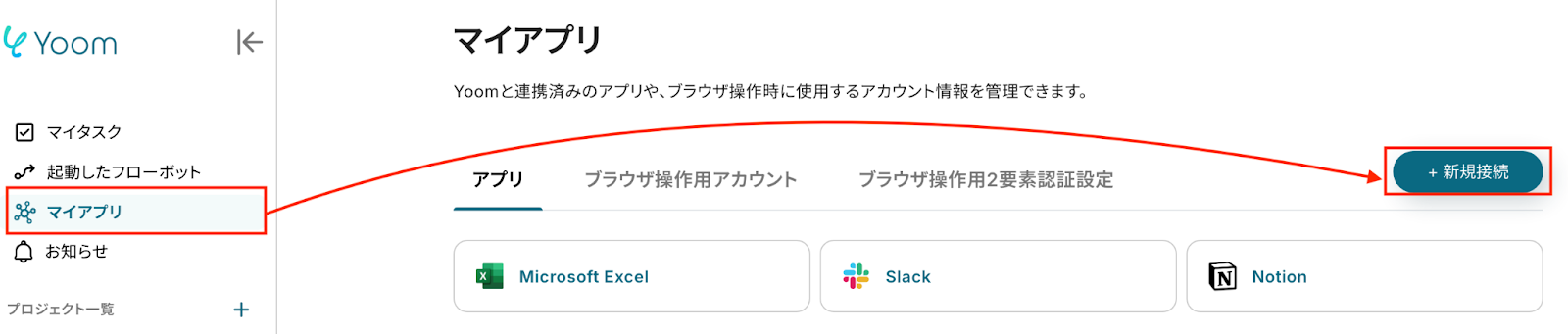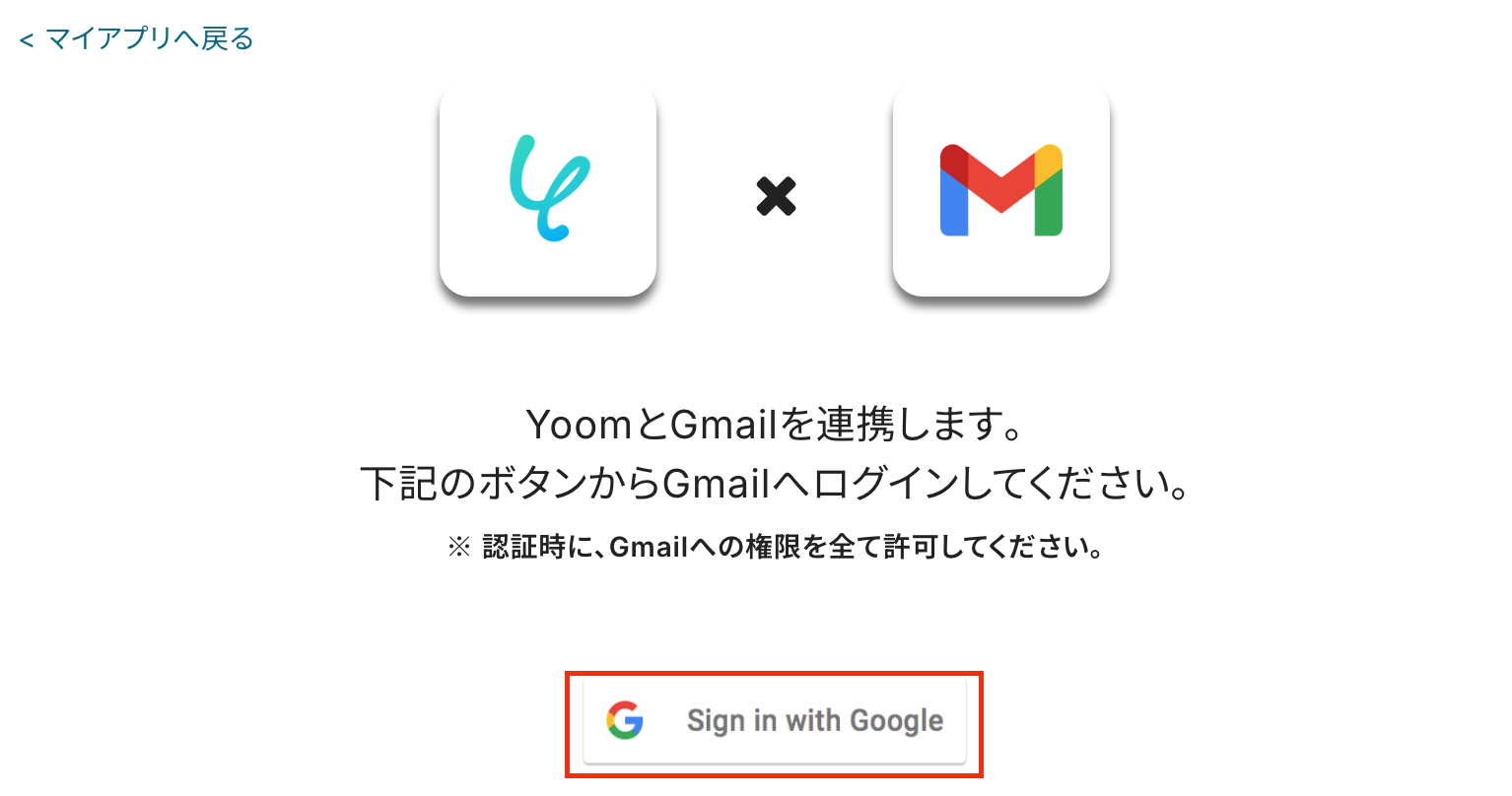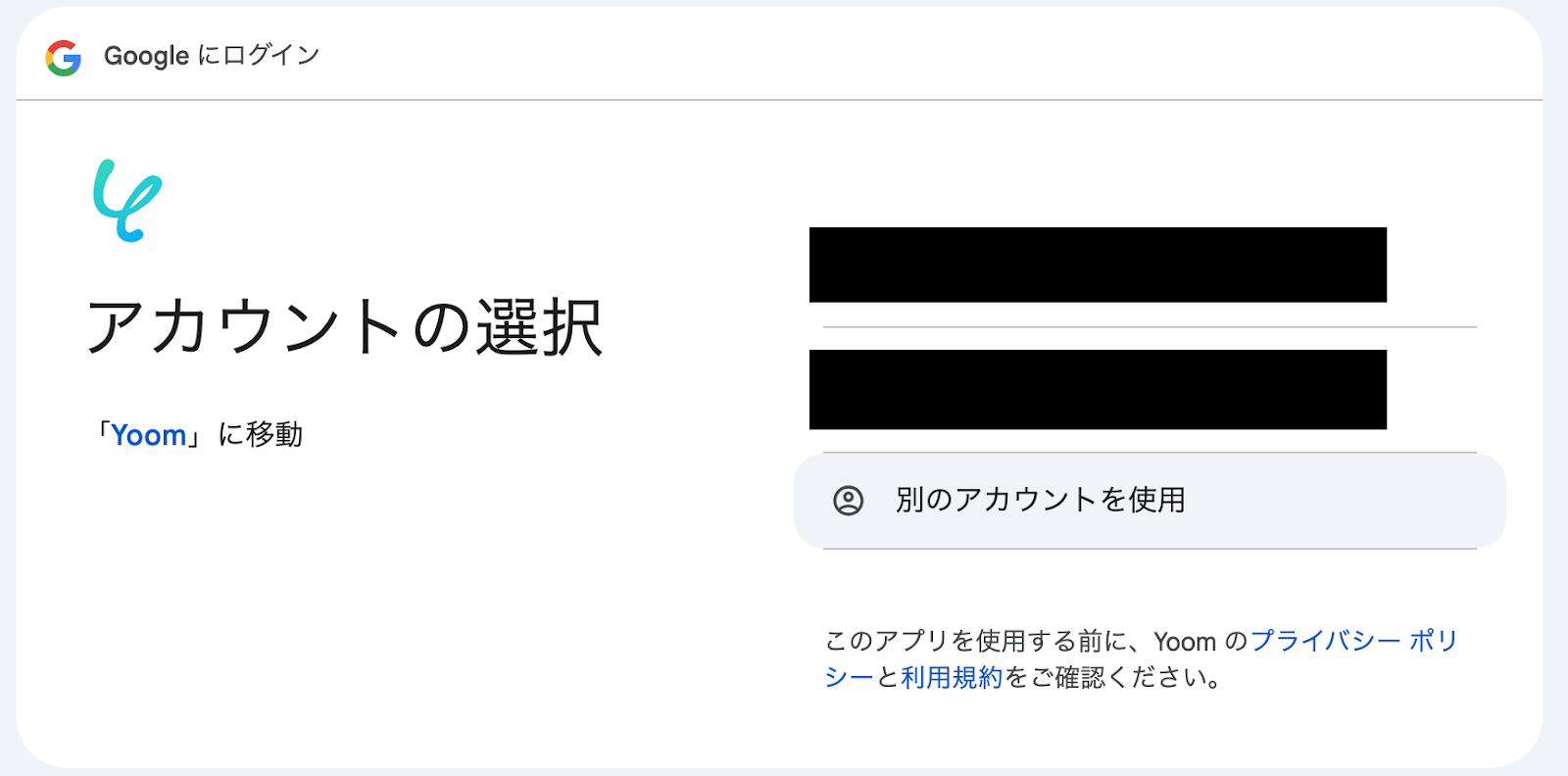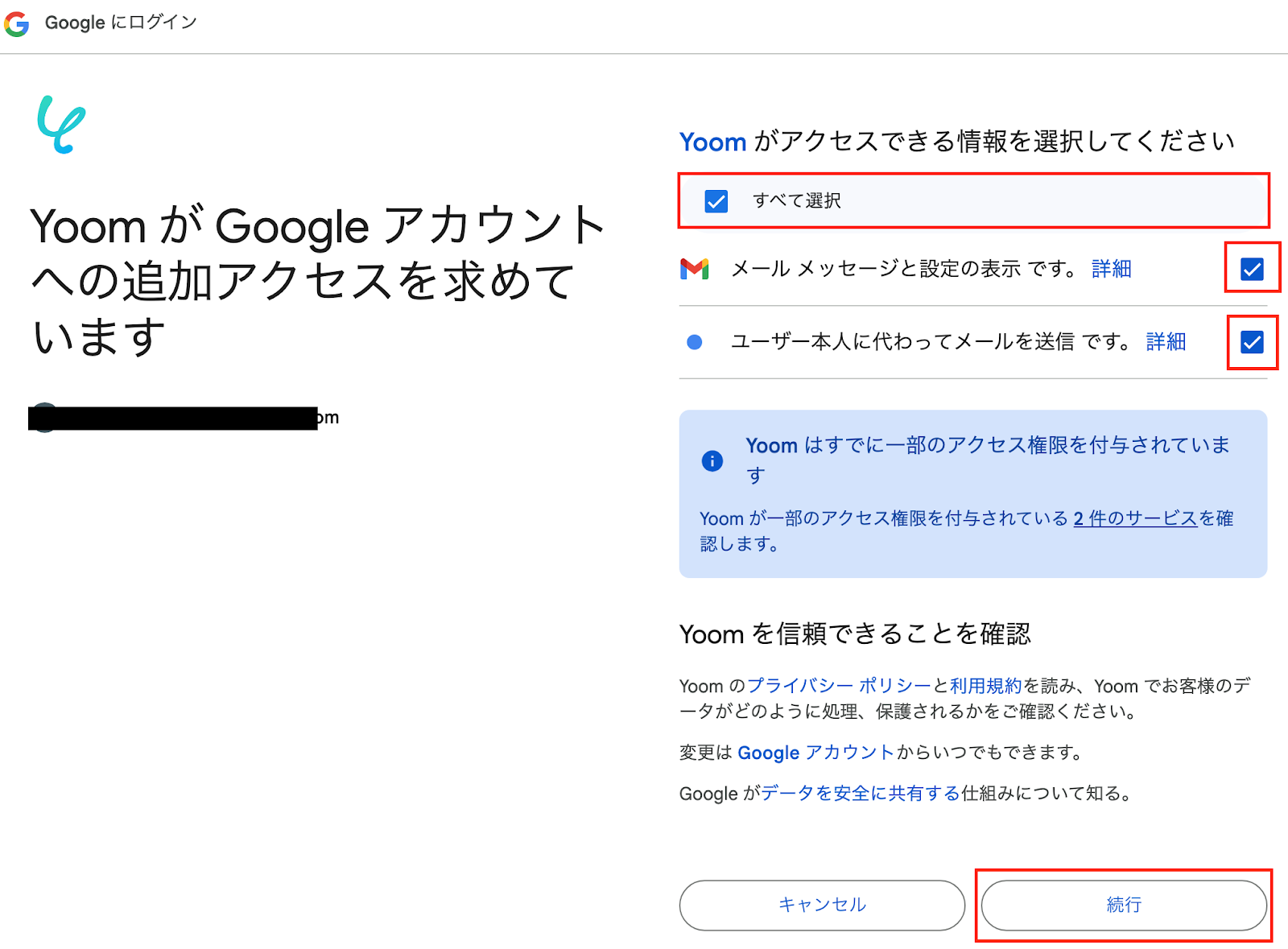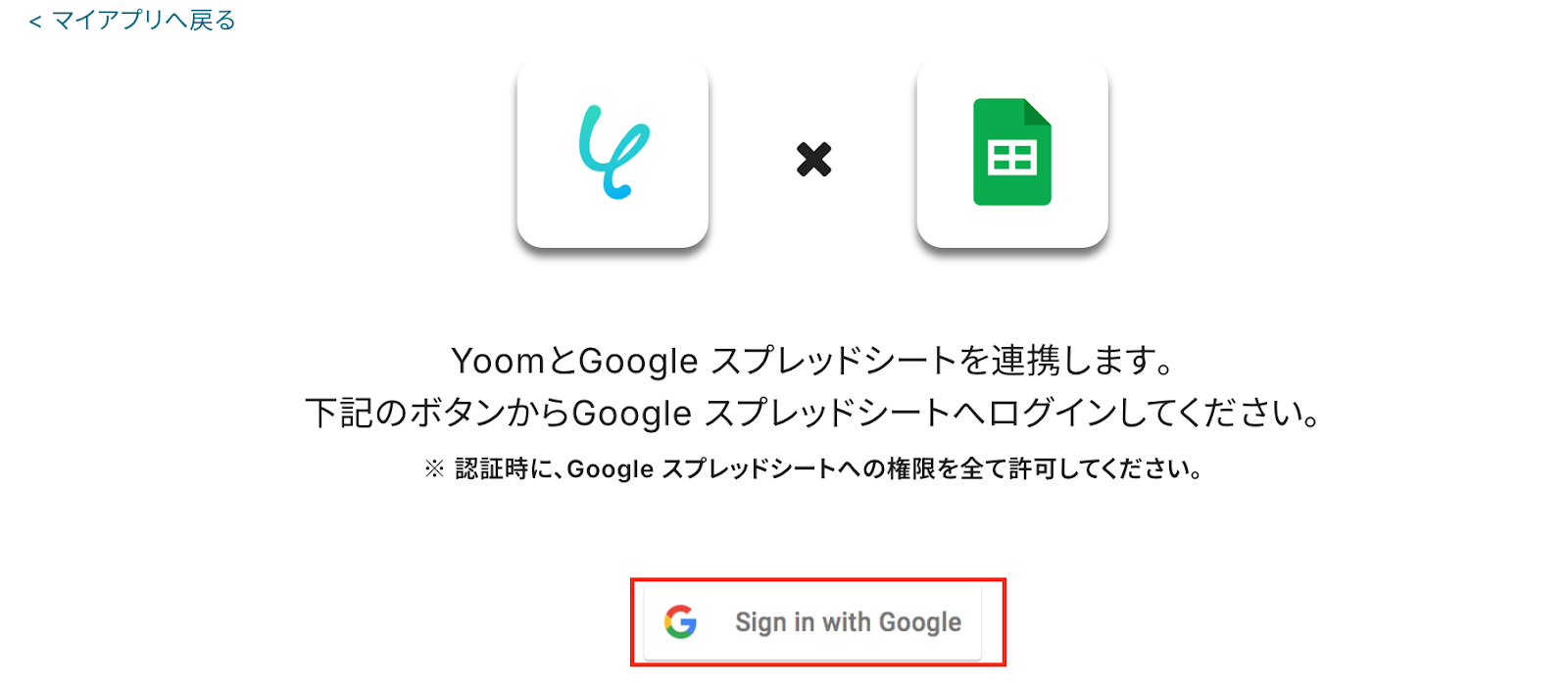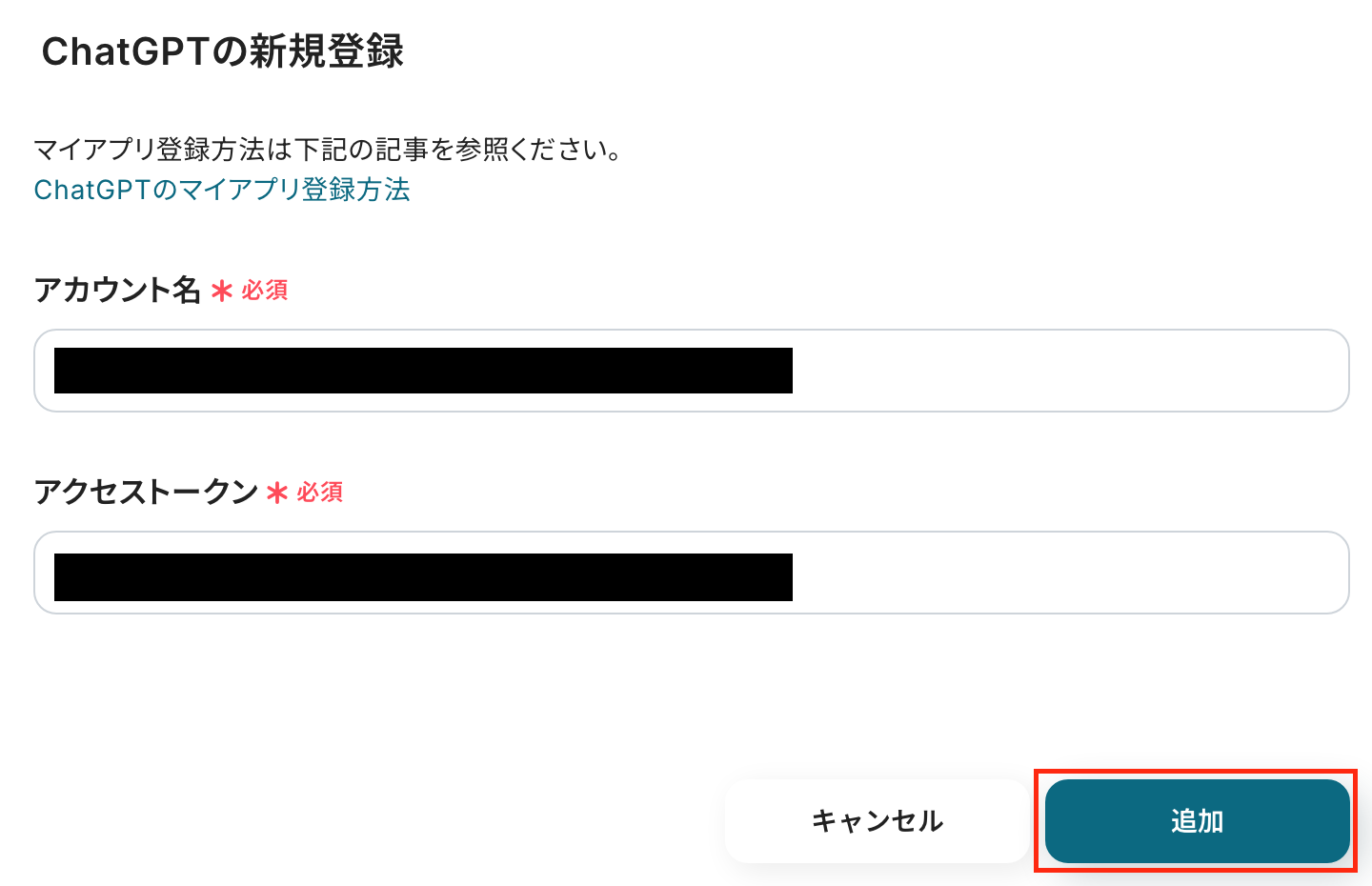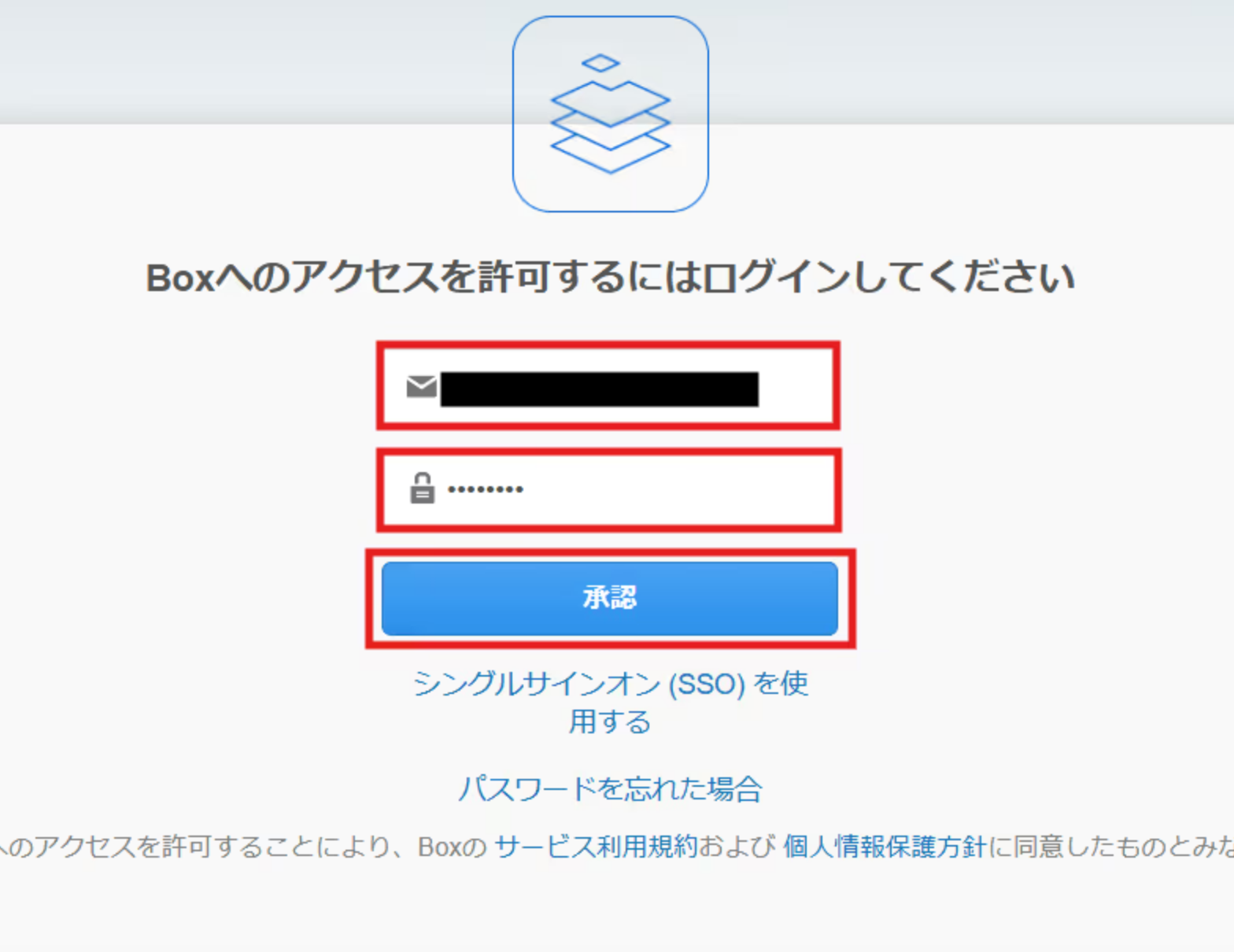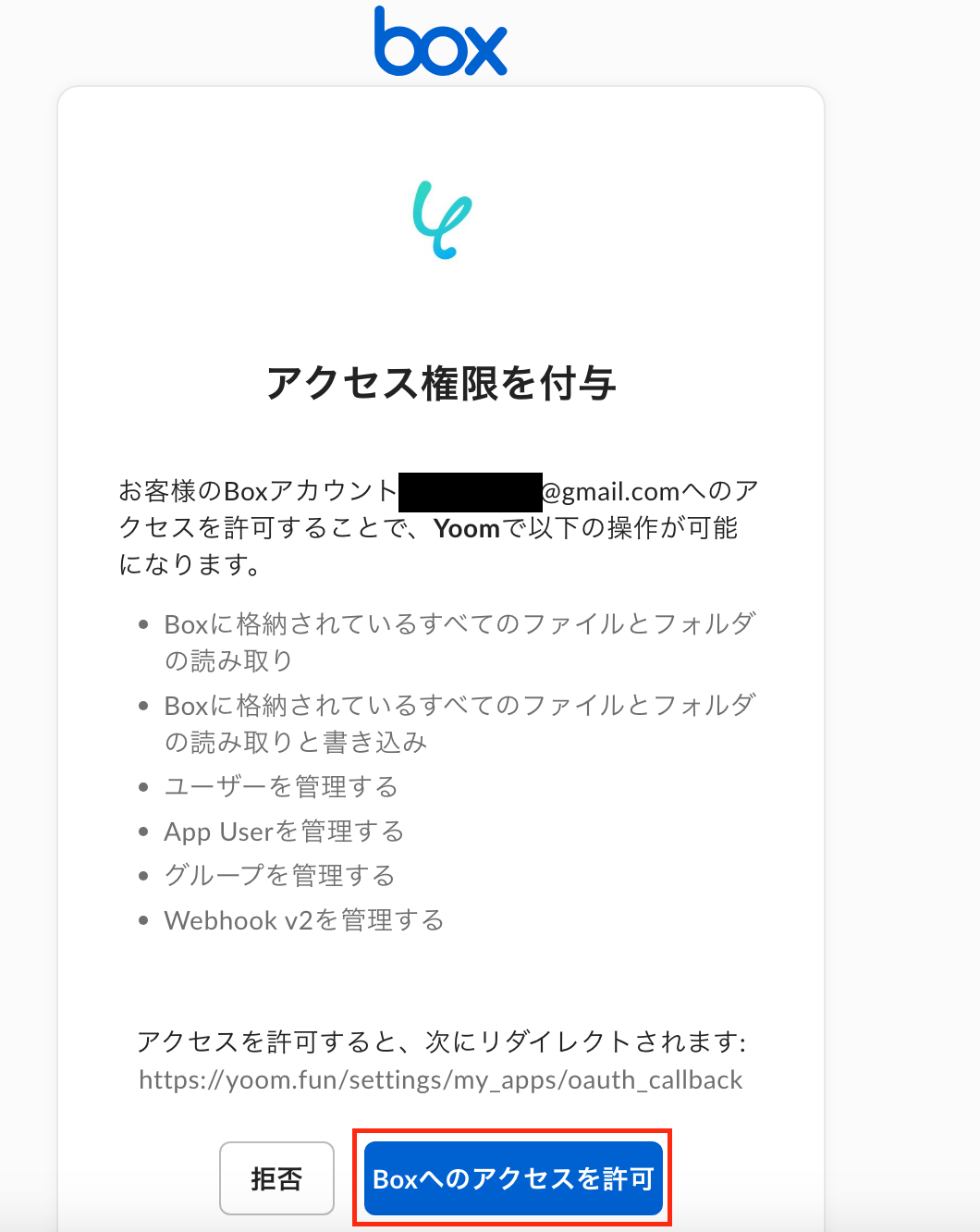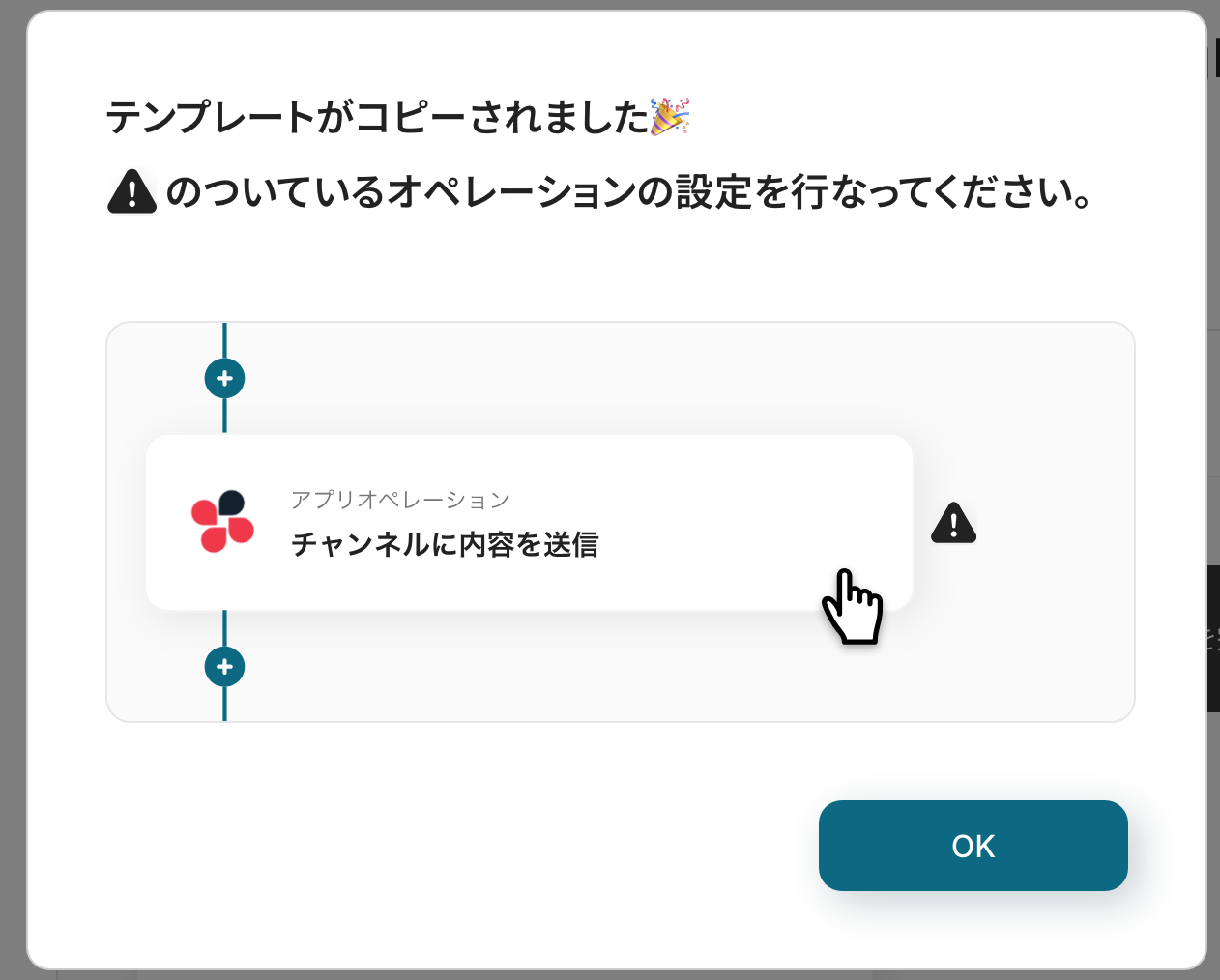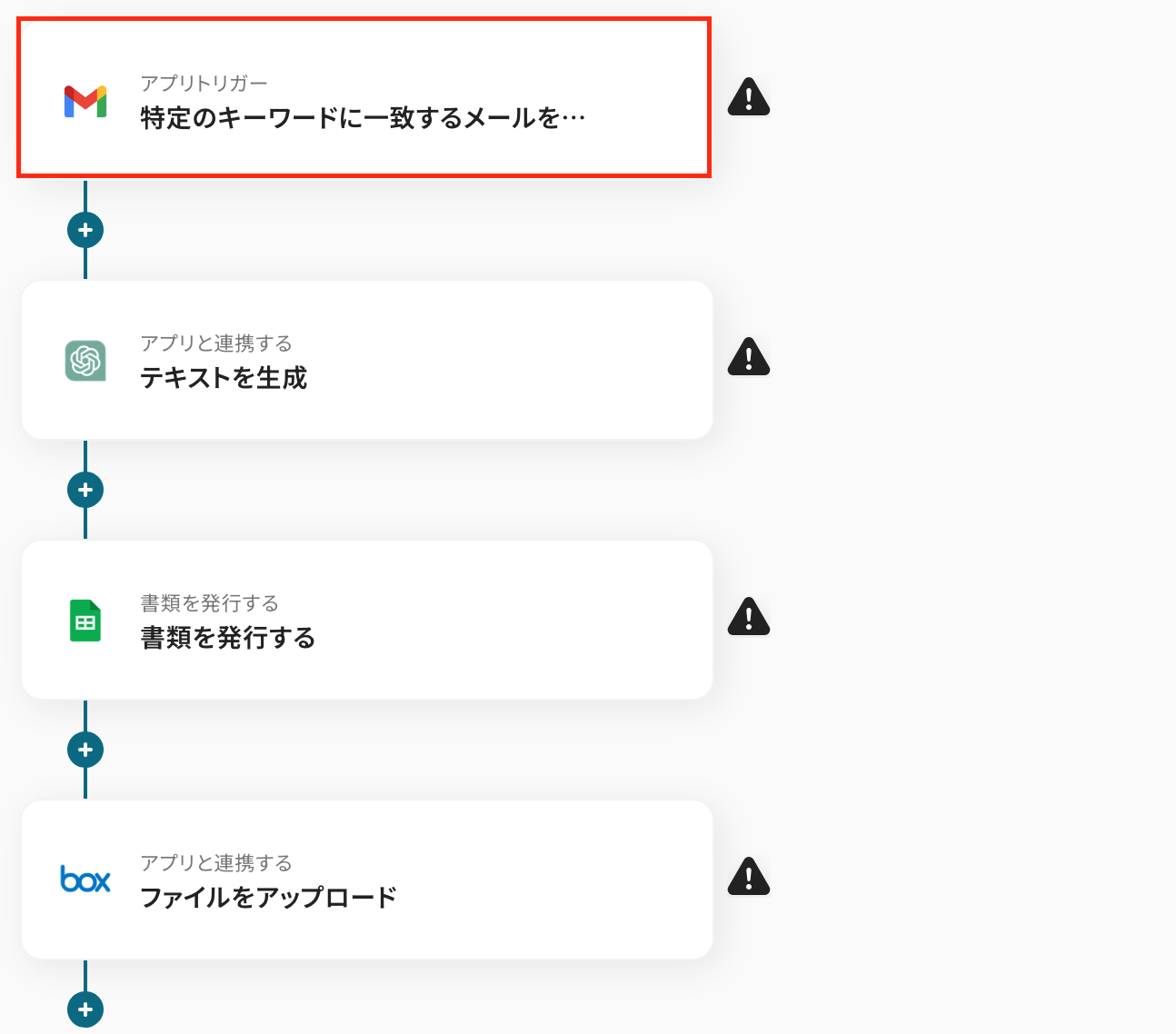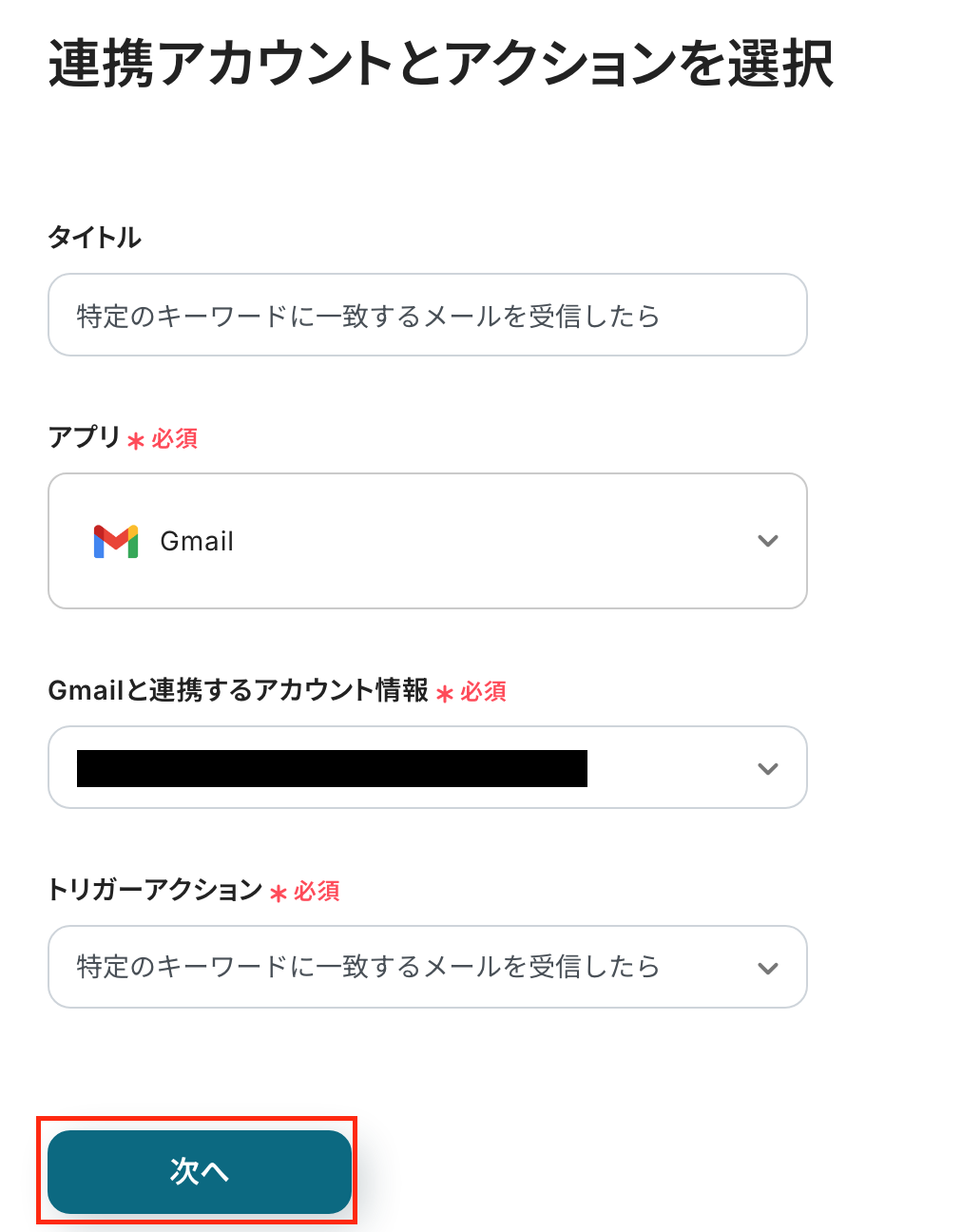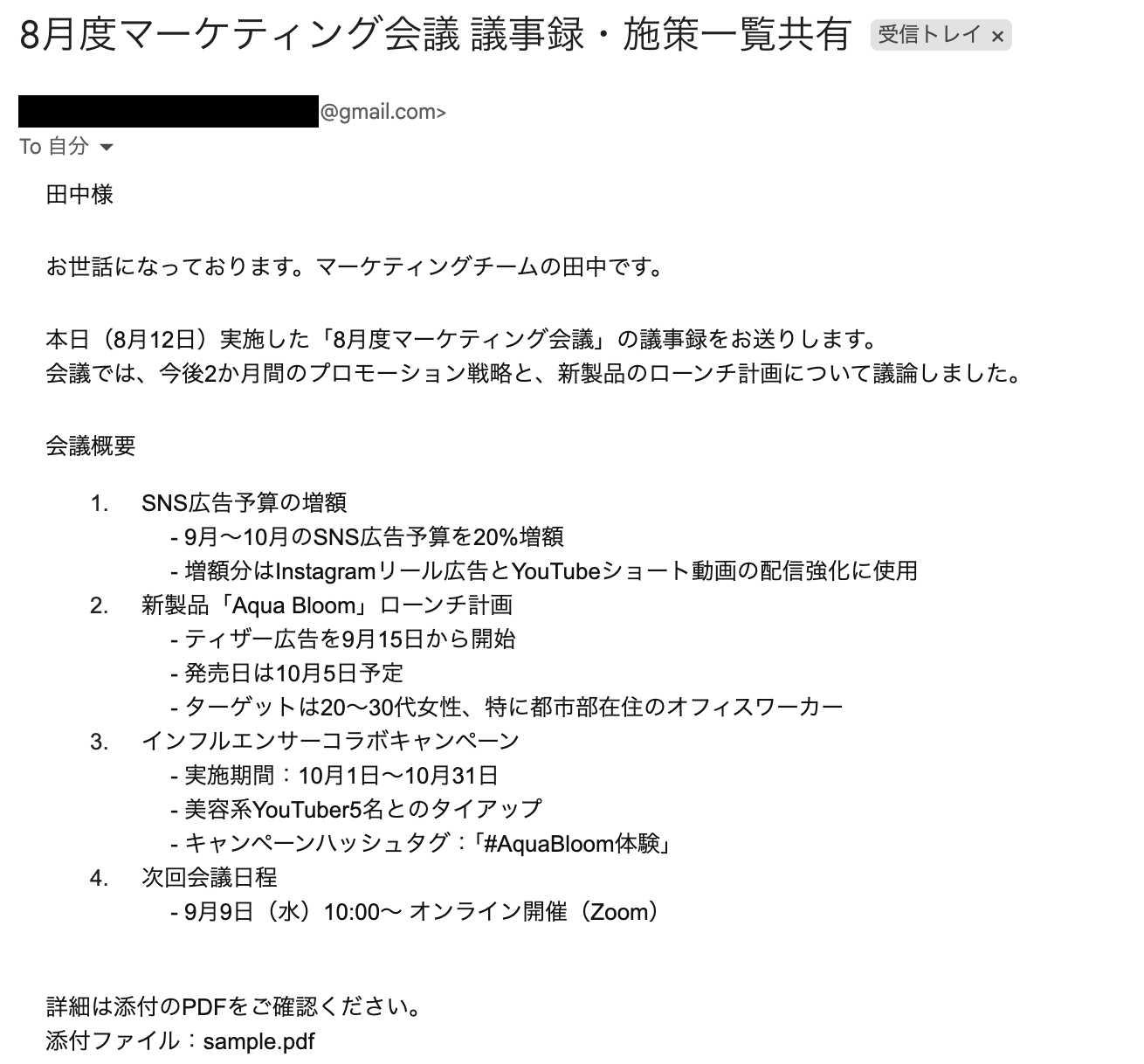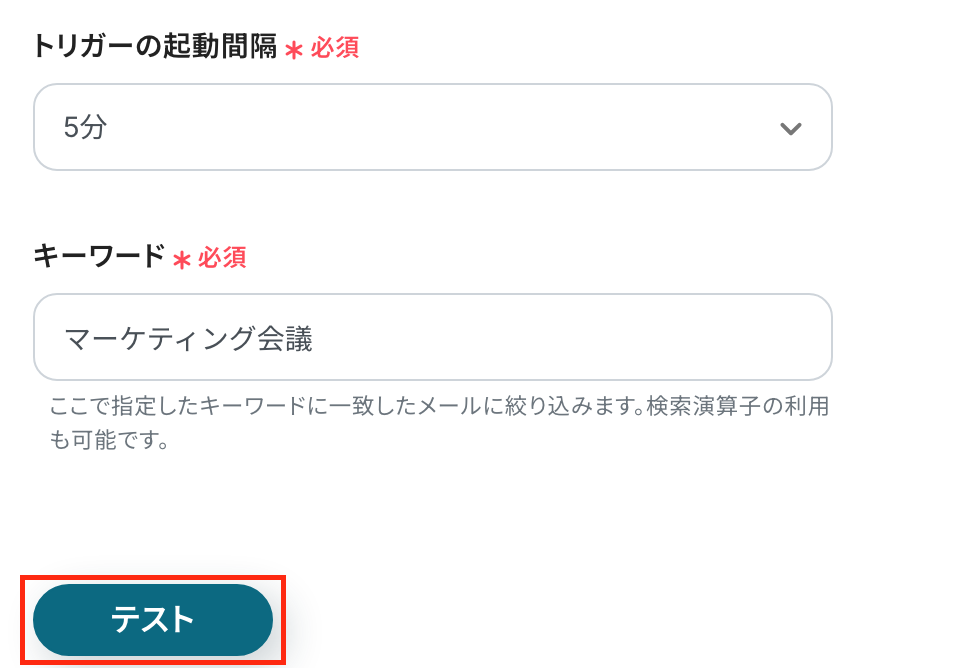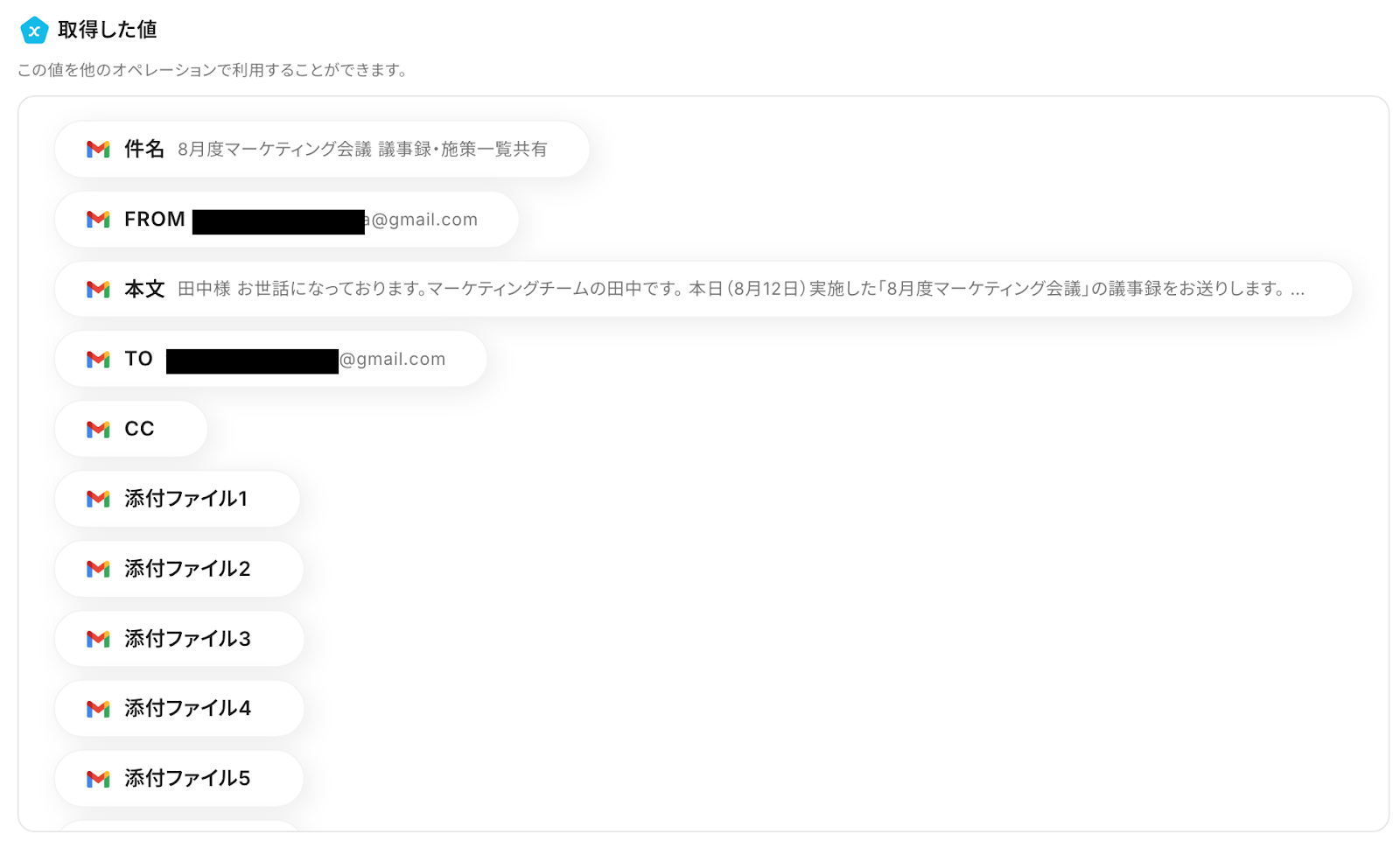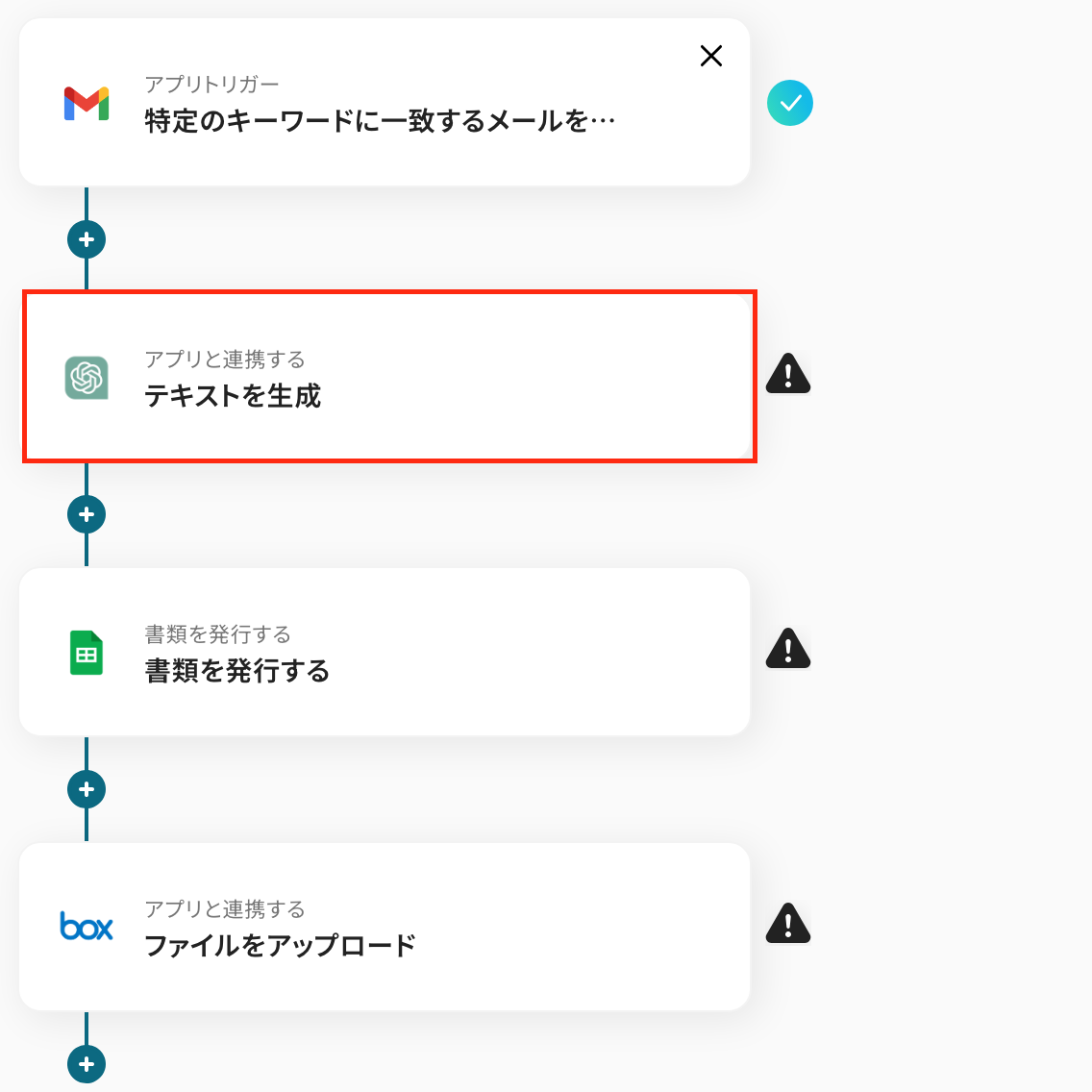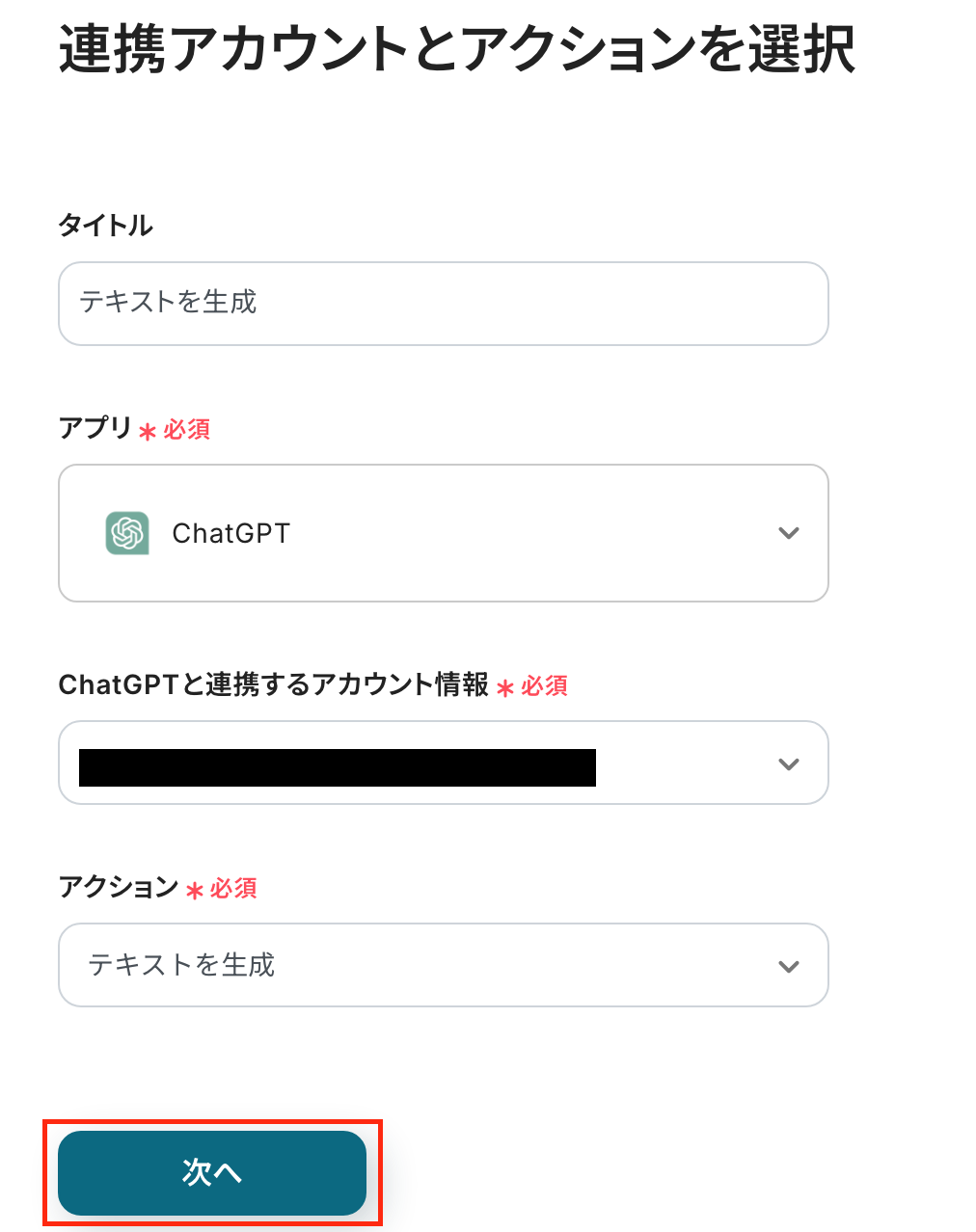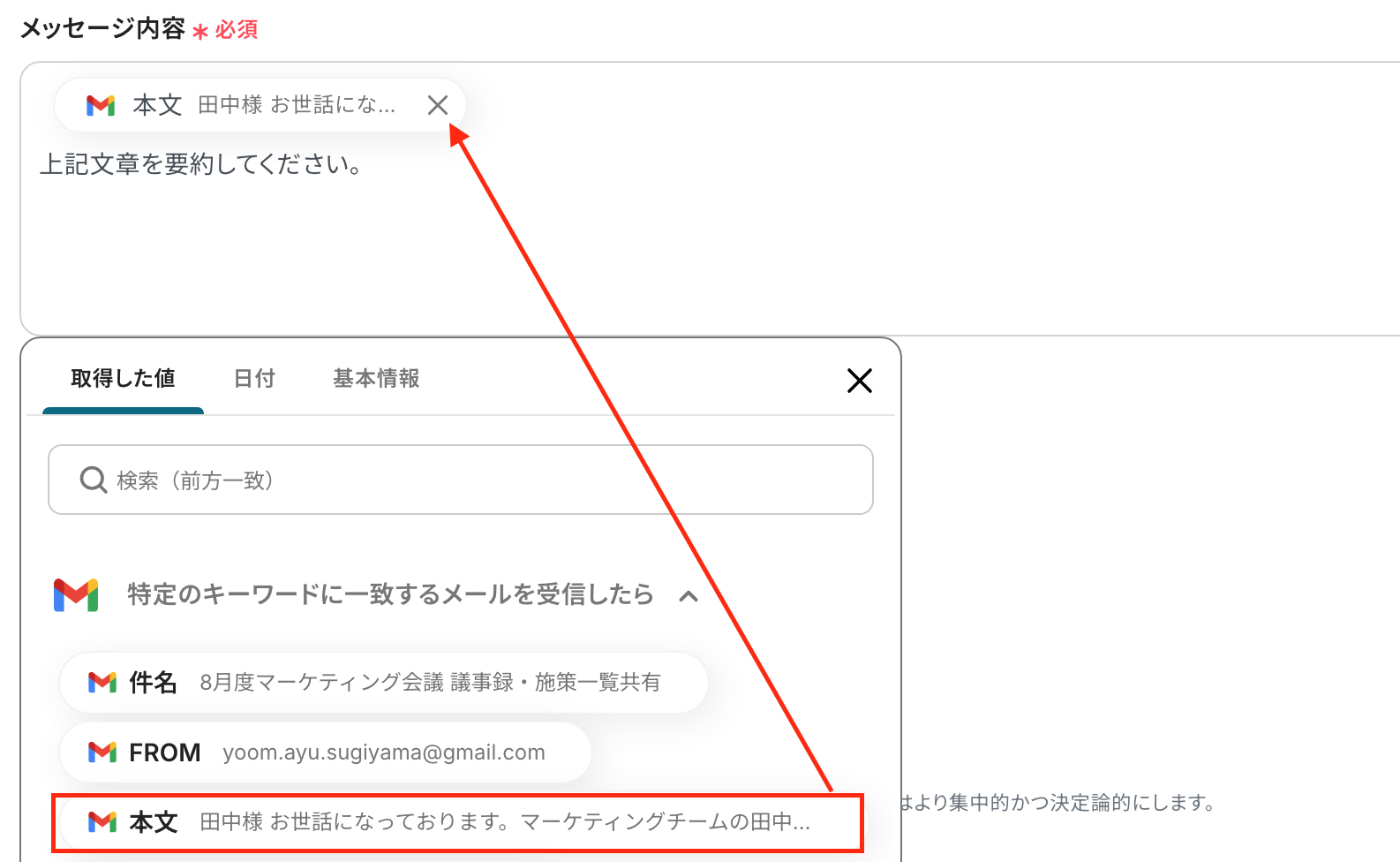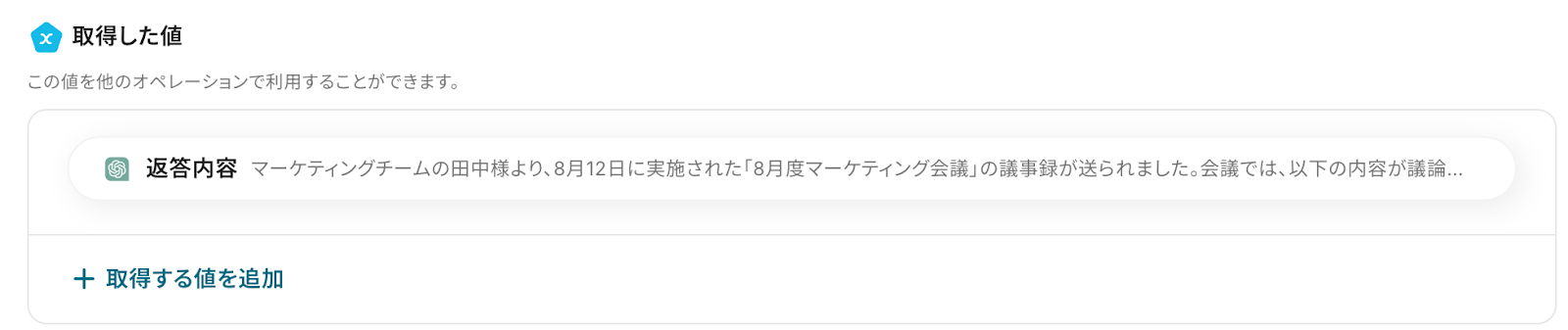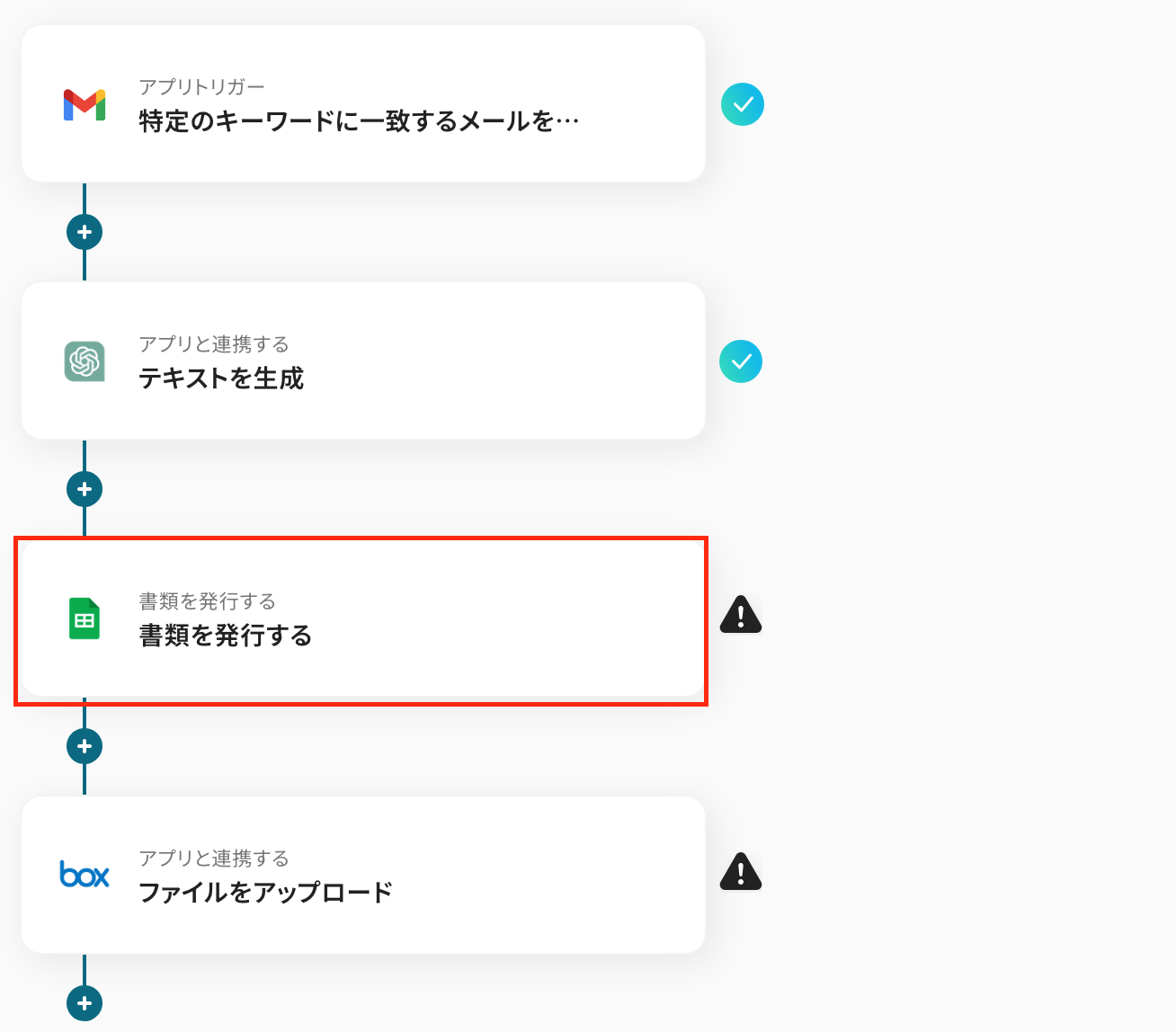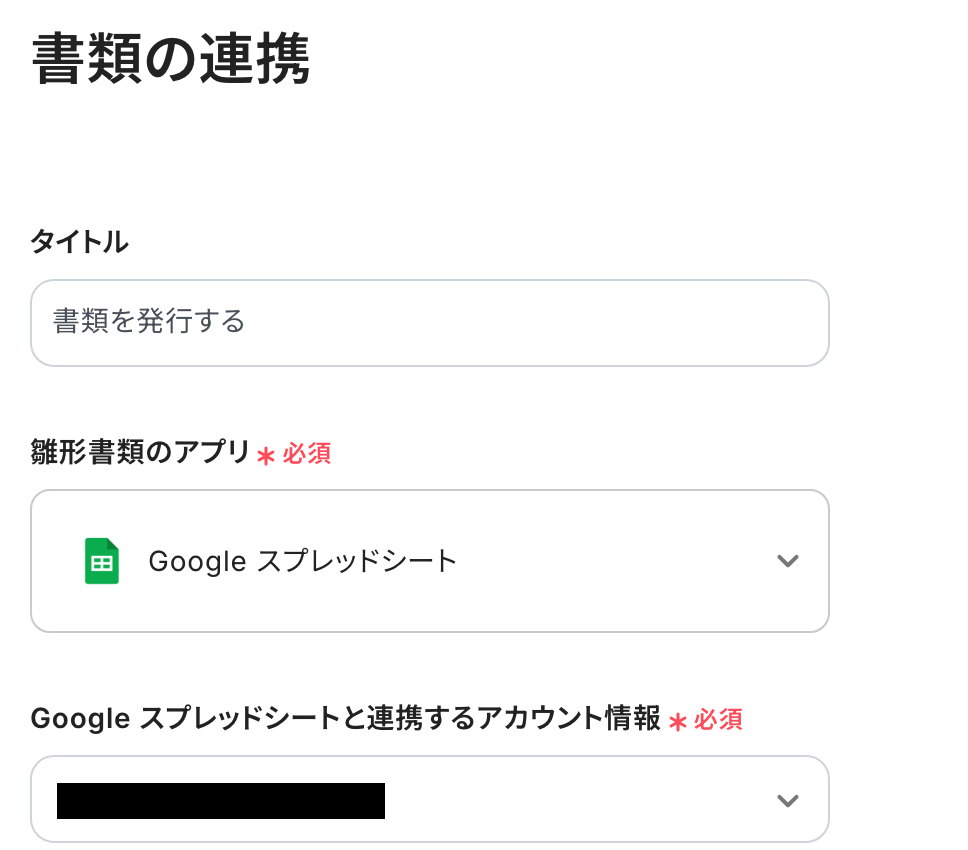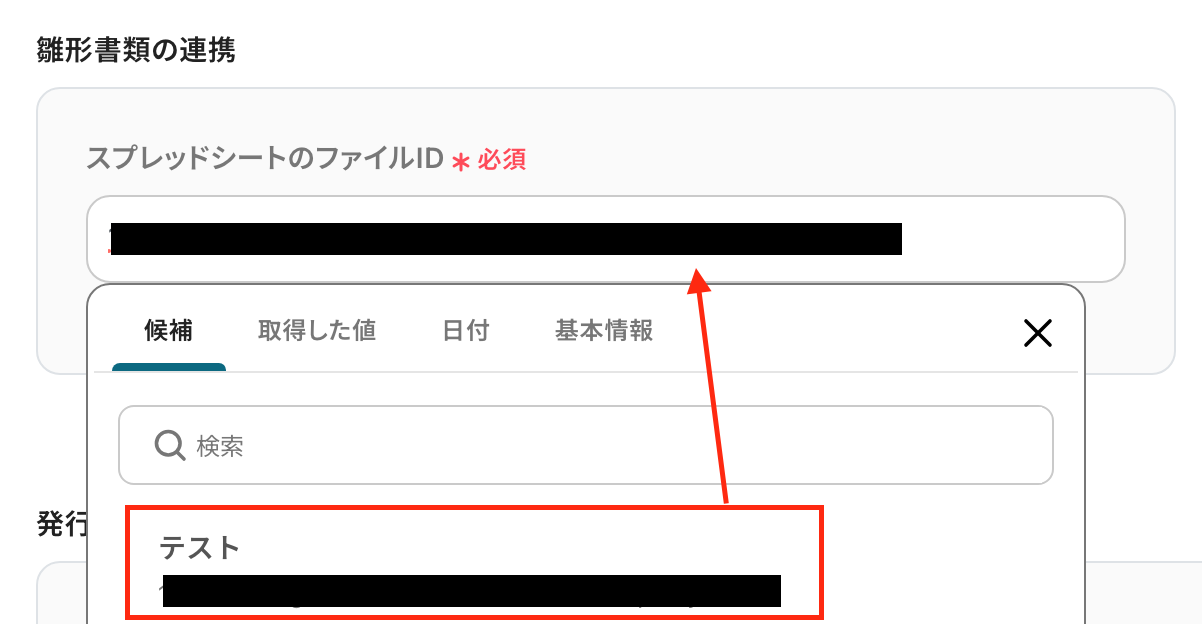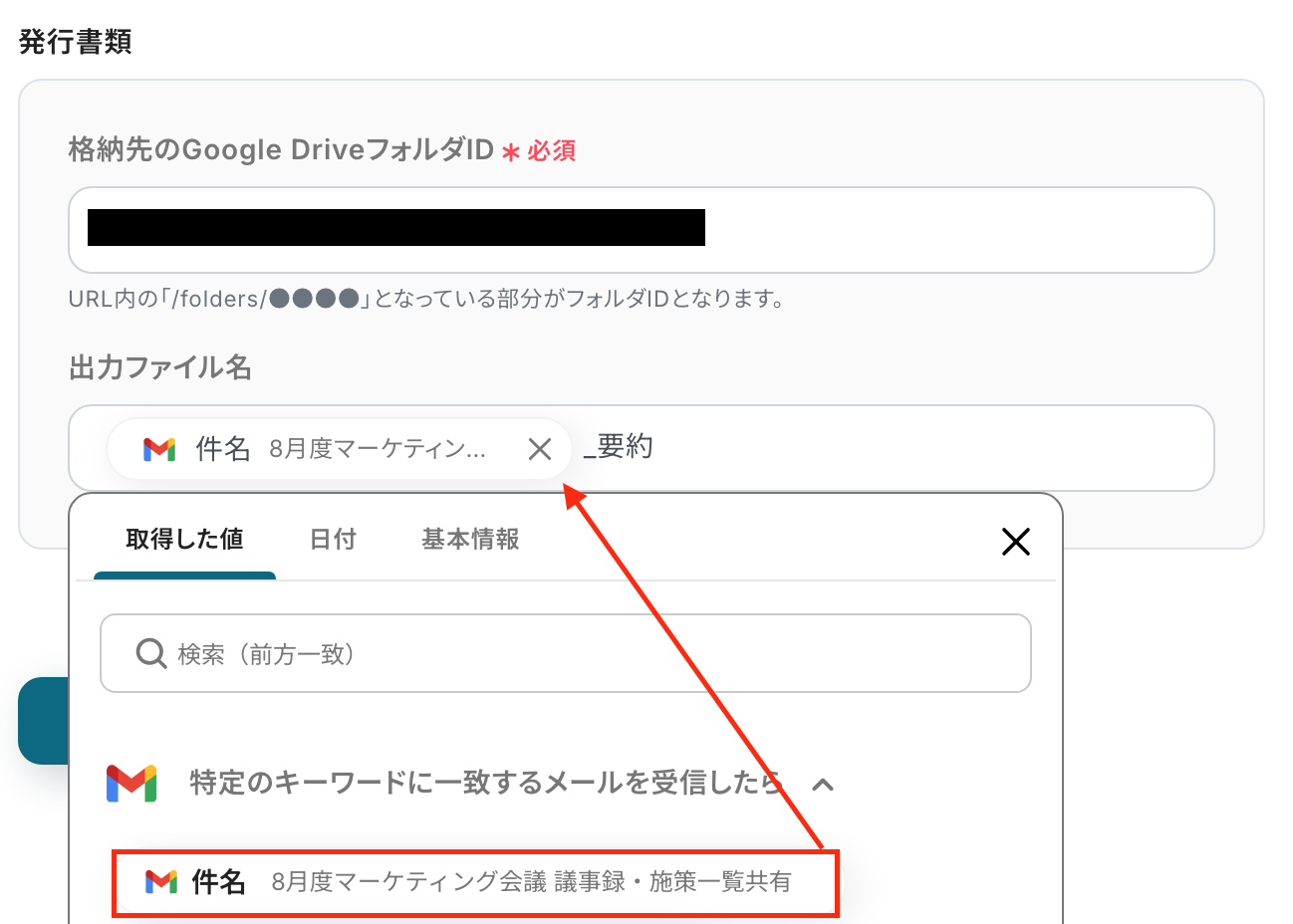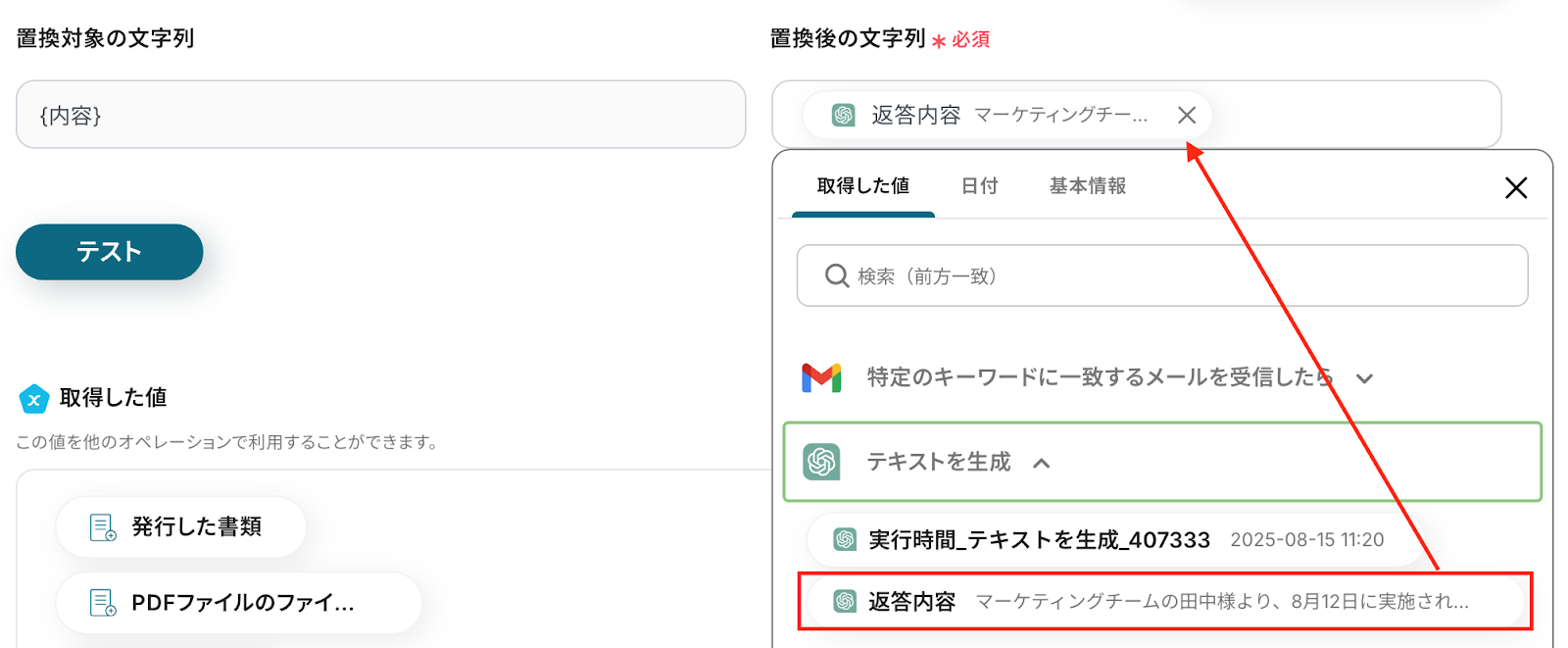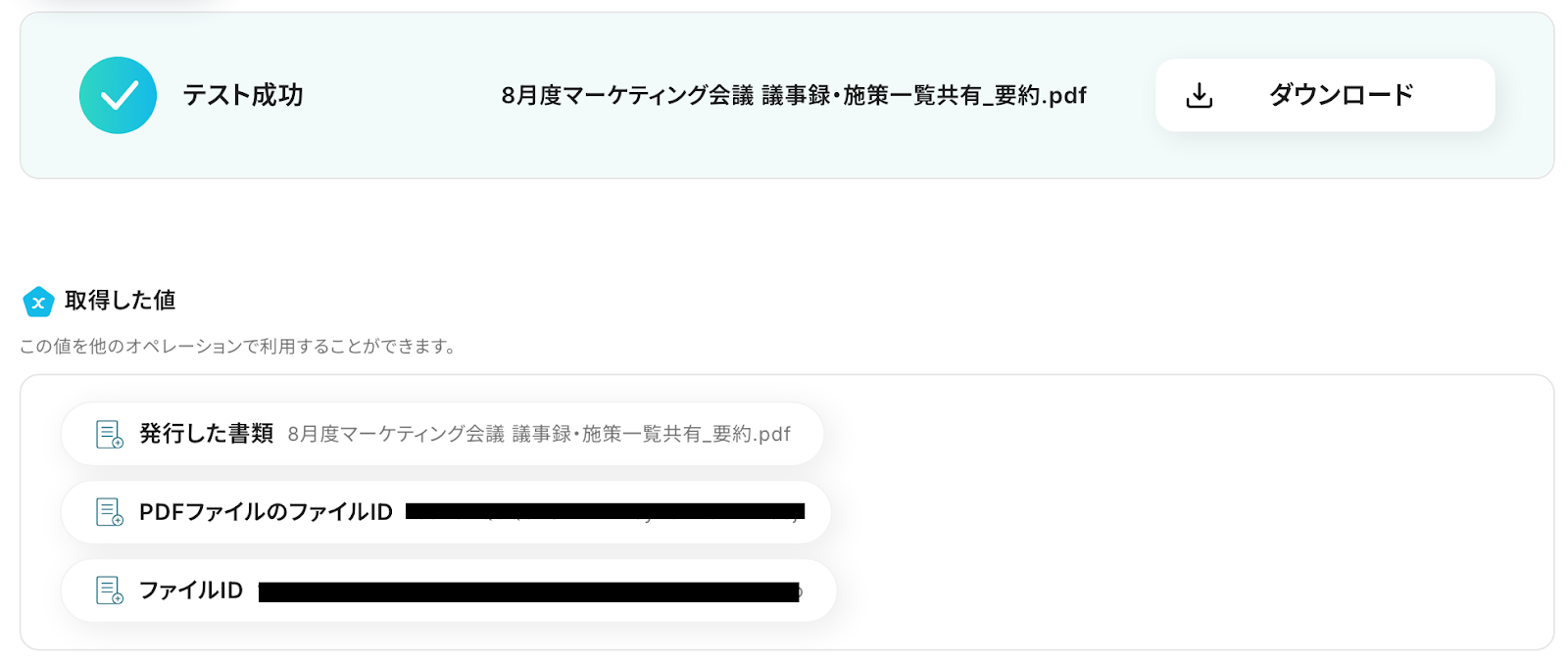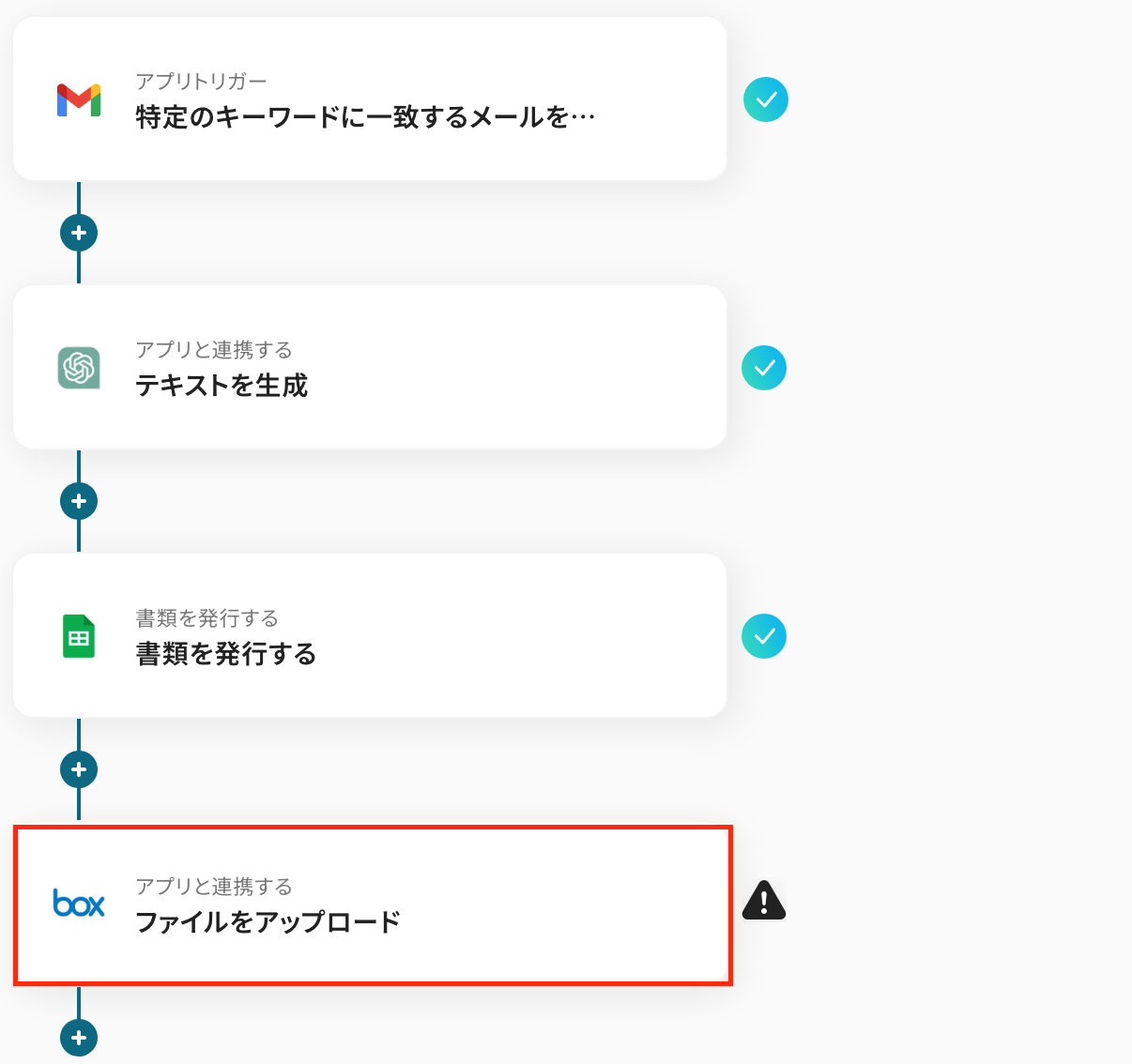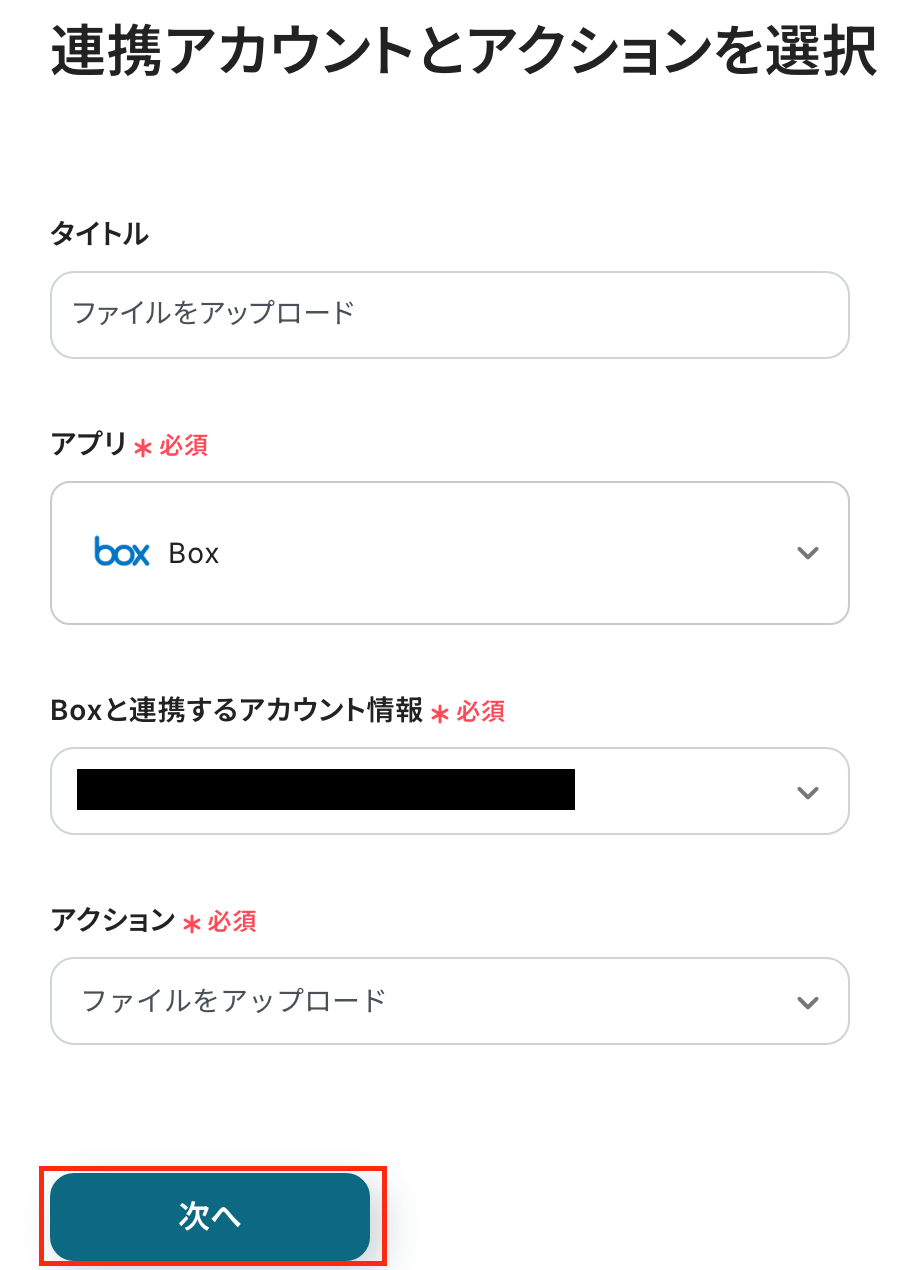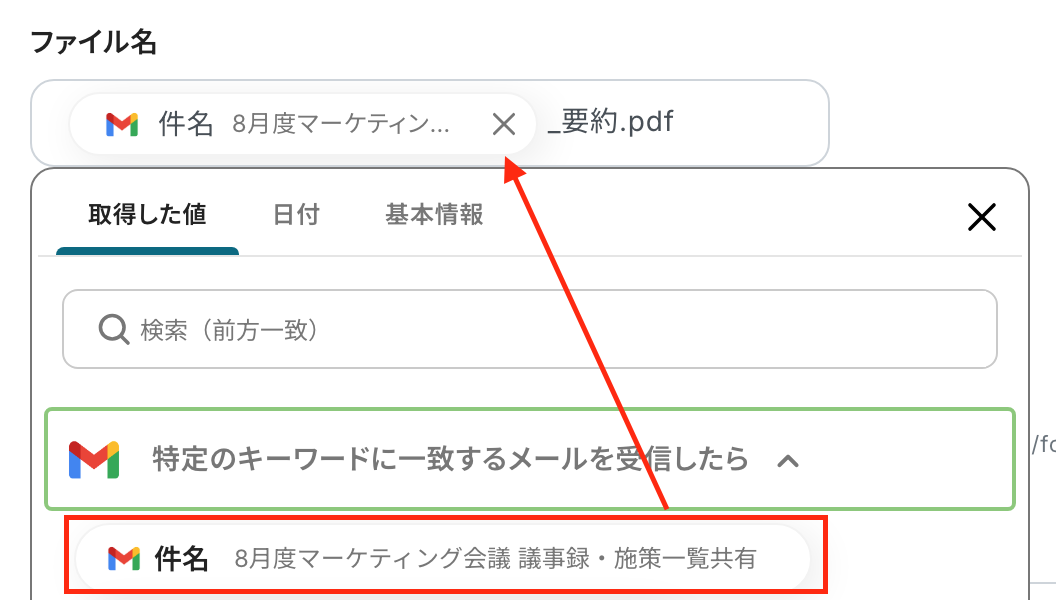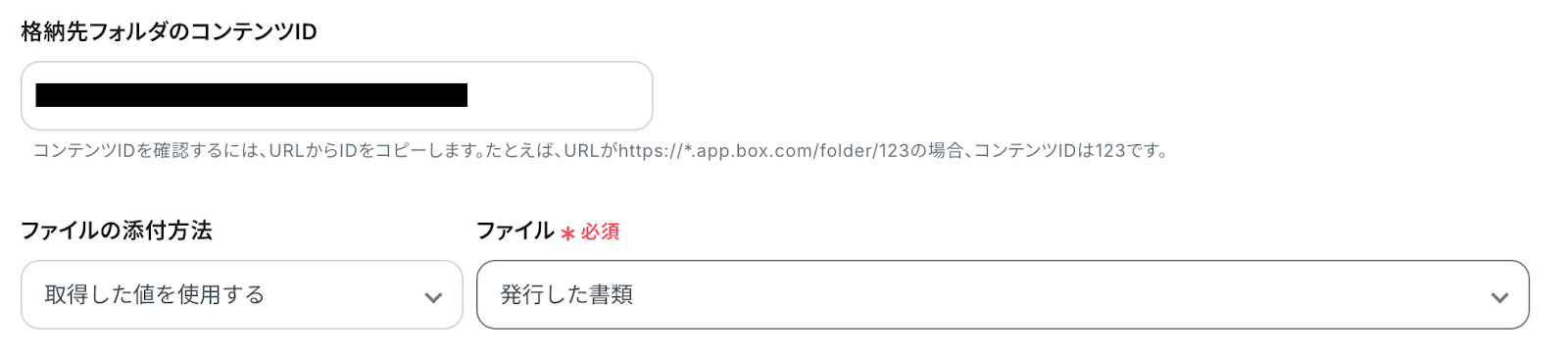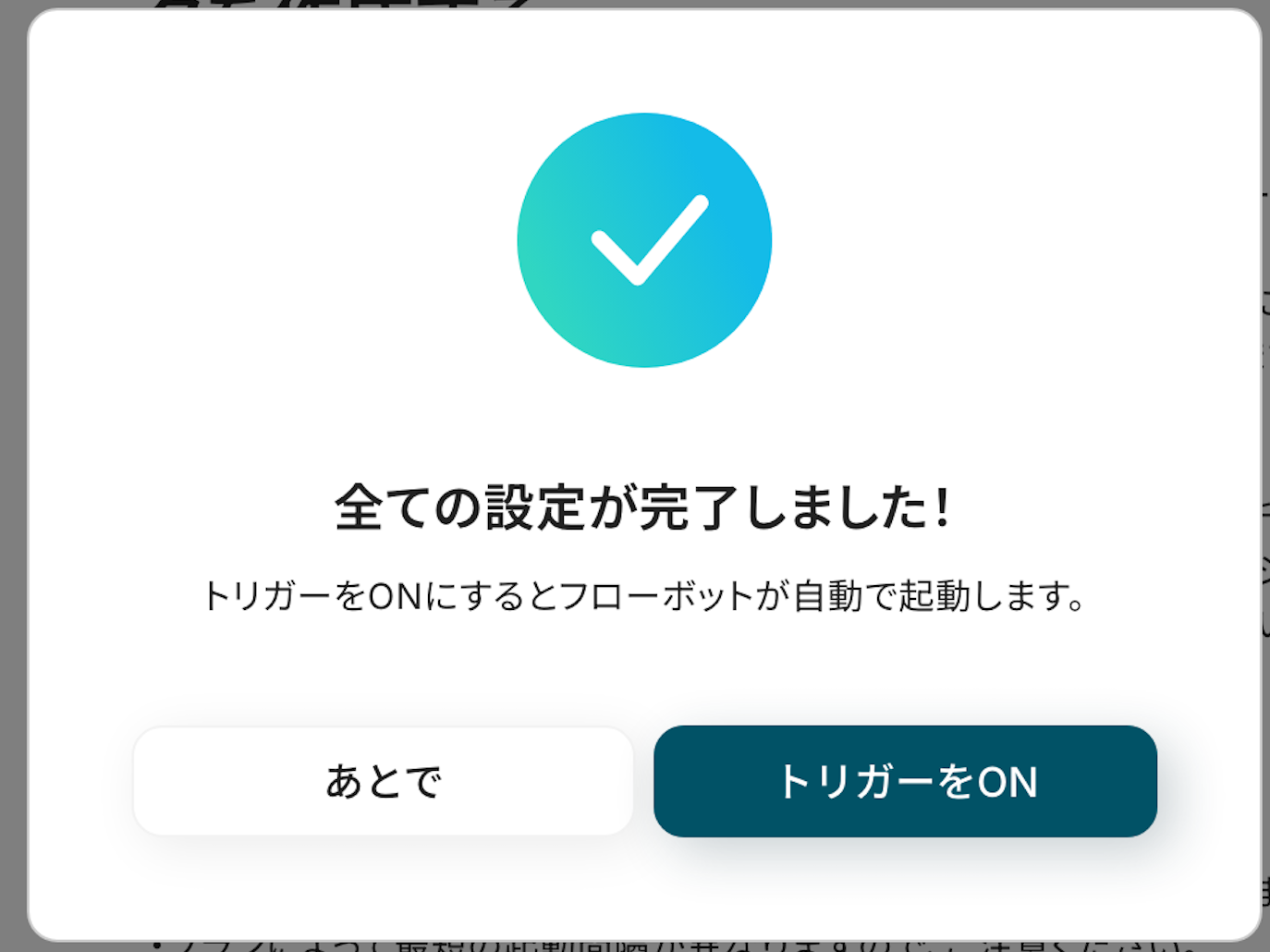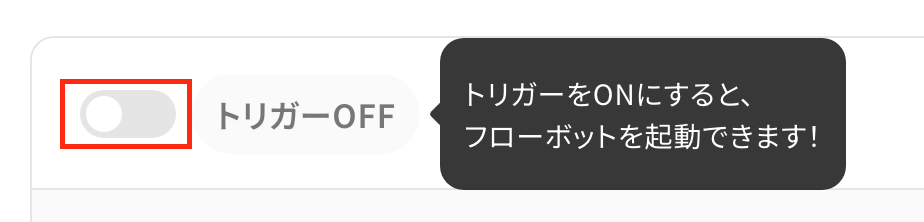Gmailで特定のキーワードを含むメールを受信したら、ChatGPTで内容を要約し結果をBoxに格納する
試してみる
■概要
日々受信する大量のメールの中から重要な情報を探し出し、内容を把握して整理する作業に手間を感じていませんか。
特に、ChatGPTやBoxを活用していても、手作業での情報の転記や保存が業務を非効率にしているケースは少なくありません。
このワークフローは、Gmailで特定のメールを受信した際に、その内容をChatGPTで自動的に要約し、結果をBoxへ格納します。
面倒な手作業をなくし、効率的な情報管理を実現します。
■このテンプレートをおすすめする方
・ChatGPTとBoxを連携させ、日々の情報収集や管理を自動化したいと考えている方
・Gmailで受信する問い合わせや通知メールの確認・整理に多くの時間を費やしている方
・チーム内での情報共有のため、メールの内容を手動で要約し転記する作業をなくしたい方
■注意事項
・Gmail、ChatGPT、Google スプレッドシート、BoxのそれぞれとYoomを連携してください。
・トリガーは5分、10分、15分、30分、60分の間隔で起動間隔を選択できます。
・プランによって最短の起動間隔が異なりますので、ご注意ください。
・ChatGPT(OpenAI)のアクションを実行するには、OpenAIのAPI有料プランの契約が必要です。(APIが使用されたときに支払いができる状態)
https://openai.com/ja-JP/api/pricing/
・ChatGPTのAPI利用はOpenAI社が有料で提供しており、API疎通時のトークンにより従量課金される仕組みとなっています。そのため、API使用時にお支払いが行える状況でない場合エラーが発生しますのでご注意ください。
「ChatGPTで生成したテキストを、毎回手作業でコピーしてBoxに保存している…」
「大量のメールや書類の内容をChatGPTで要約してBoxで共有したいけど、一つひとつ対応するのは時間がかかりすぎる…」
このように、ChatGPTとBoxをそれぞれ活用しているものの、二つのツール間でのデータ連携が手作業のために非効率になっていると感じていませんか?
もし、ChatGPTが生成した文章の要約や翻訳結果などを、人の手を介さずに自動でBoxに格納してくれる仕組みがあれば、こうした定型業務から解放され、より創造的で重要な業務に集中できる貴重な時間を生み出せるかもしれません。
今回ご紹介する自動化の設定は、プログラミングの知識がなくても簡単に設定できます。
日々の反復作業にかかる手間や時間を大きく削減できるので、ぜひこの機会に導入して、業務をもっと楽にしましょう!
とにかく早く試したい方へ
YoomにはChatGPTとBoxを連携するためのテンプレートが用意されているので、今すぐ試したい方は以下よりバナーをクリックしてスタートしましょう!
Gmailで特定のキーワードを含むメールを受信したら、ChatGPTで内容を要約し結果をBoxに格納する
試してみる
■概要
日々受信する大量のメールの中から重要な情報を探し出し、内容を把握して整理する作業に手間を感じていませんか。
特に、ChatGPTやBoxを活用していても、手作業での情報の転記や保存が業務を非効率にしているケースは少なくありません。
このワークフローは、Gmailで特定のメールを受信した際に、その内容をChatGPTで自動的に要約し、結果をBoxへ格納します。
面倒な手作業をなくし、効率的な情報管理を実現します。
■このテンプレートをおすすめする方
・ChatGPTとBoxを連携させ、日々の情報収集や管理を自動化したいと考えている方
・Gmailで受信する問い合わせや通知メールの確認・整理に多くの時間を費やしている方
・チーム内での情報共有のため、メールの内容を手動で要約し転記する作業をなくしたい方
■注意事項
・Gmail、ChatGPT、Google スプレッドシート、BoxのそれぞれとYoomを連携してください。
・トリガーは5分、10分、15分、30分、60分の間隔で起動間隔を選択できます。
・プランによって最短の起動間隔が異なりますので、ご注意ください。
・ChatGPT(OpenAI)のアクションを実行するには、OpenAIのAPI有料プランの契約が必要です。(APIが使用されたときに支払いができる状態)
https://openai.com/ja-JP/api/pricing/
・ChatGPTのAPI利用はOpenAI社が有料で提供しており、API疎通時のトークンにより従量課金される仕組みとなっています。そのため、API使用時にお支払いが行える状況でない場合エラーが発生しますのでご注意ください。
ChatGPTとBoxを連携してできること
ChatGPTとBoxのAPIを連携すれば、ChatGPTで生成した様々なテキストデータをBoxに自動で保存・整理することが可能になります。
これにより、手作業によるコピー&ペーストやファイルのアップロードといった手間をなくし、業務の迅速化とミスの削減を実現します。
ここでは具体的な自動化の例を複数ご紹介しますので、気になる内容があれば、ぜひクリックしてみてください!
Gmailで特定のキーワードを含むメールを受信したら、ChatGPTで内容を要約し結果をBoxに格納する
日々大量に届くメールの中から重要なものだけを抽出し、内容を要約してチームに共有する作業は手間がかかります。
この連携を活用すれば、特定のキーワードを含むメールの受信をトリガーに、ChatGPTが自動で本文を要約し、その結果をテキストファイルとしてBoxの指定フォルダに格納するため、情報共有の迅速化と対応漏れの防止に繋がりそうです。
Gmailで特定のキーワードを含むメールを受信したら、ChatGPTで内容を要約し結果をBoxに格納する
試してみる
■概要
日々受信する大量のメールの中から重要な情報を探し出し、内容を把握して整理する作業に手間を感じていませんか。
特に、ChatGPTやBoxを活用していても、手作業での情報の転記や保存が業務を非効率にしているケースは少なくありません。
このワークフローは、Gmailで特定のメールを受信した際に、その内容をChatGPTで自動的に要約し、結果をBoxへ格納します。
面倒な手作業をなくし、効率的な情報管理を実現します。
■このテンプレートをおすすめする方
・ChatGPTとBoxを連携させ、日々の情報収集や管理を自動化したいと考えている方
・Gmailで受信する問い合わせや通知メールの確認・整理に多くの時間を費やしている方
・チーム内での情報共有のため、メールの内容を手動で要約し転記する作業をなくしたい方
■注意事項
・Gmail、ChatGPT、Google スプレッドシート、BoxのそれぞれとYoomを連携してください。
・トリガーは5分、10分、15分、30分、60分の間隔で起動間隔を選択できます。
・プランによって最短の起動間隔が異なりますので、ご注意ください。
・ChatGPT(OpenAI)のアクションを実行するには、OpenAIのAPI有料プランの契約が必要です。(APIが使用されたときに支払いができる状態)
https://openai.com/ja-JP/api/pricing/
・ChatGPTのAPI利用はOpenAI社が有料で提供しており、API疎通時のトークンにより従量課金される仕組みとなっています。そのため、API使用時にお支払いが行える状況でない場合エラーが発生しますのでご注意ください。
Outlookでファイルを受信したら、ChatGPTで内容を要約し結果をBoxに格納する
Outlookに添付された報告書や議事録などのファイルを都度ダウンロードし、内容をChatGPTで要約してBoxにアップロードする作業は非常に面倒です。
この自動化を導入すれば、Outlookで特定のファイル付きメールを受信するだけで、添付ファイルの内容が自動で要約され、結果がBoxに保存されるので、ファイル管理と情報集約にかかる時間を大幅に削減できます。
Outlookでファイルを受信したら、ChatGPTで内容を要約し結果をBoxに格納する
試してみる
■概要
Outlookで受信する報告書や資料など、添付ファイルの確認と整理に手間を感じていませんか。
一つ一つファイルを開いて内容を把握し、要約して所定の場所に保存する作業は、時間もかかり重要な業務を圧迫する一因になりがちです。
このワークフローは、Outlookでのメール受信をきっかけに、添付ファイルの内容をChatGPTが自動で要約し、指定のBoxフォルダへ格納します。
ChatGPTとBoxを連携させることで、こうした定型業務を自動化し、情報管理を円滑にします。
■このテンプレートをおすすめする方
・Outlookで受け取る添付ファイルの確認・整理作業を効率化したいと考えている方
・手作業での要約作成やファイル管理に、手間やヒューマンエラーのリスクを感じている方
・ChatGPTとBoxを連携させ、情報共有やナレッジ蓄積のプロセスを自動化したい方
■注意事項
・Outlook、ChatGPT、Google スプレッドシート、BoxのそれぞれとYoomを連携してください。
・Microsoft365(旧Office365)には、家庭向けプランと一般法人向けプラン(Microsoft365 Business)があり、一般法人向けプランに加入していない場合には認証に失敗する可能性があります。
・トリガーは5分、10分、15分、30分、60分の間隔で起動間隔を選択できます。
・プランによって最短の起動間隔が異なりますので、ご注意ください。
・ChatGPT(OpenAI)のアクションを実行するには、OpenAIのAPI有料プランの契約が必要です。(APIが使用されたときに支払いができる状態)
https://openai.com/ja-JP/api/pricing/
・ChatGPTのAPI利用はOpenAI社が有料で提供しており、API疎通時のトークンにより従量課金される仕組みとなっています。そのため、API使用時にお支払いが行える状況でない場合エラーが発生しますのでご注意ください。
・分岐はミニプラン以上のプランでご利用いただける機能(オペレーション)となっております。フリープランの場合は設定しているフローボットのオペレーションはエラーとなりますので、ご注意ください。
・ミニプランなどの有料プランは、2週間の無料トライアルを行うことが可能です。無料トライアル中には制限対象のアプリや機能(オペレーション)を使用することができます。
・OCRまたは音声を文字起こしするAIオペレーションはチームプラン・サクセスプランでのみご利用いただける機能となっております。フリープラン・ミニプランの場合は設定しているフローボットのオペレーションはエラーとなりますので、ご注意ください。
・チームプランやサクセスプランなどの有料プランは、2週間の無料トライアルを行うことが可能です。無料トライアル中には制限対象のアプリやAI機能(オペレーション)を使用することができます。
・オペレーション数が5つを越えるフローボットを作成する際は、ミニプラン以上のプランで設定可能です。フリープランの場合はフローボットが起動しないため、ご注意ください。
ChatGPTとBoxの連携フローを作ってみよう
それでは、さっそく実際にChatGPTとBoxを連携したフローを作成してみましょう!
今回はYoomを使用して、ノーコードでChatGPTとBoxの連携を進めていきますので、もしまだYoomのアカウントをお持ちでない場合は、こちらの登録フォームからアカウントを発行しておきましょう。
[Yoomとは]
フローの作成方法
今回は「Gmailで特定のキーワードを含むメールを受信したら、ChatGPTで内容を要約し結果をBoxに格納する」フローを作成していきます!
作成の流れは大きく分けて以下です。
- ChatGPTとBoxをマイアプリ連携
- テンプレートをコピー
- ChatGPTのトリガー設定およびBoxのアクション設定
- トリガーをONにし、フローが起動するかを確認
Gmailで特定のキーワードを含むメールを受信したら、ChatGPTで内容を要約し結果をBoxに格納する
試してみる
■概要
日々受信する大量のメールの中から重要な情報を探し出し、内容を把握して整理する作業に手間を感じていませんか。
特に、ChatGPTやBoxを活用していても、手作業での情報の転記や保存が業務を非効率にしているケースは少なくありません。
このワークフローは、Gmailで特定のメールを受信した際に、その内容をChatGPTで自動的に要約し、結果をBoxへ格納します。
面倒な手作業をなくし、効率的な情報管理を実現します。
■このテンプレートをおすすめする方
・ChatGPTとBoxを連携させ、日々の情報収集や管理を自動化したいと考えている方
・Gmailで受信する問い合わせや通知メールの確認・整理に多くの時間を費やしている方
・チーム内での情報共有のため、メールの内容を手動で要約し転記する作業をなくしたい方
■注意事項
・Gmail、ChatGPT、Google スプレッドシート、BoxのそれぞれとYoomを連携してください。
・トリガーは5分、10分、15分、30分、60分の間隔で起動間隔を選択できます。
・プランによって最短の起動間隔が異なりますので、ご注意ください。
・ChatGPT(OpenAI)のアクションを実行するには、OpenAIのAPI有料プランの契約が必要です。(APIが使用されたときに支払いができる状態)
https://openai.com/ja-JP/api/pricing/
・ChatGPTのAPI利用はOpenAI社が有料で提供しており、API疎通時のトークンにより従量課金される仕組みとなっています。そのため、API使用時にお支払いが行える状況でない場合エラーが発生しますのでご注意ください。
ステップ1:マイアプリ連携
ここでは、Yoomとそれぞれのアプリを連携して、操作が行えるようにしていきます。
まずは基本的な設定方法を解説しているナビをご覧ください!
【Gmailのマイアプリ連携】
「マイアプリ」をクリックし、画面右の「新規接続」を選択しましょう。
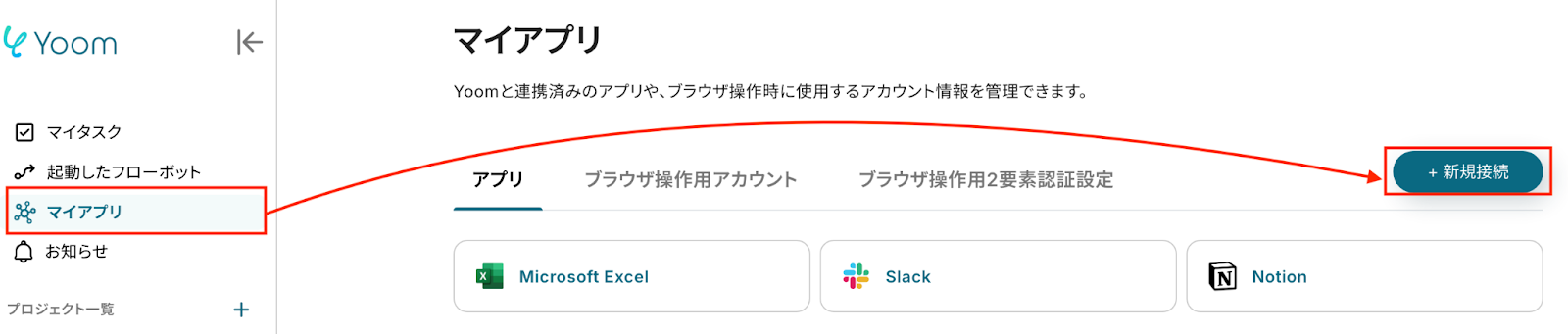
検索窓にGmailと入力し、選択します。

以下の画面が表示されたら、「Sign in with Google」を押します。
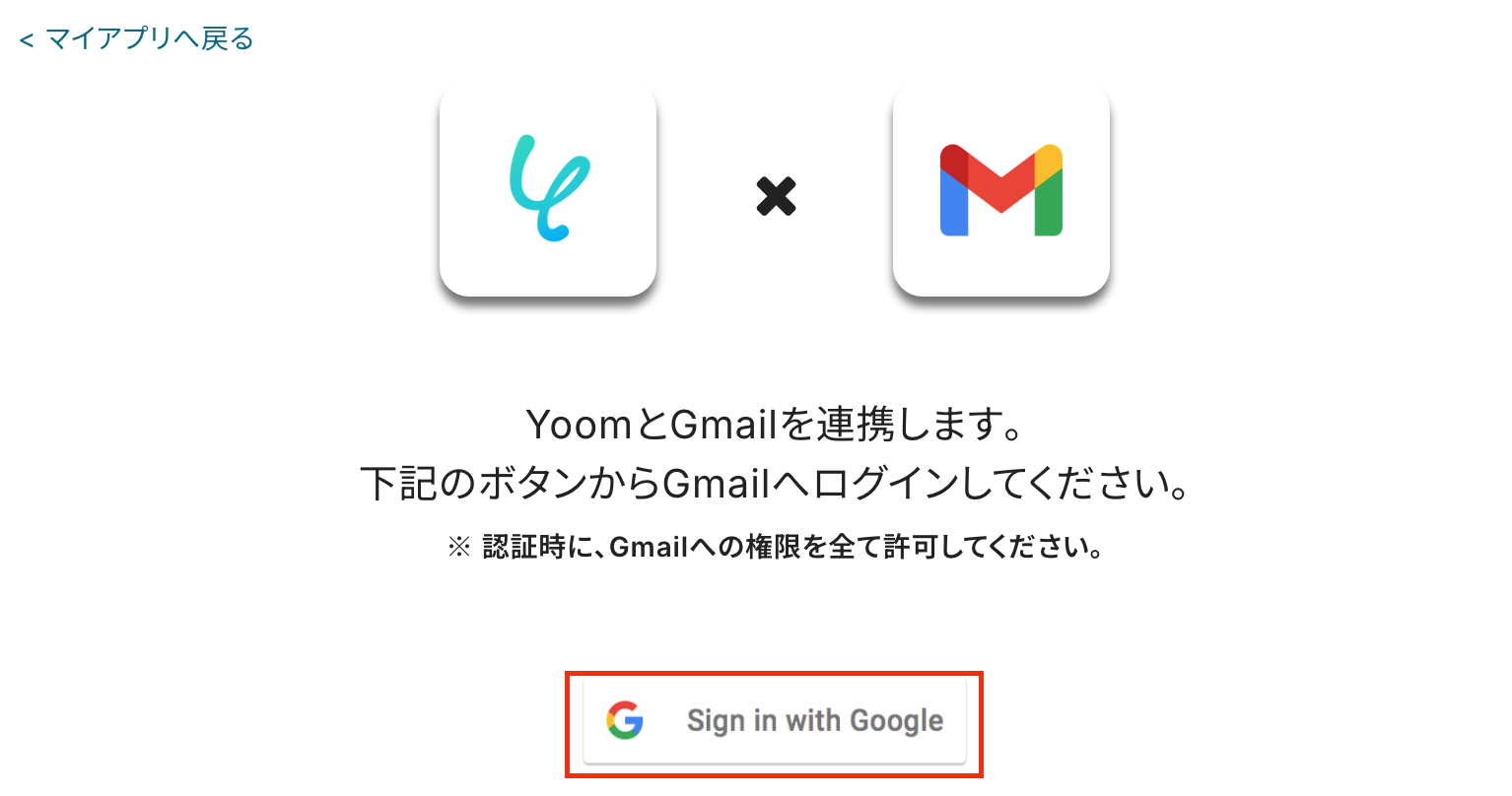
今回連携したいアカウントを選択します。
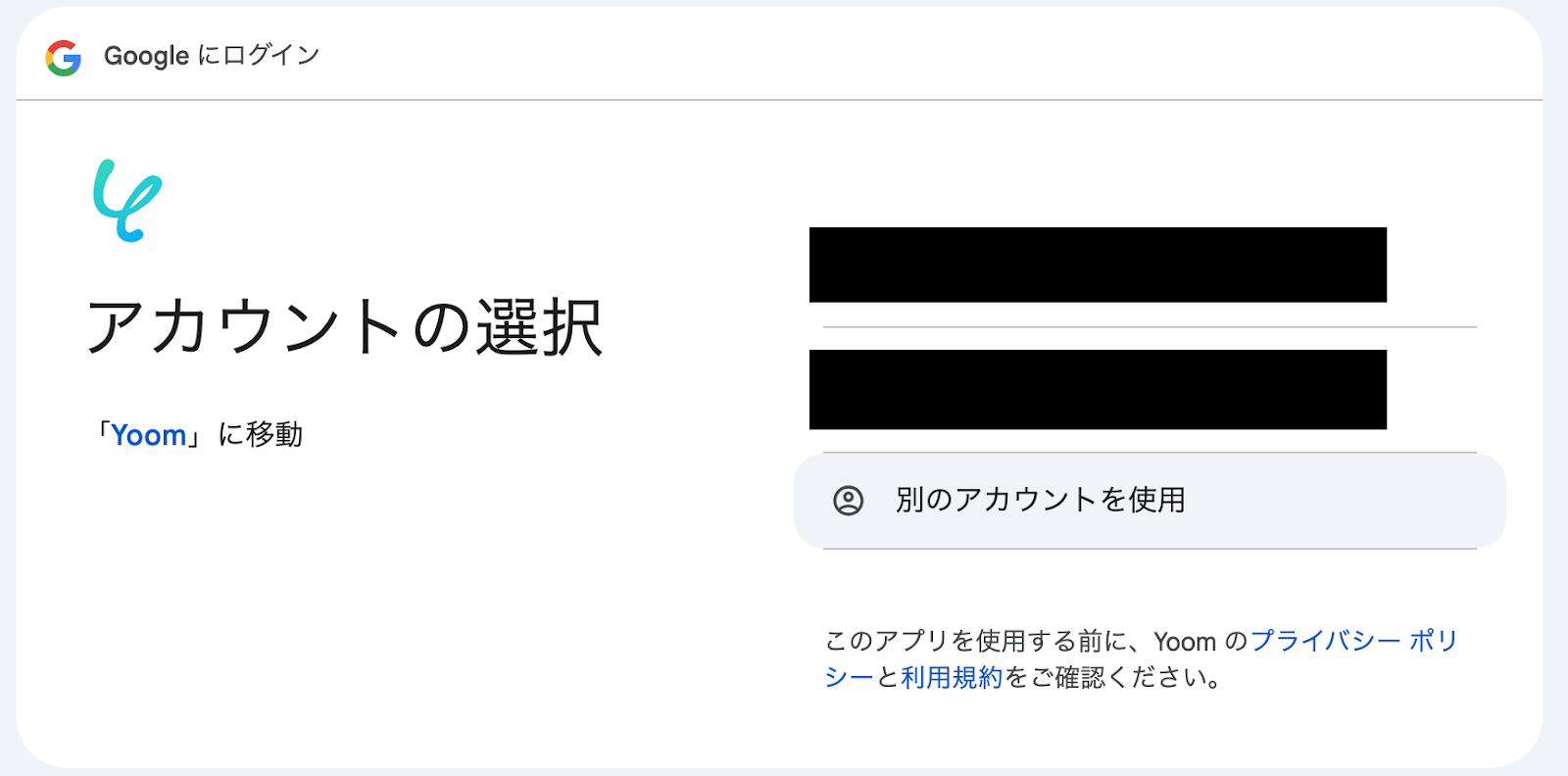
画面が遷移したら、「次へ」をクリックします。
Yoomがアクセスできる情報の選択を求められるので「すべて選択」をクリックします。
チェックボックスに青いチェックが入ったらページ下部の「続行」を選択します。
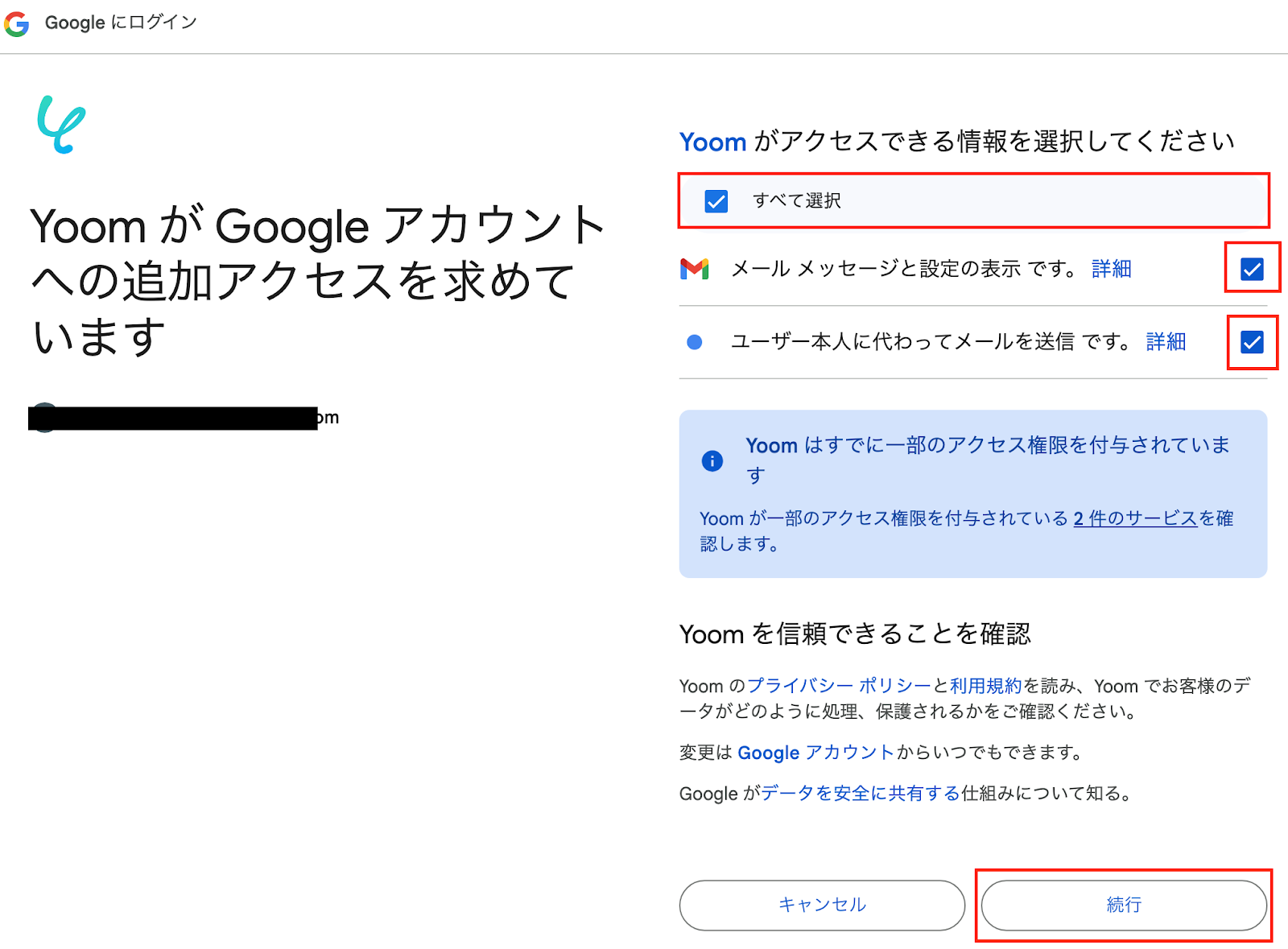
これで、Gmailのマイアプリ連携は完了です。
【Googleスプレッドシートのマイアプリ連携】
先ほどと同様に「マイアプリ→新規接続」をクリックしましょう。
検索窓にGoogle スプレッドシートと入力し、選択します。

次の画面で、赤枠部分の「Sign in with Google」を押下し、使用しているアカウントでログインしてください。
そのあと、Gmailと同じ手順で進み、Google スプレッドシートの連携が完了です!
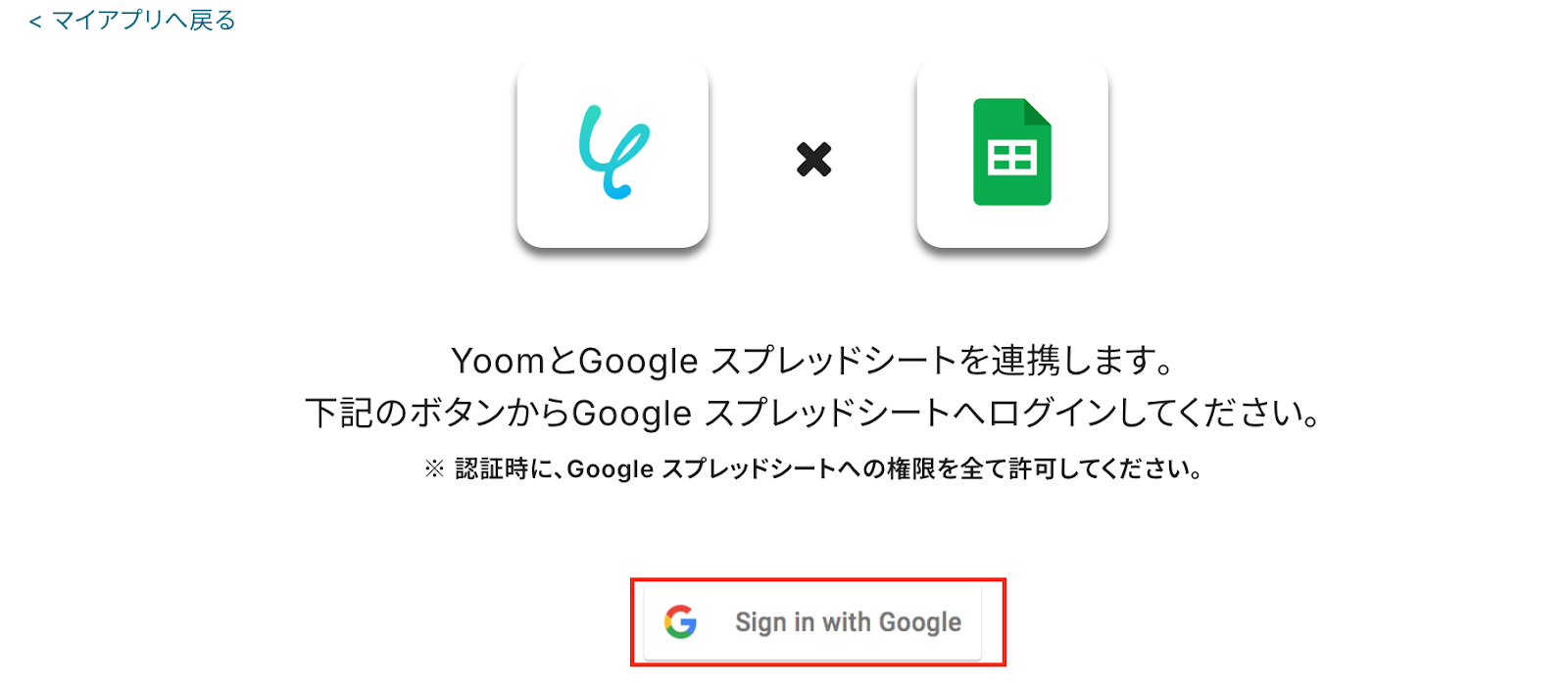
【ChatGPTのマイアプリ連携】
次にChatGPTのマイアプリ連携をします。
※ChatGPTのアクションを実行するには、OpenAIの有料APIプランが必要です。APIは従量課金制で、使用時に支払い可能な状態でないとエラーが発生するため注意が必要です。詳細はこちら。
先ほどと同様に、検索窓にChatGPTを入力し、選択します。

アカウント名とアクセストークンを入力し「追加」をクリックするとChatGPTのマイアプリ連携が完了します。
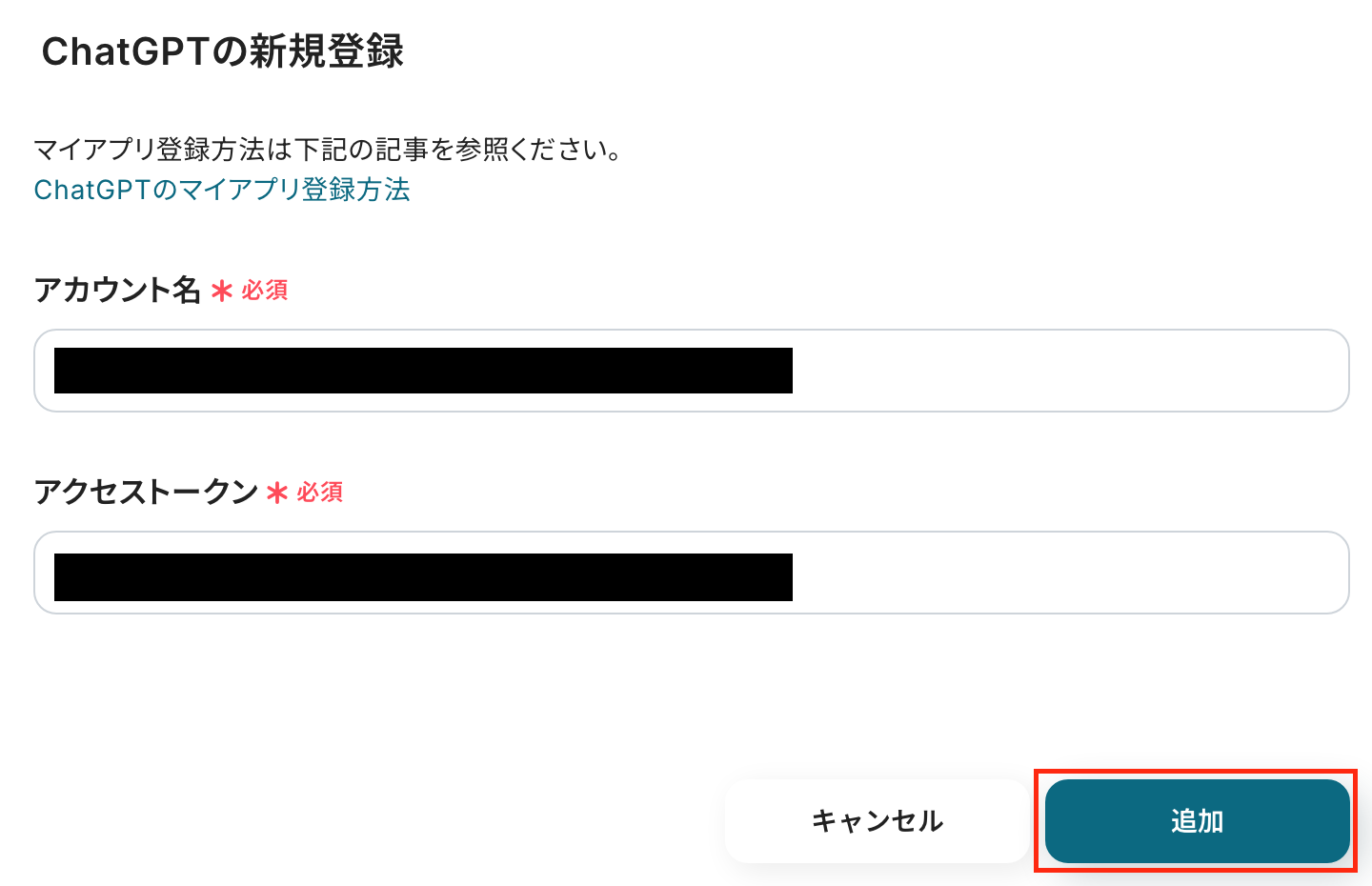
【Boxのマイアプリ連携】
検索窓にBoxと入力し、選択します。
以下の画面に遷移したら、メールアドレス・パスワードを入力し、「承認」をクリックします。
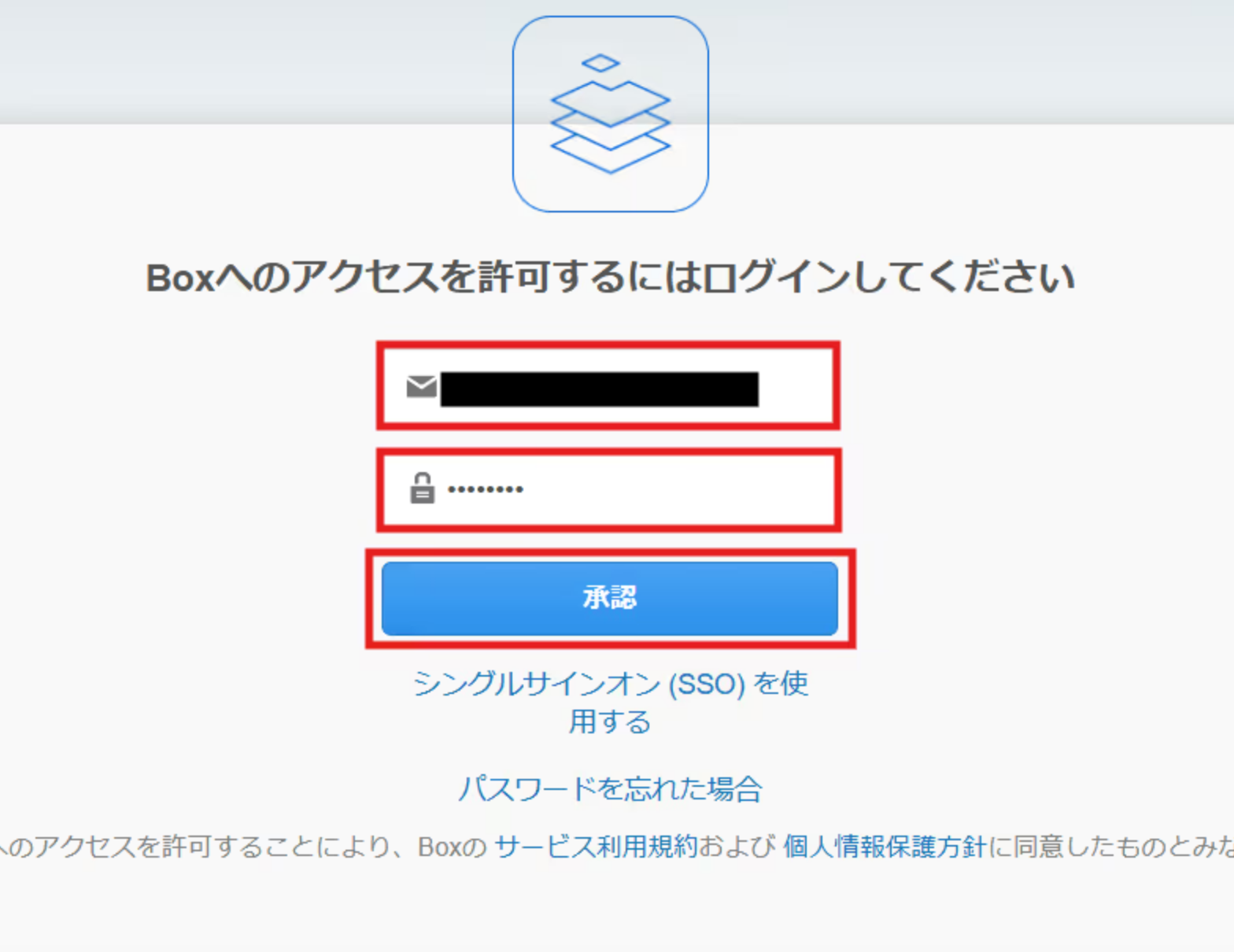
続いて、Yoomへのアクセス権限の許可画面が表示されます。
アクセス権限の内容を確認し、「Boxへのアクセスを許可」をクリックしましょう。
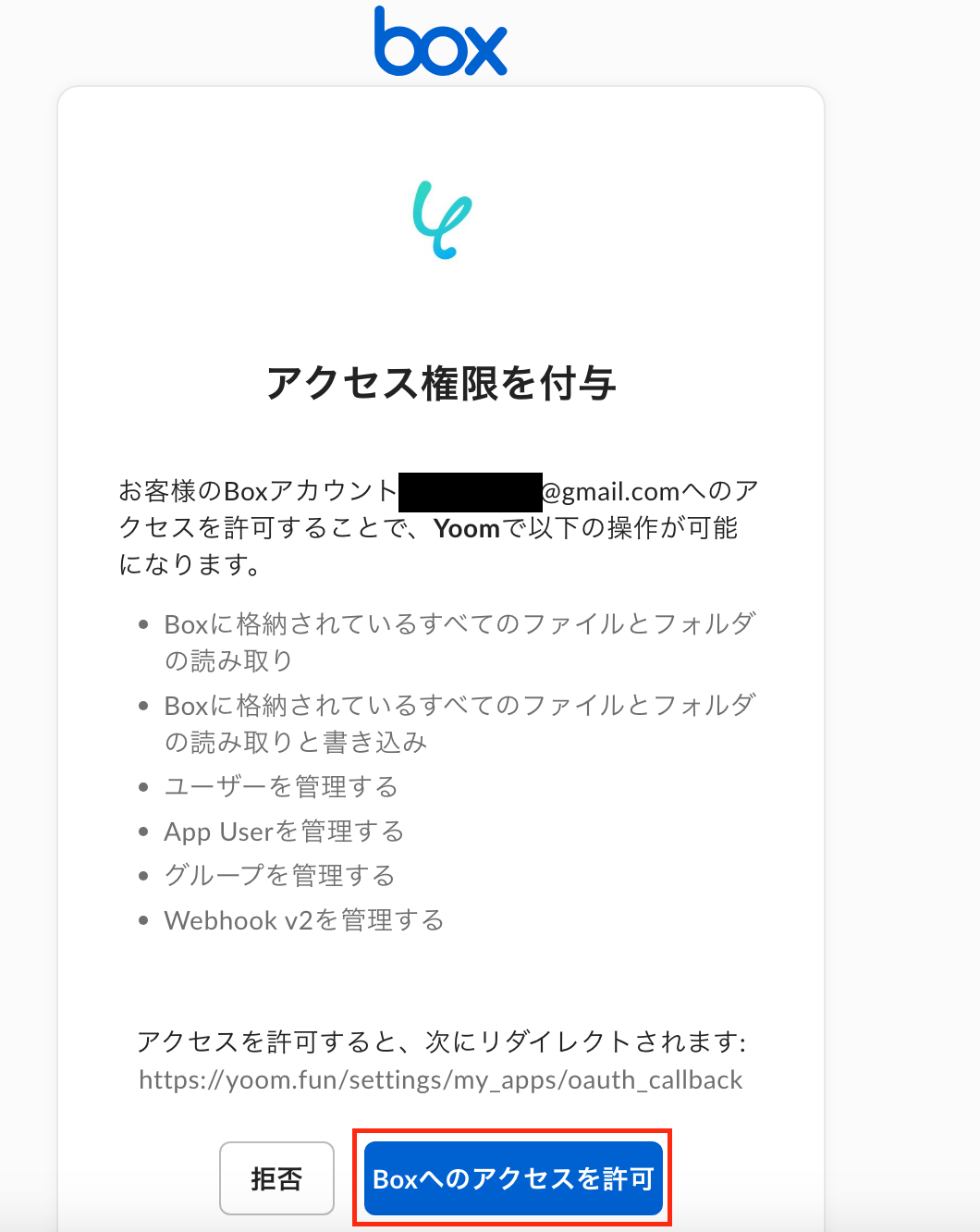
以上で、Boxのマイアプリ連携が完了です!
マイアプリ一覧に各アプリのアイコンが表示されていれば、OKです。次に進みましょう!
ステップ2:テンプレートをコピーする
ここから、フローを作っていきましょう!
テンプレートを利用しているので、以下のテンプレートページを開き、『このテンプレートを試してみる』をクリックしてください。
Gmailで特定のキーワードを含むメールを受信したら、ChatGPTで内容を要約し結果をBoxに格納する
試してみる
■概要
日々受信する大量のメールの中から重要な情報を探し出し、内容を把握して整理する作業に手間を感じていませんか。
特に、ChatGPTやBoxを活用していても、手作業での情報の転記や保存が業務を非効率にしているケースは少なくありません。
このワークフローは、Gmailで特定のメールを受信した際に、その内容をChatGPTで自動的に要約し、結果をBoxへ格納します。
面倒な手作業をなくし、効率的な情報管理を実現します。
■このテンプレートをおすすめする方
・ChatGPTとBoxを連携させ、日々の情報収集や管理を自動化したいと考えている方
・Gmailで受信する問い合わせや通知メールの確認・整理に多くの時間を費やしている方
・チーム内での情報共有のため、メールの内容を手動で要約し転記する作業をなくしたい方
■注意事項
・Gmail、ChatGPT、Google スプレッドシート、BoxのそれぞれとYoomを連携してください。
・トリガーは5分、10分、15分、30分、60分の間隔で起動間隔を選択できます。
・プランによって最短の起動間隔が異なりますので、ご注意ください。
・ChatGPT(OpenAI)のアクションを実行するには、OpenAIのAPI有料プランの契約が必要です。(APIが使用されたときに支払いができる状態)
https://openai.com/ja-JP/api/pricing/
・ChatGPTのAPI利用はOpenAI社が有料で提供しており、API疎通時のトークンにより従量課金される仕組みとなっています。そのため、API使用時にお支払いが行える状況でない場合エラーが発生しますのでご注意ください。
以下の表示が出たら、テンプレートのコピー成功です。
次に表示された画面で「OK」をクリックしてください。
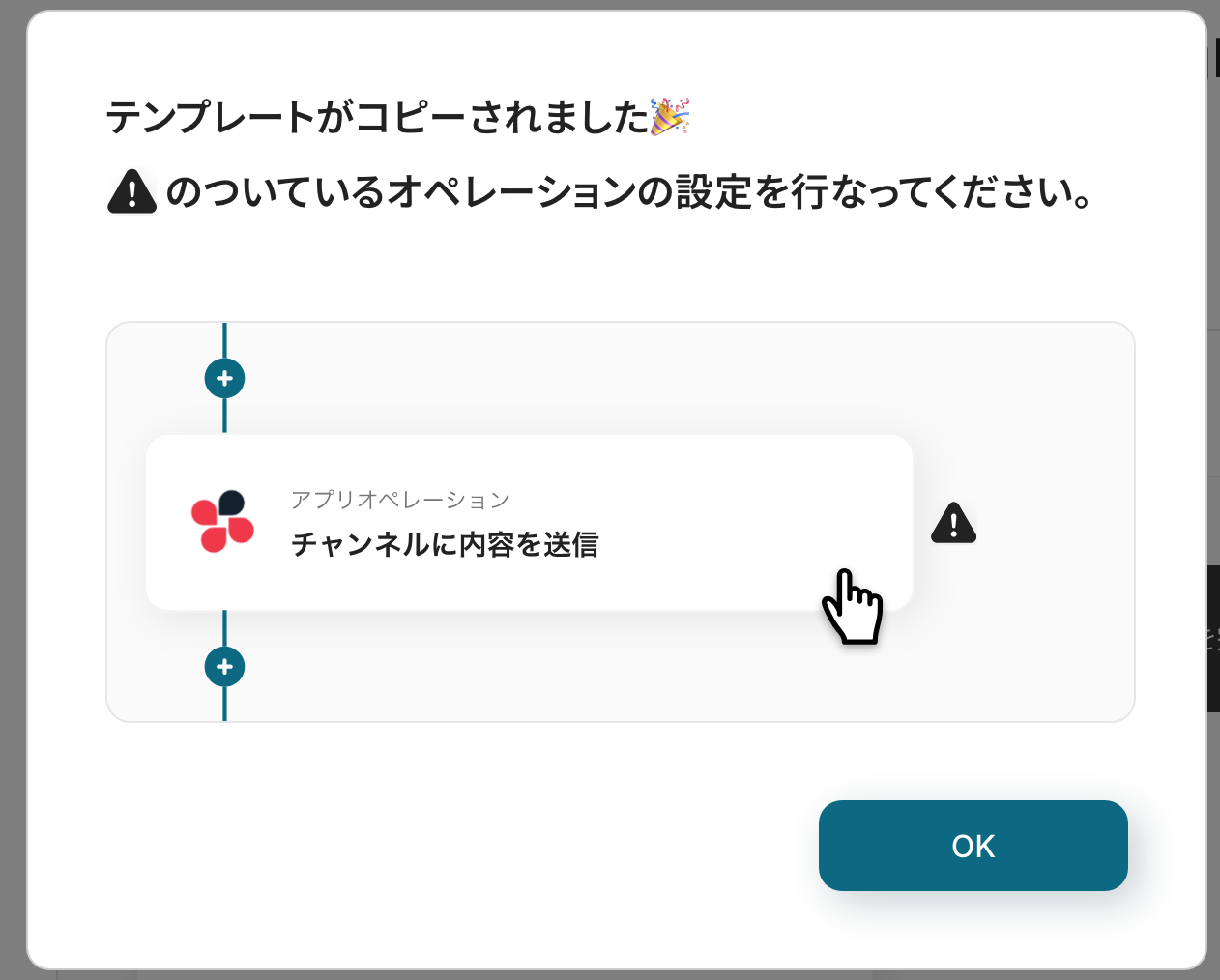
ステップ3:Gmailのトリガー設定
最初の設定です!ここから「Gmailで特定のキーワードを含むメールを受信したら、ChatGPTで内容を要約し結果をBoxに格納する」フローを設定していきます。
以下の赤枠をクリックしてください。
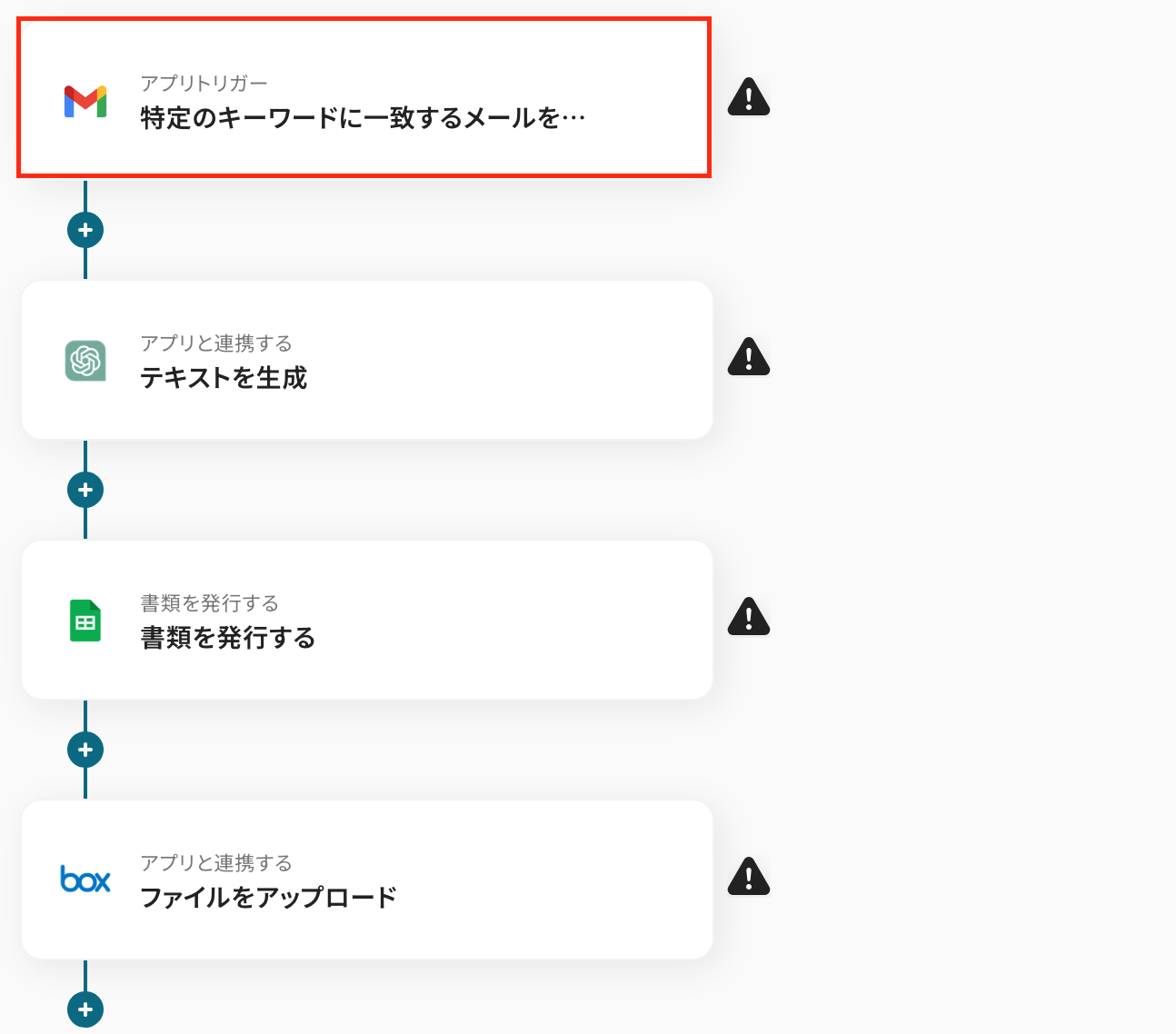
タイトルを任意で修正し、連携するアカウント情報を確認します。
アクションはそのままにで「次へ」をクリックして進みましょう!
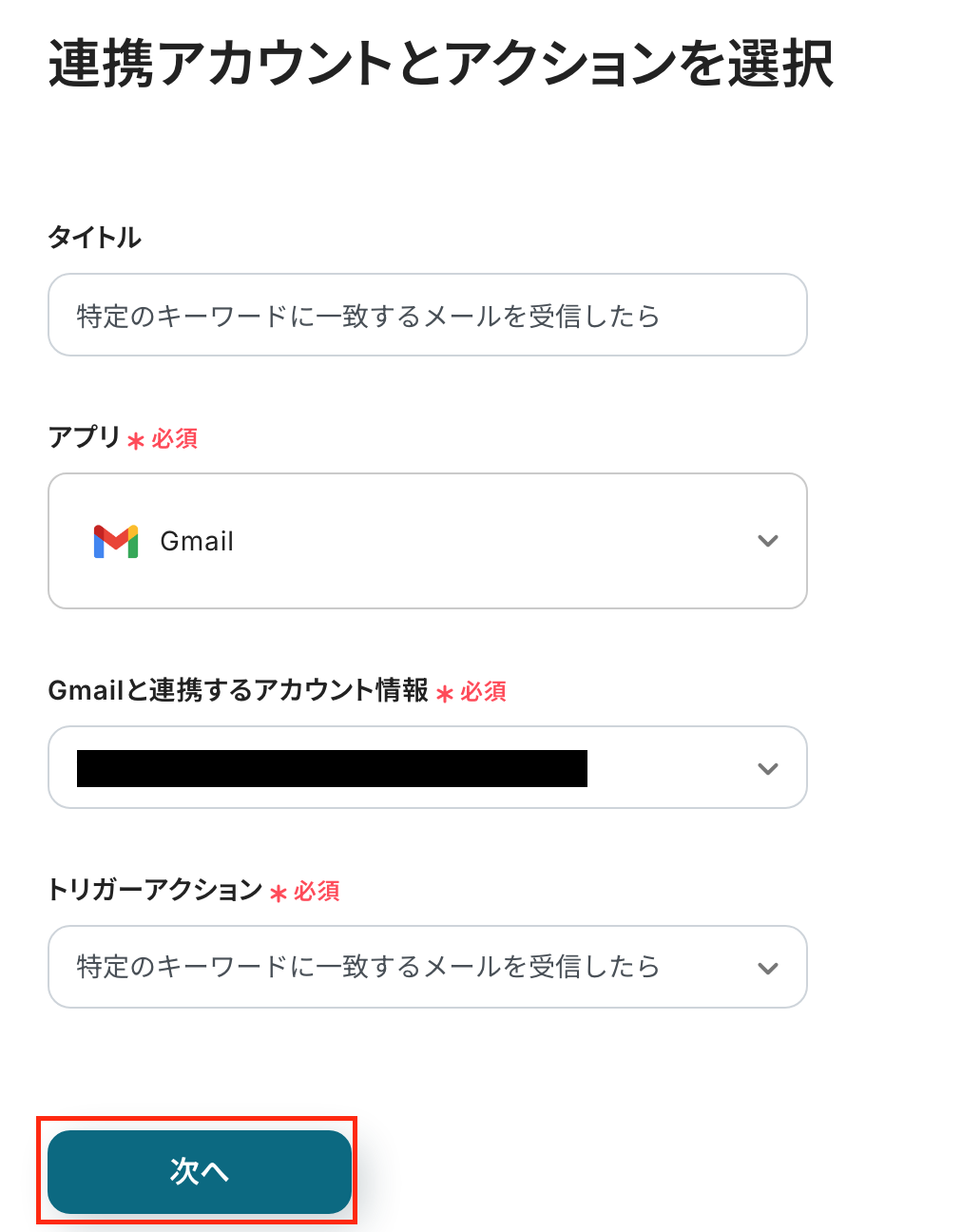
次に、アプリトリガーのAPI接続設定をしていきます!
ここでは、トリガーとなるGmailの受信設定を行います。
特定のキーワードに一致するメールがトリガーになるため、Gmailの画面に移り、キーワードを含めた文章を送信しましょう。
※今回は、以下のメールを受け取った設定で進めていきます。
キーワードは「マーケティング会議」に設定しました。
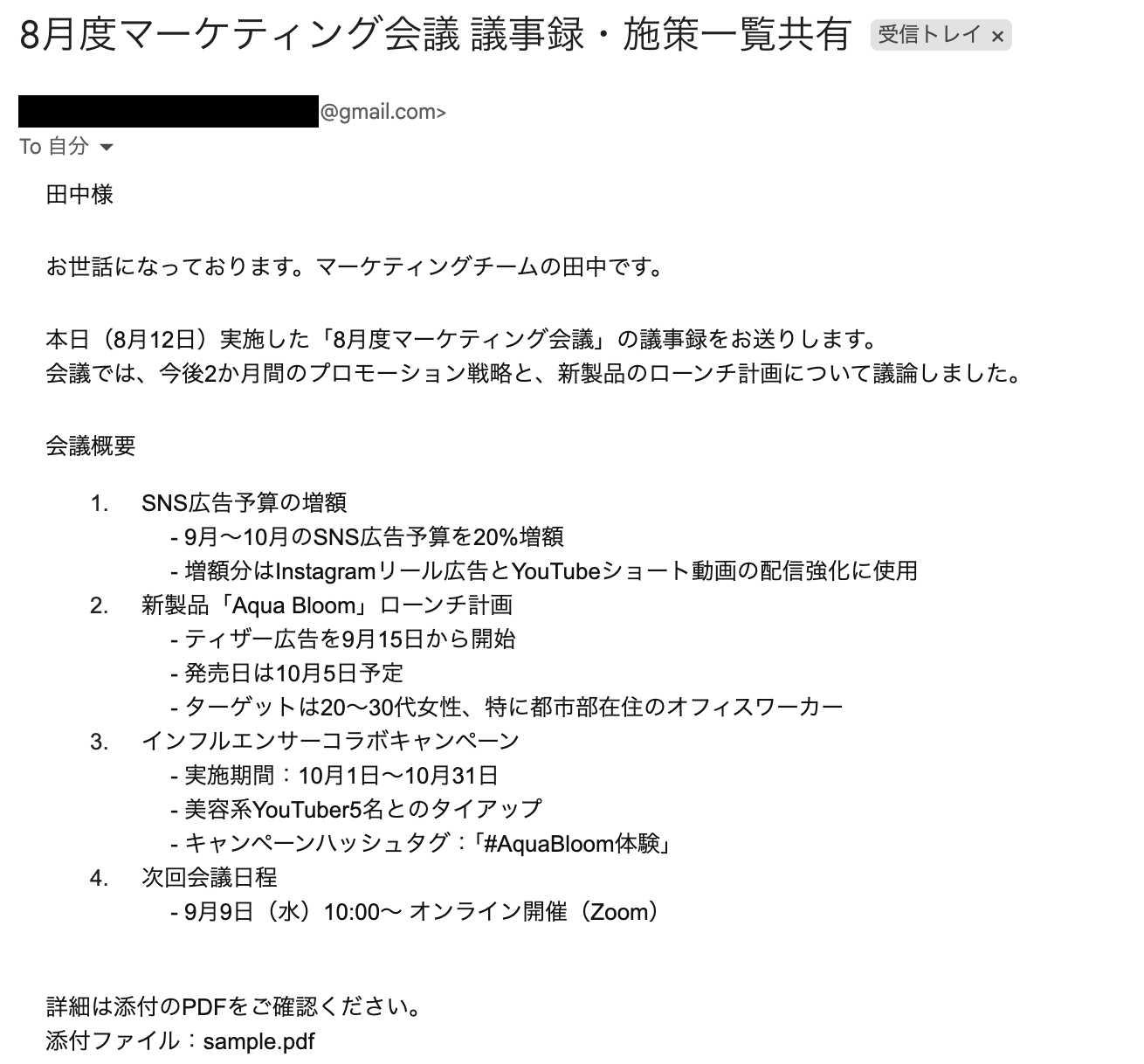
Gmailで設定が完了したら、Yoomの画面に戻り、各項目を入力しましょう。
-
トリガーの起動時間:5分、10分、15分、30分、60分の間隔で起動間隔を選択できます。基本的にはそのプランの最短の起動間隔にしてお使いいただくことをおすすめします。
※プランによって選択可能な最短の起動間隔が異なるため、ご注意下さい。
-
キーワード:先ほどテスト送信したメールの文章に含まれているキーワードを入力しましょう。
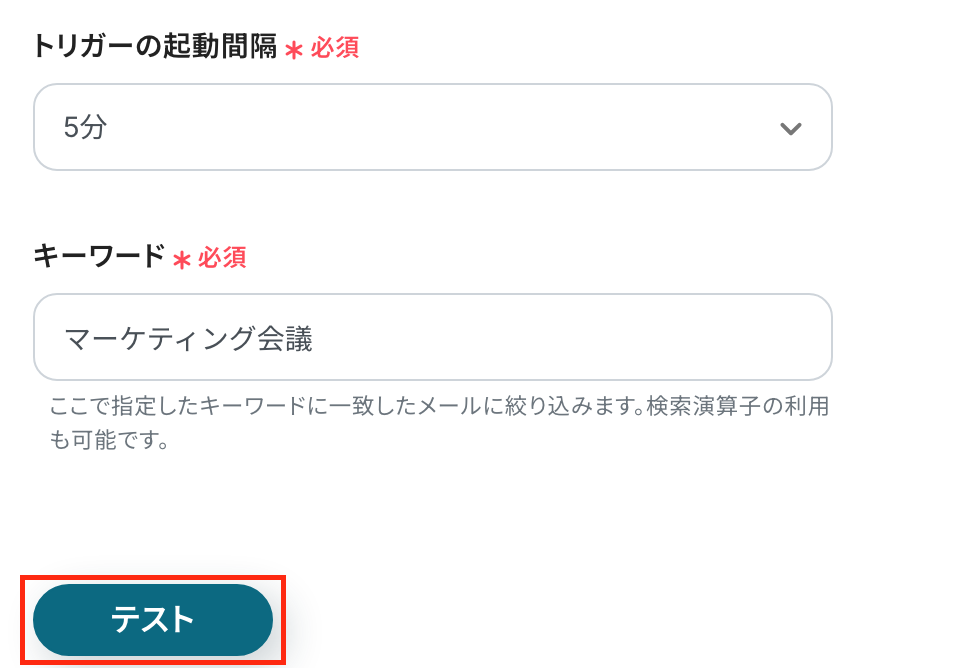
入力が完了したら、「テスト」をクリックしましょう。テストが成功すると、以下の画像のようなアウトプット(取得した値)が表示されます。
※取得した値についての説明はこちら
先ほどテスト送信したメール内容が反映されていれば、OKです!
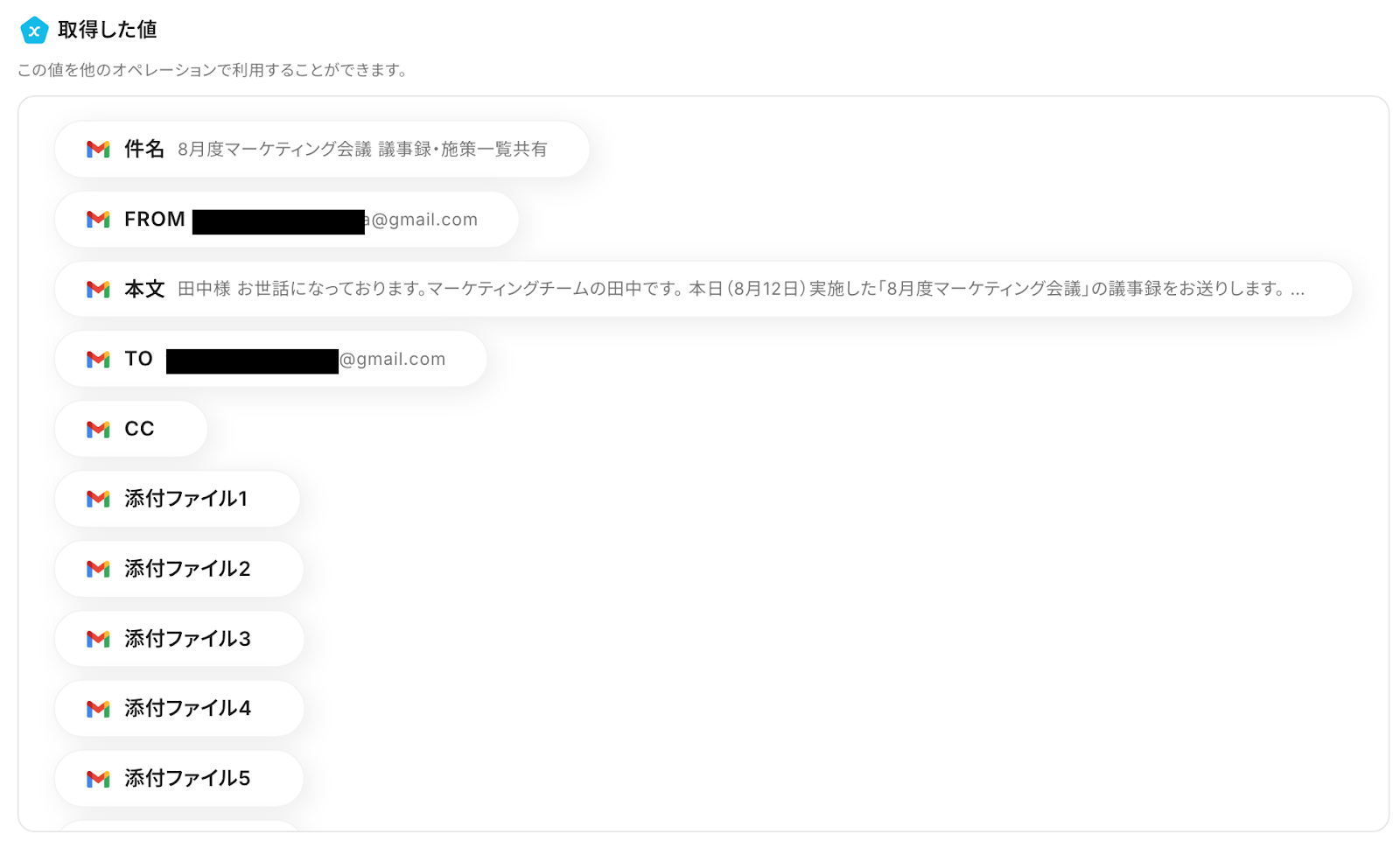
最後に、「保存する」をクリックしましょう。これで、Gmailのトリガー設定は完了です!
ステップ4:ChatGPTを使ってテキスト生成する設定
以下の赤枠をクリックしてください。
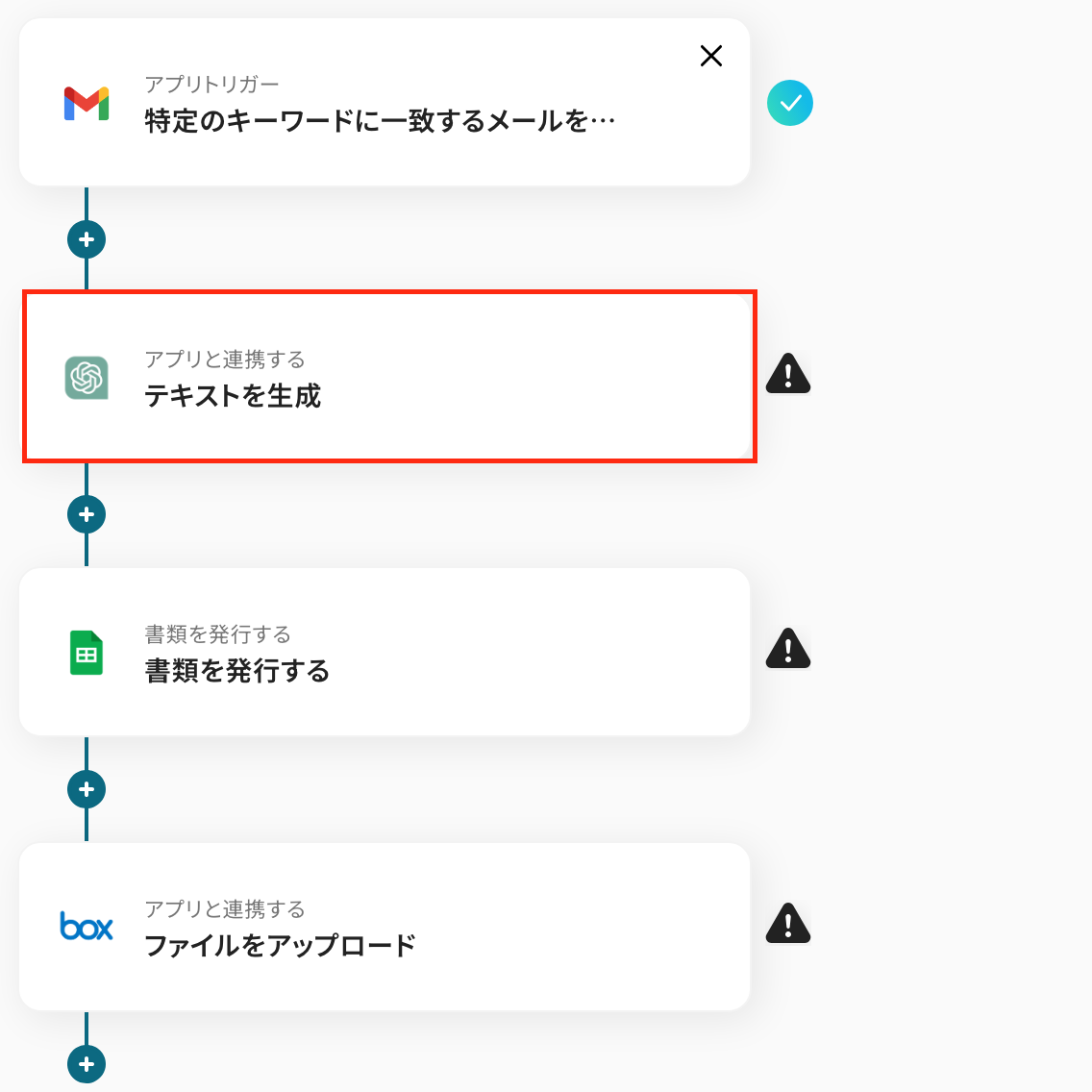
タイトルを任意編集し、連携するアカウント情報を確認しましょう。
アクションは変更せず、次に進みましょう!
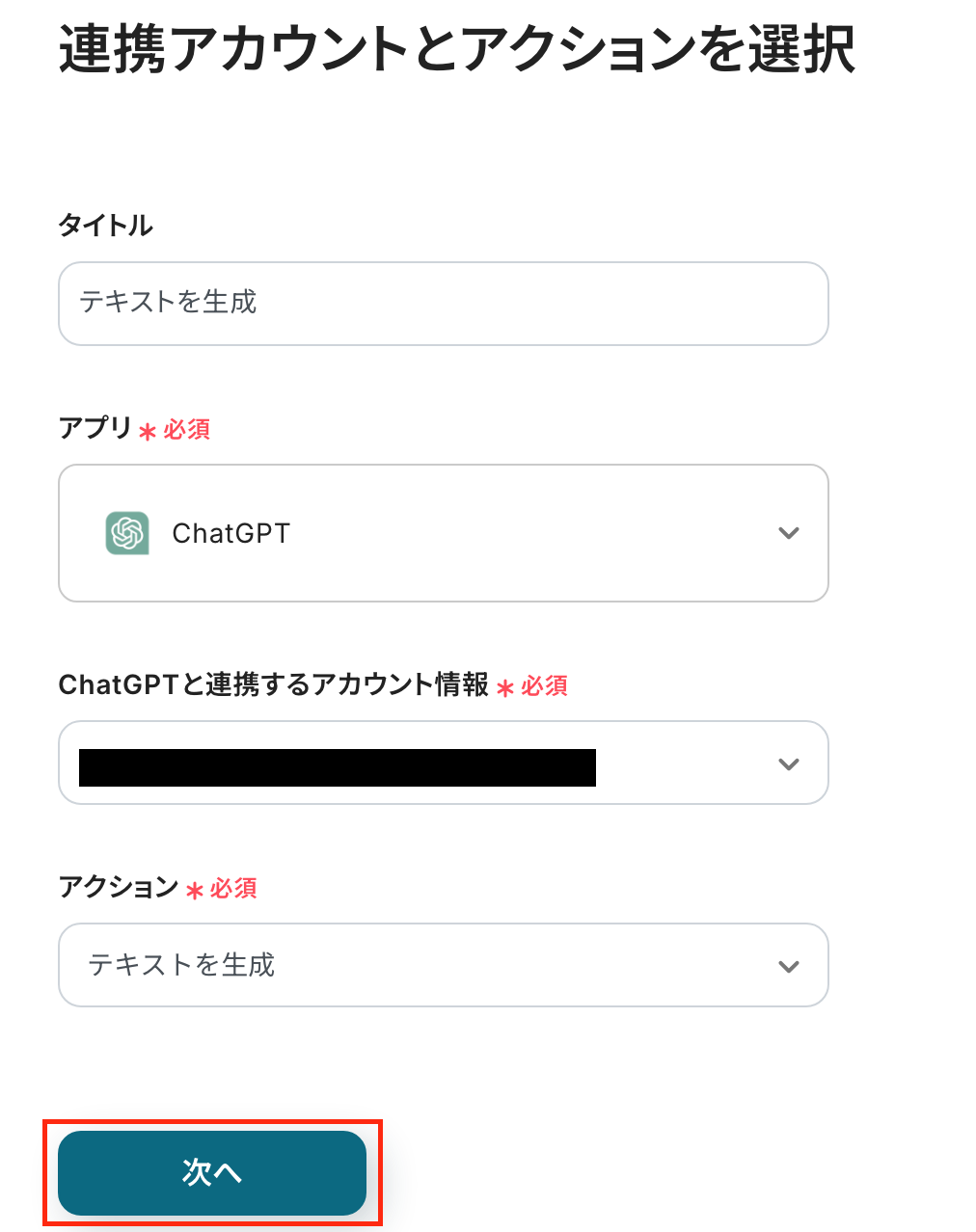
次の画面で、必須項目を入力します。
「メッセージ内容」は、先ほど取得したアウトプットを引用することができます。
アウトプットは入力欄をクリックすると表示されます。
アウトプットを利用することで、条件に合致したメールを受信するたびに自動で要約されます。
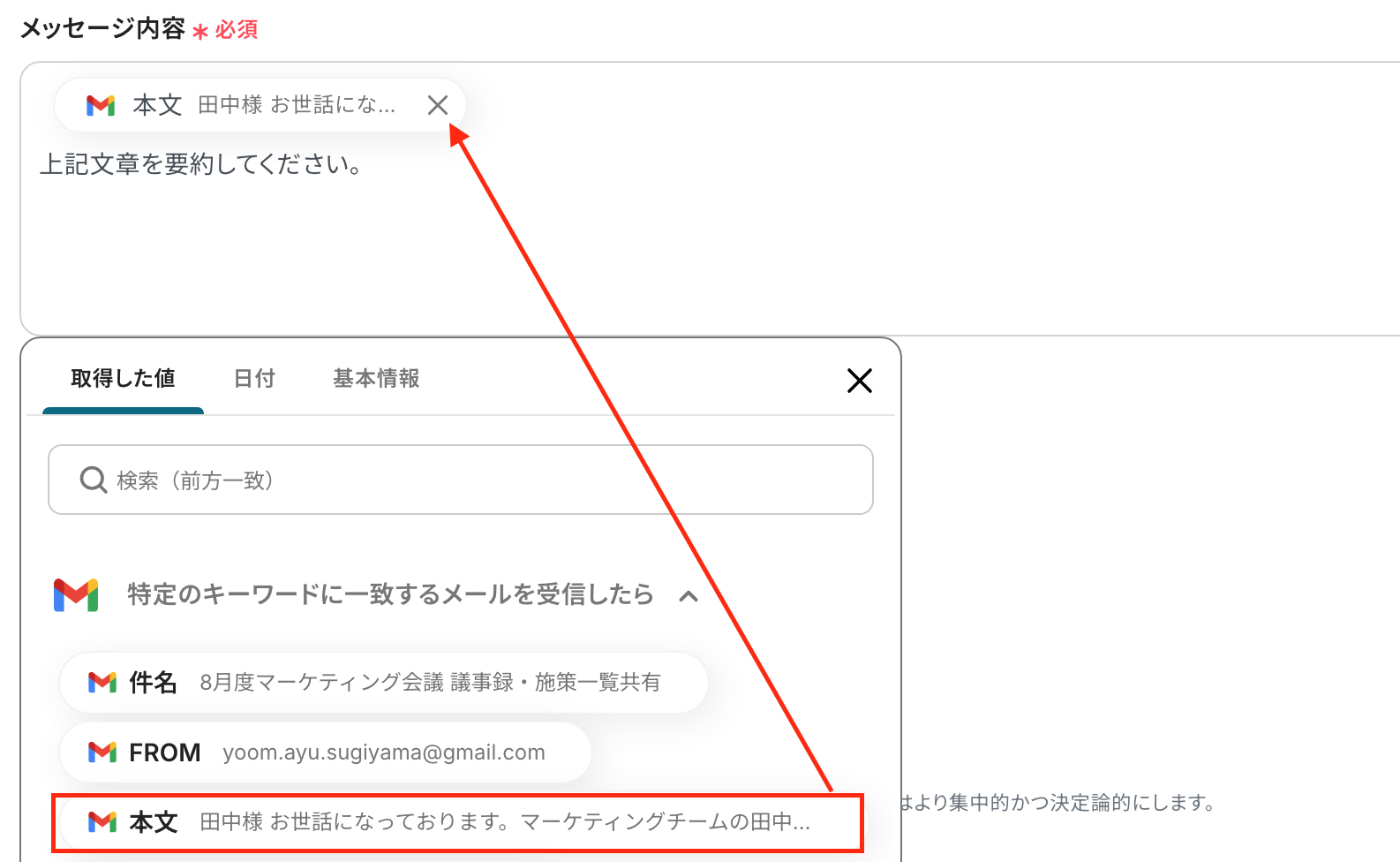
他の項目は任意で入力してください。
-
ロール:「ユーザー」「システム」「アシスタント」から選択
※ロールはユーザーと対話する際にGPTがどのような立場から回答を出力するか役割を決めます。
-
temperature・最大トークン:赤線を確認の上、直接入力
-
モデル:候補から選択
入力が完了したら、「テスト」をクリックし、エラーが発生しなければ「保存する」をクリックします。
ここで取得したアウトプットの値を次のステップで使用します!
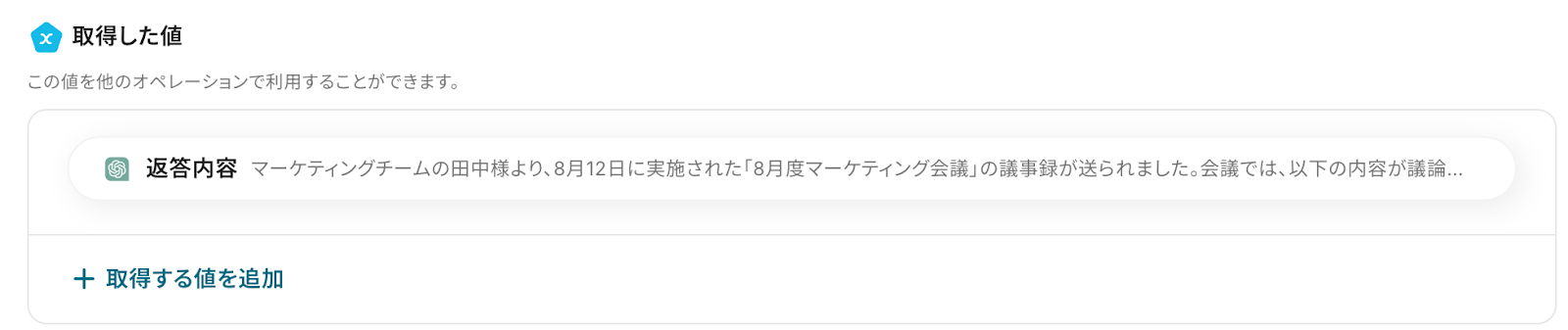
ステップ5:書類を発行する設定
続いて、Google スプレッドシートで書類を発行する設定です。赤枠部分をクリックしてください。
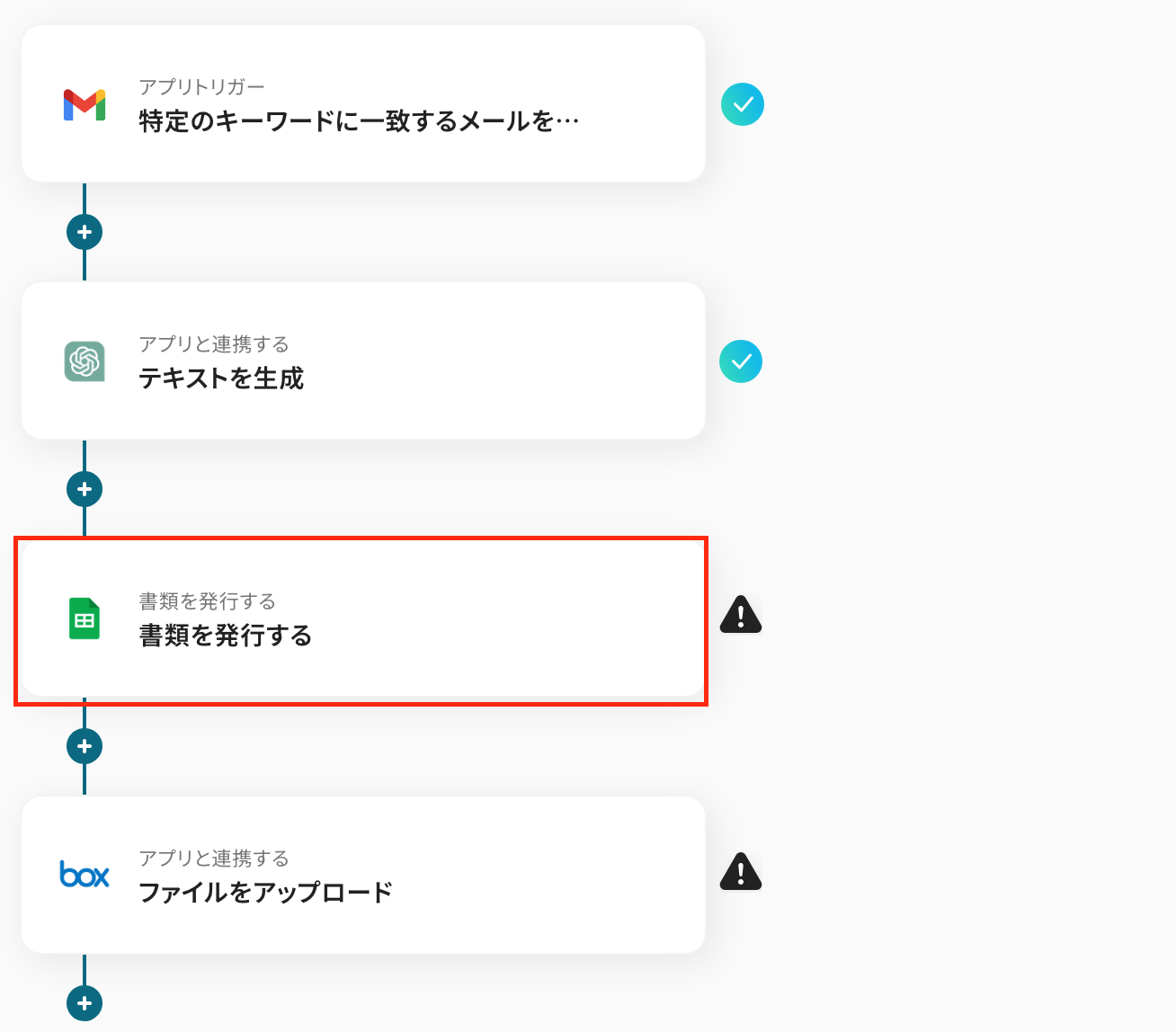
次の画面で、タイトルを任意で修正し、連携するアカウント情報を確認します。
アクションはそのままで、画面を下にスクロールしましょう。
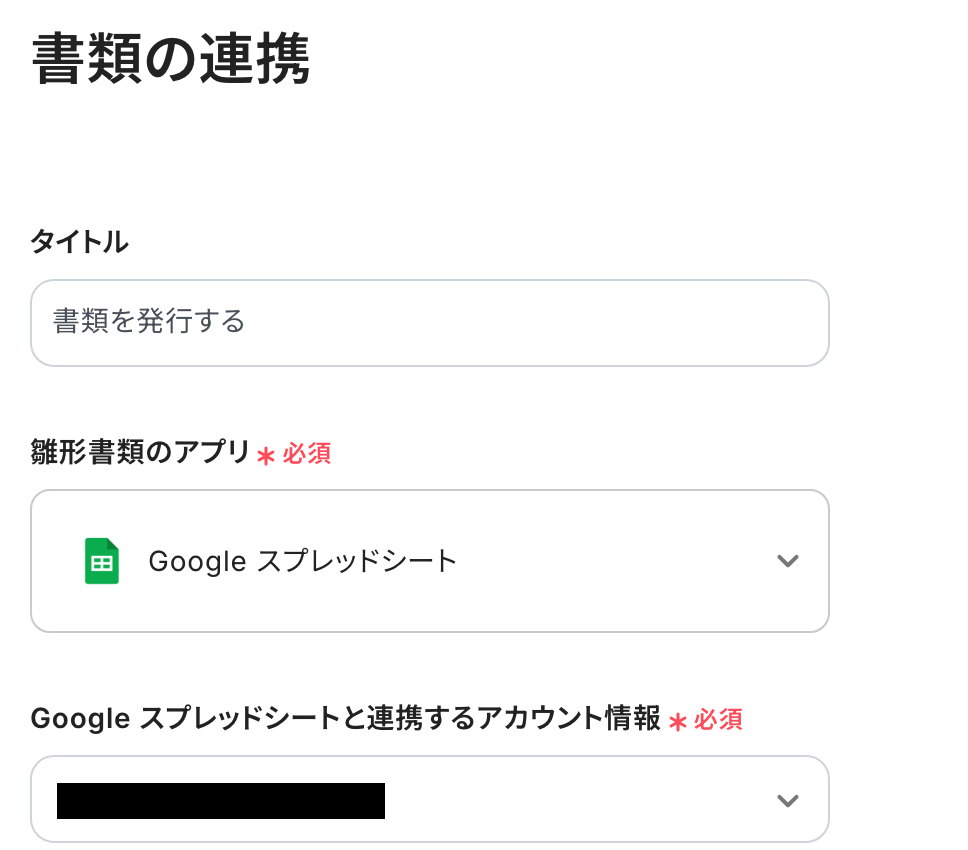
PDFにしたい書類の雛形となる「スプレッドシートのファイルID」を入力します。
こちらを参考にして、雛形書類を事前に作成しましょう。
下図のように入力欄をクリックして表示される候補から選択が可能です。
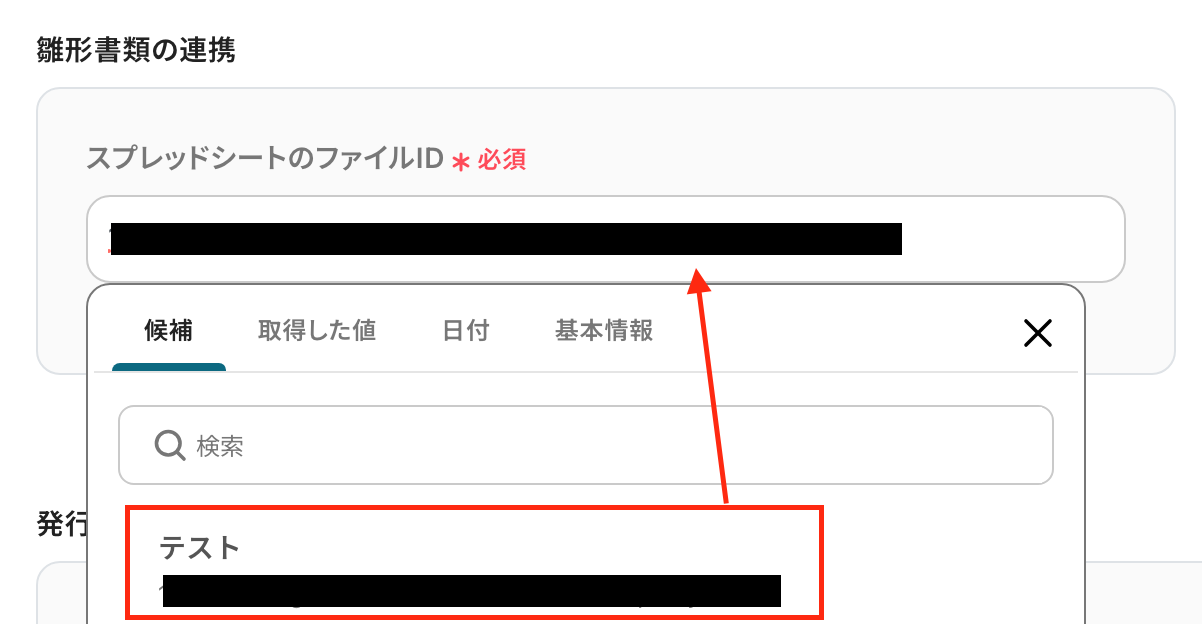
続いて、「格納先のGoogle DriveフォルダID」を設定します。
こちらも入力欄をクリックして表示される候補から選択してください。
「出力ファイル名」は他のファイル名と被らないように設定してください。
下図のように入力欄をクリックして表示されるアウトプットを引用して設定が可能です。
※直接入力も可能です。
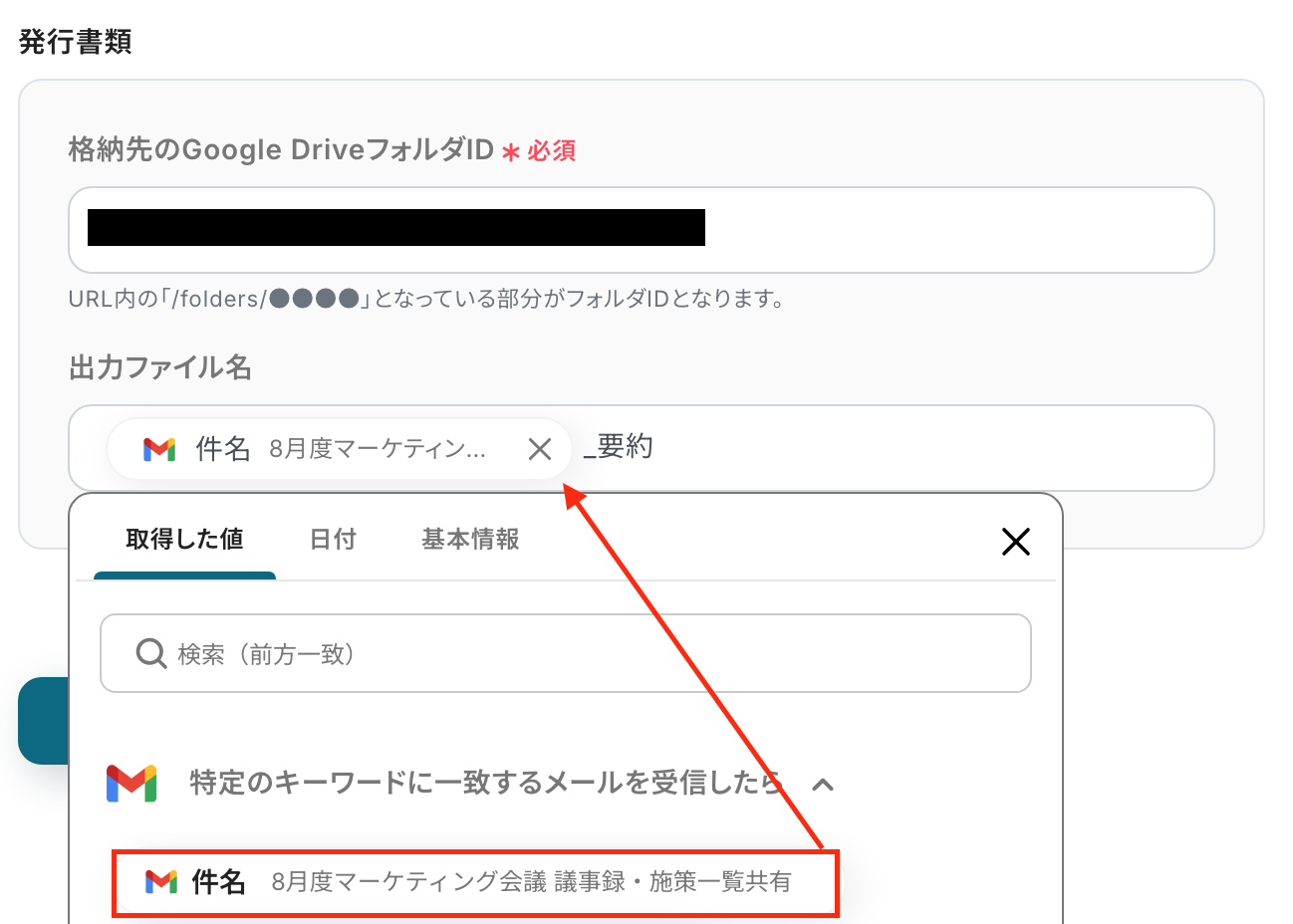
次の画面で、「置換後の文字列」をステップ4で取得した値を活用して入力していきます。
※アウトプットは入力欄をクリックすると表示されます。
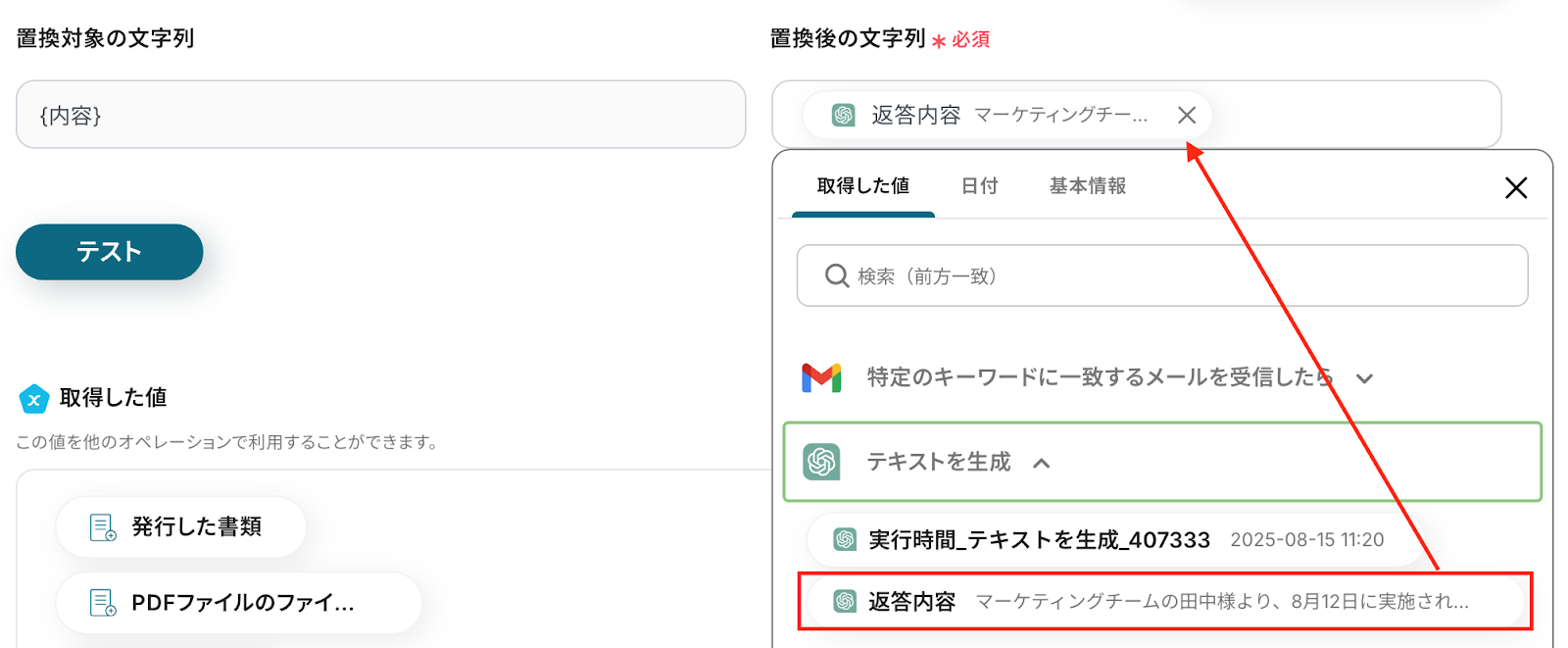
テストに成功すると、アウトプットが表示されます。
また、先ほど指定したフォルダにPDFが保存されます。確認できたら「保存する」をクリックしてください!
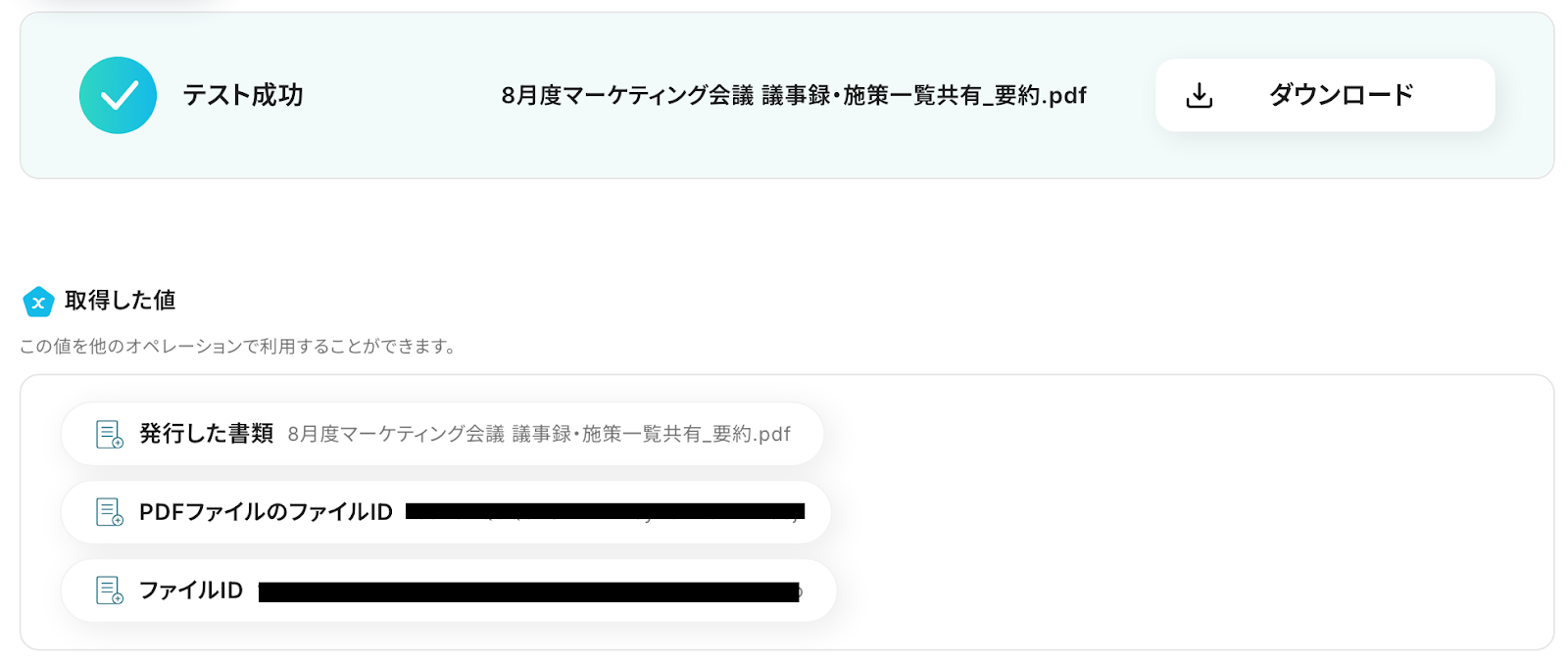
ステップ6:Boxにファイルをアップロードする設定
いよいよ最後の設定です!
ここでは、先ほど発行した書類ををBoxに格納する設定を行います。
赤枠部分をクリックしてください。
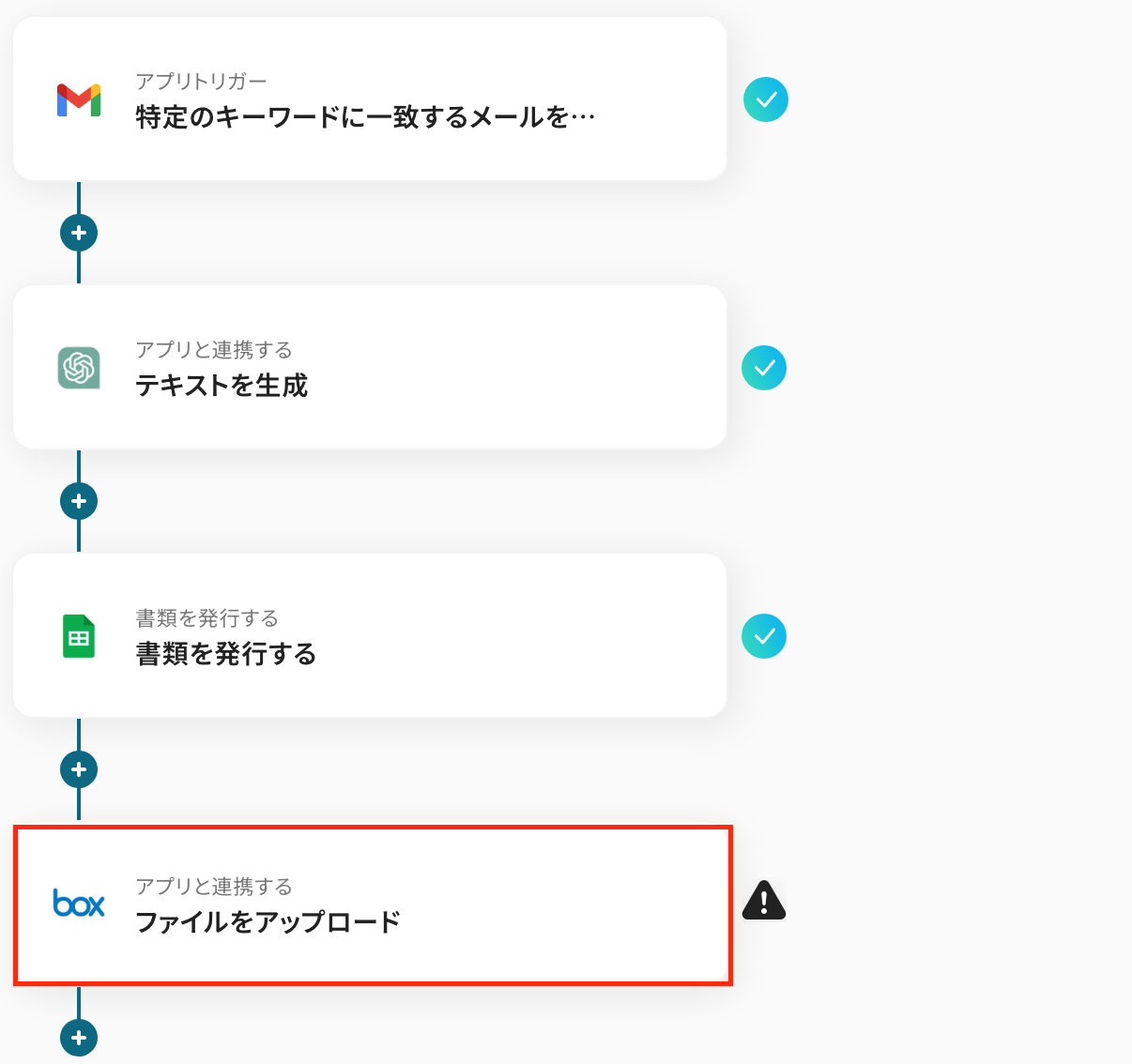
以下の内容を確認後、「次へ」をクリックしてください。
-
「タイトル」:任意で修正
-
「連携するアカウント」:合っているかを確認
-
「アクション」:「ファイルをアップロード」を選択
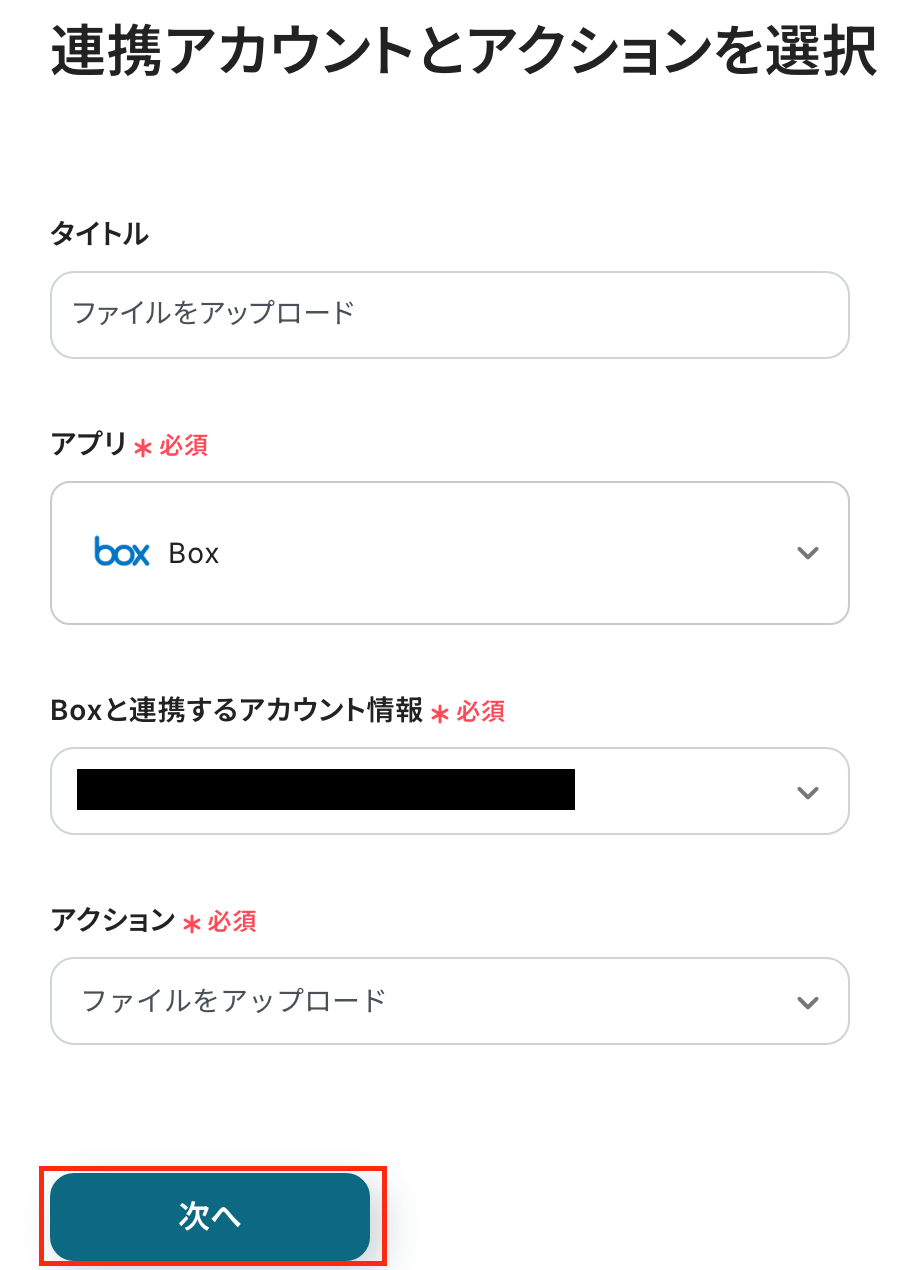
次の画面で、「ファイル名」を任意で設定します。
入力欄をクリックして表示されるアウトプットから引用が可能です。
※手動で設定する場合は、必ず「.pdf」のように拡張子を含めるようにしましょう。
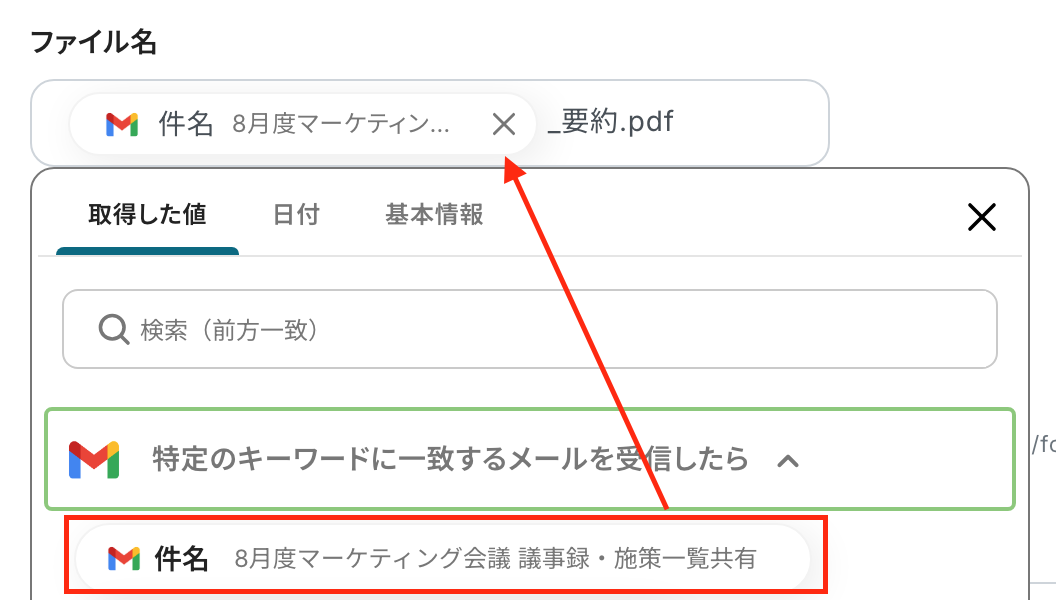
続いて、以下の項目を確認してください。
-
「格納先フォルダのコンテンツID」:ファイルのダウンロード先となるBoxのフォルダのコンテンツIDを入力
※入力欄下の注釈を参照して入力してください。
-
「ファイルの添付方法」:「取得した値を使用する」を選択
-
「ファイル」:「発行した書類」を選択
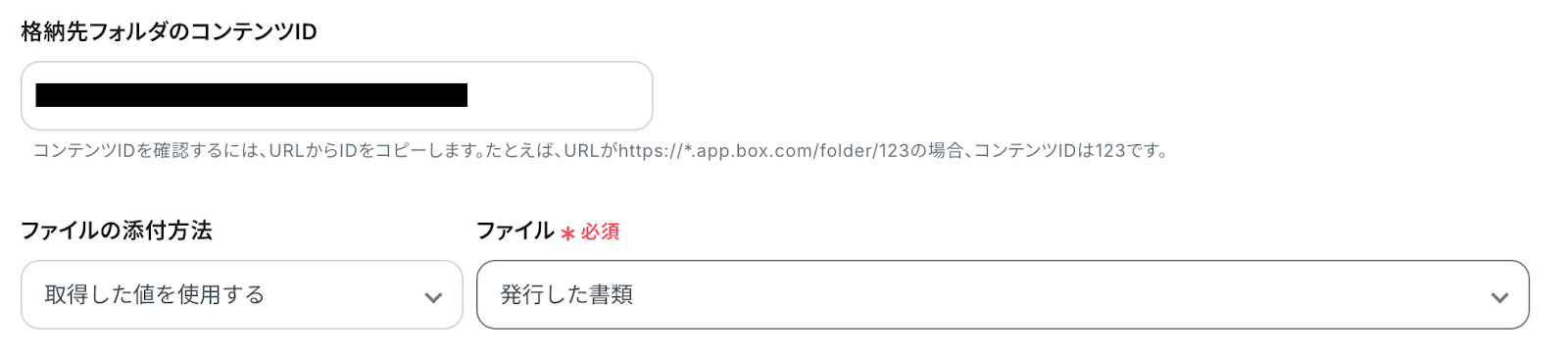
「テスト」をクリックししましょう!
設定したBoxのフォルダを開いて、実際にファイルがアップロードされているか確認してください。
無事にアップロードされましたね!

最後に、Yoomの画面で「保存する」を押してください。
以上で、「Gmailで特定のキーワードを含むメールを受信したら、ChatGPTで内容を要約し結果をBoxに格納する」フローの完成です!
ステップ7:トリガーをONに設定しフロー稼働の準備完了
フロー画面に戻り、以下のようなメニューが表示されていれば、フローの設定は完了です。
早速フローを起動させる場合は、「トリガーをON」をクリックしましょう。
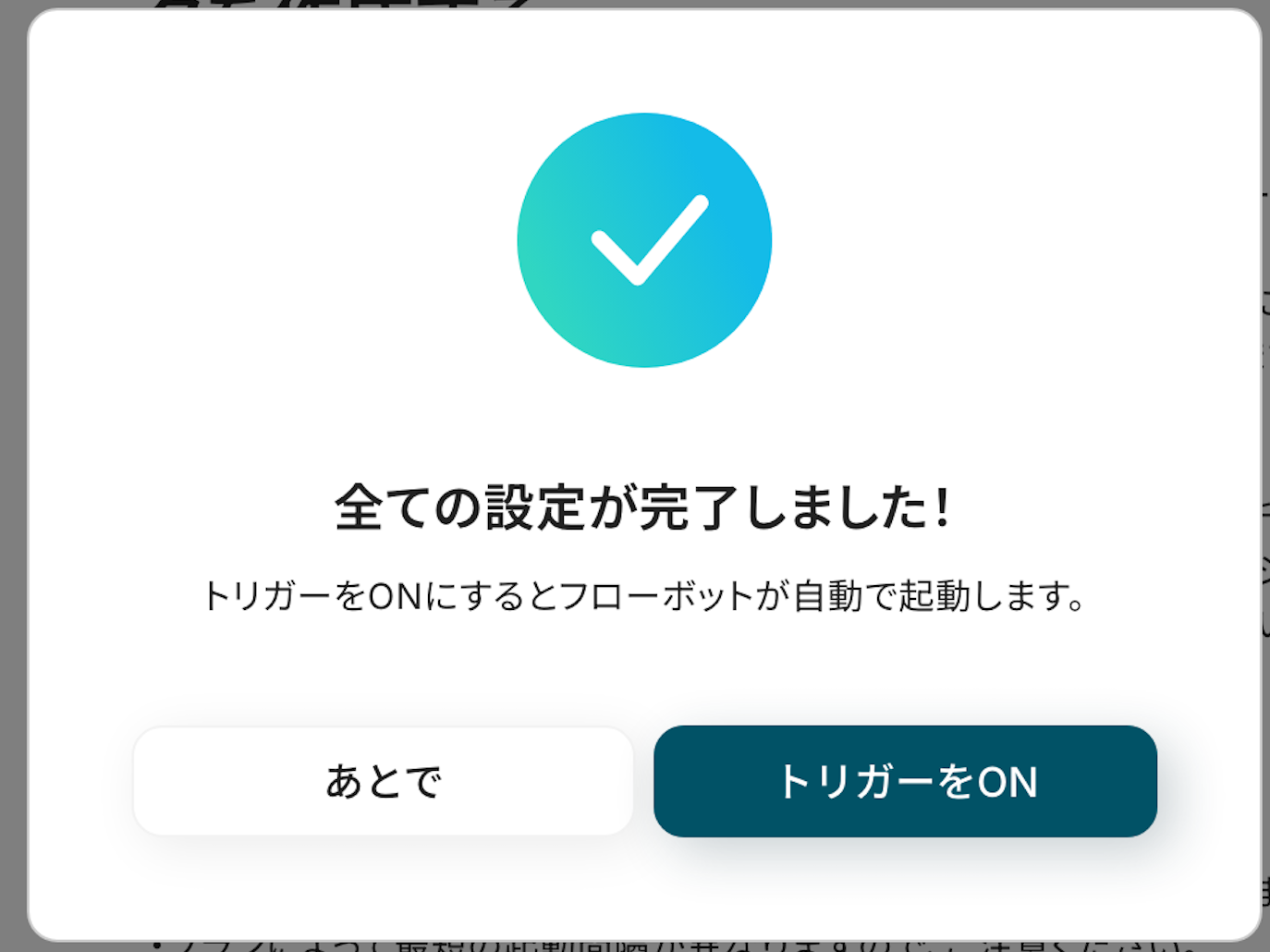
あとで起動させる場合は、フロー画面のトリガースイッチをクリックすることで、トリガーをONにできます。
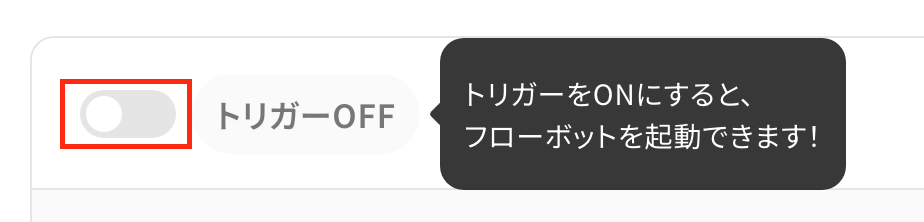
BoxのデータをChatGPTに連携したい場合
今回はChatGPTからBoxへデータを連携する方法をご紹介しましたが、逆にBoxからChatGPTへのデータ連携を実施したい場合は、下記のテンプレートも併せてご利用ください。
Boxに格納されたファイルをOCRで読み取り、ChatGPTで要約してGoogle スプレッドシートに追加する
Boxに保存された請求書や契約書などの画像ファイルの内容を手動で確認し、要約してスプレッドシートに転記する作業は、時間がかかる上にミスも発生しがちです。
このテンプレートを使えば、Boxにファイルをアップロードするだけで、OCR機能がテキストを読み取り、ChatGPTが要約した結果を自動でGoogleスプレッドシートに記録するため、書類管理とデータ入力の手間を劇的に削減できます。
Boxに格納されたファイルをOCRで読み取り、ChatGPTで要約してGoogle スプレッドシートに追加する
試してみる
■概要
「Boxに格納されたファイルをOCRで読み取り、ChatGPTで要約してGoogle スプレッドシートに追加する」ワークフローは、ドキュメント管理と情報整理の手間を軽減する業務ワークフローです。
Boxに保存されたファイルをOCR機能でテキスト化し、ChatGPTの力で要約。
その結果を自動的にGoogle スプレッドシートに追加することで、データの一元管理と迅速な情報活用を実現します。
手動でのデータ入力や要約作業から解放され、より効率的な業務運営が可能になります。
■このテンプレートをおすすめする方
・Boxを活用して大量のファイルを管理しているビジネスユーザーの方
・文書の内容を効率的に要約し、データベース化したい方
・ChatGPTとの連携やOCR技術を取り入れて業務を自動化したいIT担当者の方
・Google スプレッドシートで情報を一元管理し、チームで共有したい方
・手動でのデータ入力や要約作業に時間を取られている業務担当者の方
■注意事項
・Box、ChatGPT、Google スプレッドシートのそれぞれとYoomを連携してください。
・ChatGPT(OpenAI)のアクションを実行するには、OpenAIのAPI有料プランの契約(APIが使用されたときに支払いができる状態)が必要です。
https://openai.com/ja-JP/api/pricing/
ChatGPTのAPI利用はOpenAI社が有料で提供しており、API疎通時のトークンにより従量課金される仕組みとなっています。そのため、API使用時にお支払いが行える状況でない場合エラーが発生しますのでご注意ください。
・OCRのAIオペレーションはチームプラン・サクセスプランでのみご利用いただける機能となっております。フリープラン・ミニプランの場合は設定しているフローボットのオペレーションはエラーとなりますので、ご注意ください。
・チームプランやサクセスプランなどの有料プランは、2週間の無料トライアルを行うことが可能です。無料トライアル中には制限対象のアプリやAI機能(オペレーション)を使用することができます。
・ダウンロード可能なファイル容量は最大300MBまでです。アプリの仕様によっては300MB未満になる可能性があるので、ご注意ください。
・トリガー、各オペレーションでの取り扱い可能なファイル容量の詳細は下記をご参照ください。
https://intercom.help/yoom/ja/articles/9413924
・OCRデータは6,500文字以上のデータや文字が小さい場合などは読み取れない場合があるので、ご注意ください。
フォームからファイルが送信されたら、Boxにファイルを格納後、ChatGPTで内容を要約しNotionに追加する
Webフォーム経由で送られてくる申込書や履歴書などの添付ファイルを手動でBoxに保存し、内容を確認・要約してNotionのデータベースに入力する作業は、対応が遅れる原因になります。
このフローでは、フォーム送信をトリガーとして、ファイルのBoxへの格納からChatGPTによる内容要約、Notionへの情報登録までを完全に自動化し、対応の迅速化と抜け漏れ防止を実現します。
フォームからファイルが送信されたら、Boxにファイルを格納後、ChatGPTで内容を要約しNotionに追加する
試してみる
■概要
フォームから送信されるファイル管理に、手間や時間を取られていませんか。
一つ一つファイルを開いて内容を確認し、ストレージに保存してから要約を作成する、といった一連の作業は、本来の業務を圧迫する要因になりがちです。
このワークフローは、フォーム送信をトリガーに、Boxへのファイル格納、ChatGPTによる内容の要約、そしてNotionへの情報集約までを自動化します。
ChatGPTとBoxを連携させることで、こうした定型業務を効率化し、より重要な業務に集中できる環境を構築します。
■このテンプレートをおすすめする方
・Webフォームから受け取ったファイルの管理や整理に課題を感じている方
・BoxとChatGPTを連携させ、情報収集や要約作成を自動化したいと考えている方
・Notionを活用して、チームや個人でのナレッジ・情報管理を効率化したい方
■注意事項
・Box、ChatGPT、NotionのそれぞれとYoomを連携してください。
・トリガーは5分、10分、15分、30分、60分の間隔で起動間隔を選択できます。
・プランによって最短の起動間隔が異なりますので、ご注意ください。
・ChatGPT(OpenAI)のアクションを実行するには、OpenAIのAPI有料プランの契約が必要です。(APIが使用されたときに支払いができる状態)
https://openai.com/ja-JP/api/pricing/
・ChatGPTのAPI利用はOpenAI社が有料で提供しており、API疎通時のトークンにより従量課金される仕組みとなっています。そのため、API使用時にお支払いが行える状況でない場合エラーが発生しますのでご注意ください。
・OCRまたは音声を文字起こしするAIオペレーションはチームプラン・サクセスプランでのみご利用いただける機能となっております。フリープラン・ミニプランの場合は設定しているフローボットのオペレーションはエラーとなりますので、ご注意ください。
・チームプランやサクセスプランなどの有料プランは、2週間の無料トライアルを行うことが可能です。無料トライアル中には制限対象のアプリやAI機能(オペレーション)を使用することができます。
ChatGPTやBoxを使ったその他の自動化例
今回ご紹介した連携以外でも、ChatGPTやOutlookのAPIを活用してさまざまな業務を自動化することが可能です。
もし気になるものがあればぜひこちらもお試しになってみてください!
ChatGPTを使った自動化例
チャットツールの投稿やデータベースのレコード追加をトリガーに、回答やテキストを自動生成し、通知やデータ入力の手間を削減できます。
また、受信したメールやフォームの回答内容を要約・抽出することで、必要な情報を効率的に管理することが可能です。
さらに、定期的に新しいアイデアを生成し、クラウドストレージに自動保存するといった活用もできます。
kintoneにレコードが追加されたらChatGPTでテキストを生成する
試してみる
kintoneに新規レコードが追加されたら、ChatGPTでテキストを生成して、作成したテキストをkintoneとGoogleスプレッドシートに格納するフローです。
Gmailで受信した内容から必要情報をChatGPTで抽出して管理する
試してみる
■概要
「Gmailで受信した内容から必要情報をChatGPTで抽出して管理する」フローは、メール処理の効率化とデータ管理の自動化を実現する業務ワークフローです。
日々大量に届くGmailのメールから、必要な情報を手動で抜き出すのは時間と労力がかかります。
このワークフローを活用すれば、Gmailで受信したメール内容を自動的にChatGPTで解析・抽出し、必要なデータを管理できます。
これにより、手作業の負担を減らし、データ管理の精度と効率を向上させることができます。
■このテンプレートをおすすめする方
・Gmailで日常的に多くのメールを処理しているビジネスパーソン
・メール内容の情報を整理し、管理を効率化したい方
・ChatGPTを活用してデータ抽出を自動化したいIT担当者業務効率化を図り、ルーチン作業を減らしたいチームリーダー
・データ管理の精度を高めたい経営者や管理職の方
■注意事項
・Gmail、ChatGPTのそれぞれとYoomを連携してください。
・トリガーは5分、10分、15分、30分、60分の間隔で起動間隔を選択できます。
・プランによって最短の起動間隔が異なりますので、ご注意ください。
Googleフォームの回答をChatGPT要約し、Notionでレコードを更新する
試してみる
■概要
このワークフローでは、Googleフォームで集めたアンケートやフィードバックを、ChatGPTの力で簡潔に要約し、その結果をNotionに自動的に記録します。この自動化により、手動でのデータ整理作業が不要となり、情報の一元管理と漏れのない分析が可能になります。
Yoomを利用すると、プログラミング不要で簡単にアプリ同士を連携することができます。
■このテンプレートをおすすめする方
・Googleフォームで多くの回答を収集しており、手動での要約作業に時間を取られている方
・ChatGPTやNotionを活用して業務の効率化を図りたいビジネスパーソン
・データの整理と分析を自動化し、チームの生産性を向上させたいリーダー
・定期的なレポート作成を漏れなく正確に行いたい担当者
■注意事項
・Notion・ChatGPT・GoogleフォームをそれぞれYoomと連携させる必要があります。
・ChatGPT(OpenAI)のアクションを実行するには、OpenAIのAPI有料プランの契約が必要です。(APIが使用されたときに支払いができる状態)
https://openai.com/ja-JP/api/pricing/
・ChatGPTのAPI利用はOpenAI社が有料で提供しており、API疎通時のトークンにより従量課金される仕組みとなっています。そのため、API使用時にお支払いが行える状況でない場合エラーが発生しますのでご注意ください。
・Googleフォームをトリガーとして使用した際の回答内容を取得する方法は下記を参照ください。https://intercom.help/yoom/ja/articles/6807133
定期的に新しいアイデアをChatGPTで生成し、Google Driveに保存する
試してみる
■概要
「定期的に新しいアイデアをChatGPTで生成し、Google Driveに保存する」ワークフローは、クリエイティブな発想を自動的に収集・整理する業務ワークフローです。
これにより、アイデアの蓄積や管理が効率化され、日々の業務における創造力の向上をサポートします。
■このテンプレートをおすすめする方
・定期的に新しいアイデアを必要とするクリエイティブ職の方
・アイデアの整理や保存に手間を感じているチームリーダー
・ChatGPTとGoogle Driveを活用して業務の効率化を図りたい方
・アイデアの蓄積を体系的に管理したいプロジェクトマネージャー
・日々のブレインストーミングを自動化したいビジネスパーソン"
■注意事項
・ChatGPT、Google スプレッドシート、Google DriveのそれぞれとYoomを連携してください。
・ChatGPT(OpenAI)のアクションを実行するには、OpenAIのAPI有料プランの契約が必要です。(APIが使用されたときに支払いができる状態)
https://openai.com/ja-JP/api/pricing/
・ChatGPTのAPI利用はOpenAI社が有料で提供しており、API疎通時のトークンにより従量課金される仕組みとなっています。そのため、API使用時にお支払いが行える状況でない場合エラーが発生しますのでご注意ください。
・書類発行アクションを使用することで、Google Driveに自動でファイルが保存されます。
Slackでの投稿内容に対するChatGPTの回答を自動で取得して通知
試してみる
Slackに投稿した内容からChatGPTの回答を取得します。
※SlackのアプリトリガーとSlackのメッセージ送付の無限ループにならないよう分岐を設定する必要があります。(デフォルトでは「ChatGPTの回答です。」で分岐が設定されております)
Boxを使った自動化例
ファイルがアップロードされたことをトリガーに、メールを送信したり、チャットツールに通知したりします。
また、他ツールでファイルを受信したらアップロードすることも可能です。
異なるオンラインストレージ間のデータ同期も実現することで、手動でのファイル管理や情報共有の手間を削減し、業務効率を向上させます。
BoxでファイルがアップロードされたらSlackに通知する
試してみる
■概要
BoxでファイルがアップロードされたらSlackに通知するフローです。
Yoomを利用するとプログラミング不要で簡単にアプリ同士の連携が行えます。
■このテンプレートをおすすめする方
1. Boxを使用してファイル管理を行っている企業
・チームでBoxを使ってファイルを共有しているが、アップロードしたことをすばやく把握したい方
・新しいファイルが格納されるたびに通知を受け取り、スムーズな情報共有を図りたい方
2. 社内のチャットツールとしてSlackを導入している企業
・Slackを日常的に使っていて、常に最新のファイル情報を確認したい方
・プロジェクトマネージャーとして、チームメンバーの作業状況をリアルタイムで把握したい方
■注意事項
・BoxとSlackのそれぞれとYoomを連携してください。
BoxにファイルがアップロードされたらOCRで読み取り、Salesforceにレコードを作成する
試してみる
■概要
Boxにアップロードされた請求書や申込書の内容を、Salesforceへ手作業で転記する業務に手間を感じていませんか。こうした定型的な入力作業は時間がかかるだけでなく、入力ミスを招く原因にもなります。このワークフローを活用すれば、BoxとSalesforceの連携をスムーズに実現し、ファイルがアップロードされるとOCRで内容を読み取り、自動でSalesforceへレコードを作成します。これにより、データ入力作業を効率化し、より重要な業務に集中できる環境を整えます。
■このテンプレートをおすすめする方
・BoxとSalesforceを利用しており、日々のデータ入力作業に負担を感じている営業や営業事務の方
・Boxに保管した契約書などの内容をSalesforceに転記する際の入力ミスをなくしたいと考えている方
・SalesforceとBoxの連携を通じて、書類管理から顧客情報の登録までを一気通貫で自動化したい方
■注意事項
・Box、SalesforceのそれぞれとYoomを連携してください。
・【Salesforce】はチームプラン・サクセスプランでのみご利用いただけるアプリとなっております。フリープラン・ミニプランの場合は設定しているフローボットのオペレーションやデータコネクトはエラーとなりますので、ご注意ください。
・チームプランやサクセスプランなどの有料プランは、2週間の無料トライアルを行うことが可能です。無料トライアル中には制限対象のアプリを使用することができます。
・OCRまたは音声を文字起こしするAIオペレーションはチームプラン・サクセスプランでのみご利用いただける機能となっております。フリープラン・ミニプランの場合は設定しているフローボットのオペレーションはエラーとなりますので、ご注意ください。
・チームプランやサクセスプランなどの有料プランは、2週間の無料トライアルを行うことが可能です。無料トライアル中には制限対象のアプリやAI機能(オペレーション)を使用することができます。
・OCRデータは6,500文字以上のデータや文字が小さい場合などは読み取れない場合があるので、ご注意ください。
Boxのフォルダにファイルがアップロードされたら、Gmailでメールを送付する
試してみる
Boxのフォルダにファイルがアップロードされたら、Gmailにメールを送付するフローです。
Google DriveにPDFファイルが投稿されたらBoxにもファイルを連携する
試してみる
■概要
・Google DriveにPDFファイルがアップロードされたら、boxの指定フォルダにそのファイルを連携するフローです。
■注意事項
・各アプリとYoomとの連携が必要です。
boxにファイルがアップロードされたらファイルを取得し、Microsoft Teamsと連携させて取得したファイルをチャットに送る
試してみる
boxにファイルがアップロードされたらそのファイルを取得し、Microsoft Teamsと連携させて取得したファイルをチャットに送るフローです。
まとめ
ChatGPTとBoxの連携を自動化することで、これまで手作業で行っていたChatGPTの生成結果の転記や、Boxに保存されたファイルの要約といった反復作業の手間を削減し、ヒューマンエラーを防ぐことができます。
これにより、担当者は情報共有やデータ管理をより迅速かつ正確に進められるようになり、本来注力すべきコア業務に集中できる環境が整うでしょう!
今回ご紹介したような業務自動化を実現できるノーコードツール「Yoom」を使えば、プログラミングの知識がない方でも、直感的な操作で簡単に業務フローを構築できます。
もし自動化に少しでも興味を持っていただけたなら、ぜひこちらから無料登録して、Yoomによる業務効率化を体験してみてください!
よくあるご質問
Q:ChatGPTのAPI利用料はどれくらいかかりますか?
A:ChatGPT APIの料金は、モデルや処理するトークン数(文字数に相当)によって異なります。
具体的な最新料金はOpenAIの公式価格表をご確認いただくのが確実です。
※詳細はOpenAI APIの料金ページをご覧ください。
Q:メール内容に応じてBoxの保存先フォルダを変えられますか?
(例えば「A案件」という件名ならAフォルダ、「B案件」ならBフォルダに自動で振り分けることは可能ですか?)
A:はい、可能です。
案件ごとにそれぞれフローボットを作り、今回の設定方法と同様に該当の案件を設定することで実現できます。
Q:Boxにアップロードされたファイルの権限はどうなりますか?
(Yoom経由で保存したファイルは、チームメンバーも閲覧・編集できますか?)
A:Yoom経由でBoxへファイルをアップロードすると、そのファイルはアップロード先フォルダのアクセス権限ポリシーを継承します。
たとえばチーム共有フォルダを指定すれば、フォルダの設定に基づきメンバーが閲覧や編集できます。
逆に個人用フォルダに保存した場合は、他のユーザーはアクセスできません。
セキュリティ要件に応じて、Box側のフォルダ権限を事前に設計しておくことが重要です。